Page 1
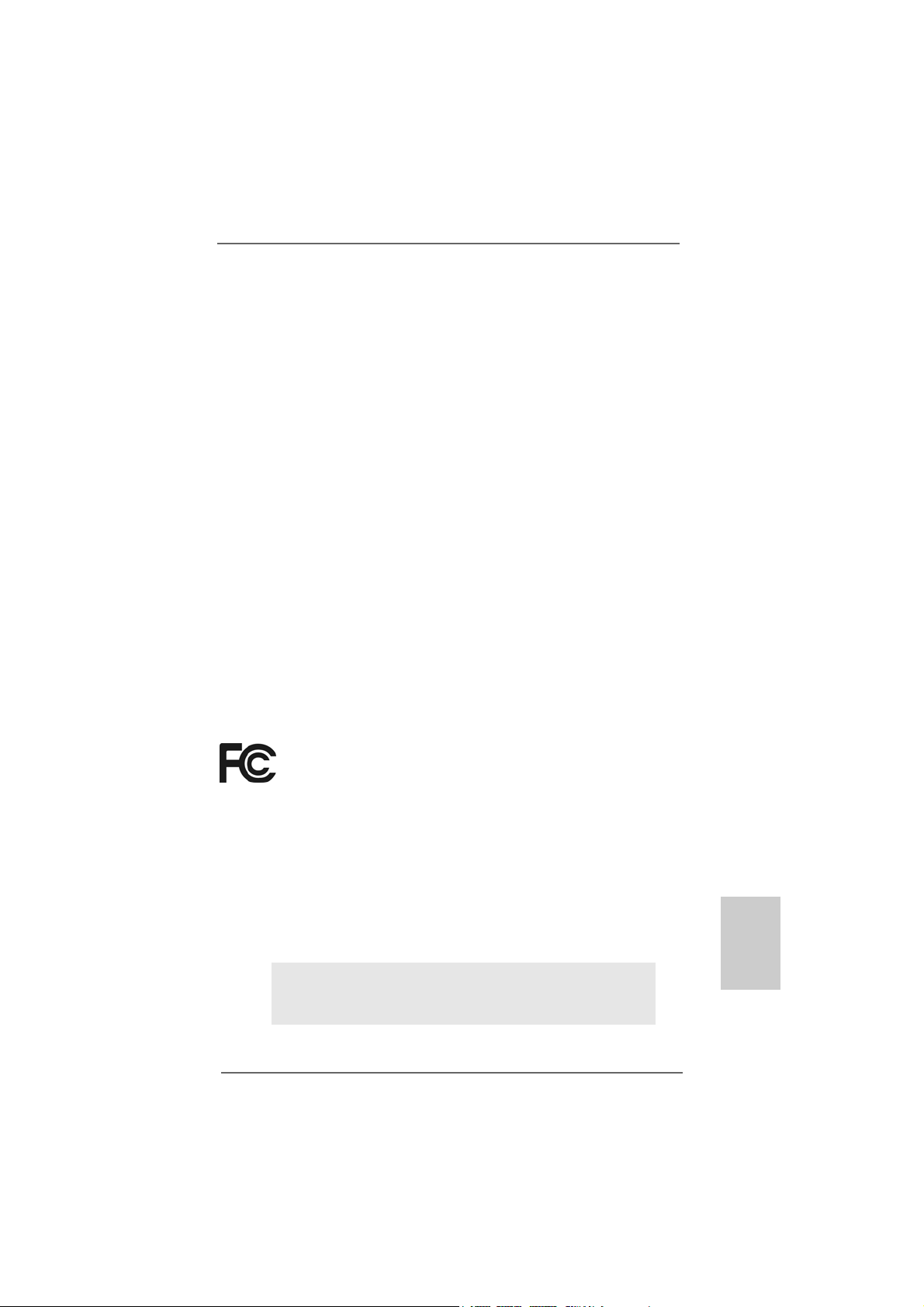
Copyright Notice:Copyright Notice:
Copyright Notice:
Copyright Notice:Copyright Notice:
No part of this installation guide may be reproduced, transcribed, transmitted, or
translated in any language, in any form or by any means, except duplication of
documentation by the purchaser for backup purpose, without written consent of
ASRock Inc.
Products and corporate names appearing in this guide may or may not be registered
trademarks or copyrights of their respective companies, and are used only for
identification or explanation and to the owners’ benefit, without intent to infringe.
Disclaimer:Disclaimer:
Disclaimer:
Disclaimer:Disclaimer:
Specifications and information contained in this guide are furnished for informational
use only and subject to change without notice, and should not be constructed as a
commitment by ASRock. ASRock assumes no responsibility for any errors or
omissions that may appear in this guide.
With respect to the contents of this guide, ASRock does not provide warranty of any
kind, either expressed or implied, including but not limited to the implied warranties or
conditions of merchantability or fitness for a particular purpose.
In no event shall ASRock, its directors, officers, employees, or agents be liable for
any indirect, special, incidental, or consequential damages (including damages for
loss of profits, loss of business, loss of data, interruption of business and the like),
even if ASRock has been advised of the possibility of such damages arising from any
defect or error in the guide or product.
This device complies with Part 15 of the FCC Rules. Operation is subject to the
following two conditions:
(1) this device may not cause harmful interference, and
(2) this device must accept any interference received, including interference that
may cause undesired operation.
ASRock Website: http://www.asrock.com
Published March 2006
Copyright©2006 ASRock INC. All rights reserved.
ASRock K8NF4G-VSTA Motherboard
EnglishEnglish
EnglishEnglish
English
11
1
11
Page 2
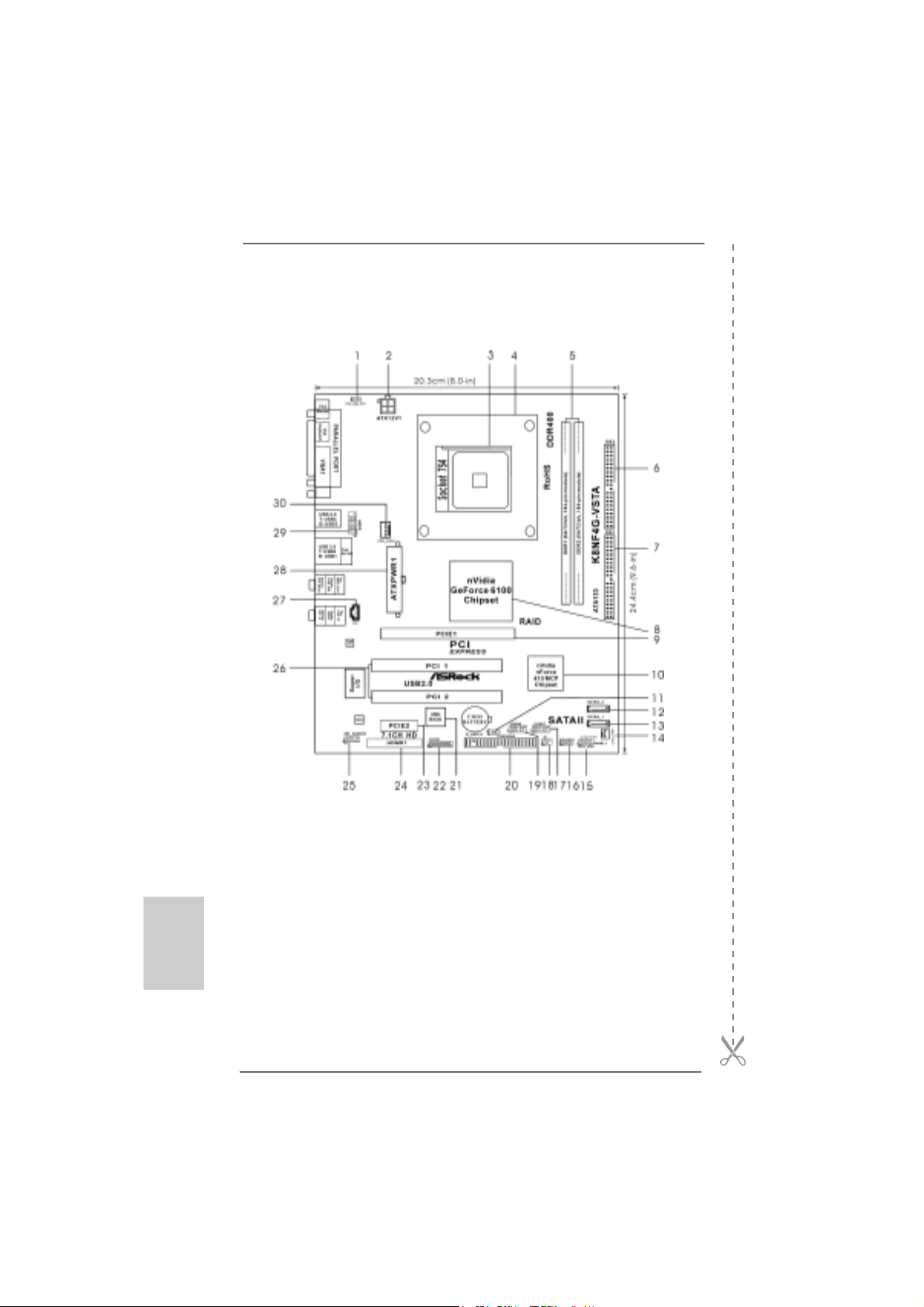
Motherboard LMotherboard L
Motherboard L
Motherboard LMotherboard L
ayoutayout
ayout
ayoutayout
English
EnglishEnglish
EnglishEnglish
22
2
22
1 PS2_USB_PW1 Jumper 16 Chassis Speaker Header (SPEAKER 1)
2 A TX 12V Power Connector (A TX12V1) 17 USB 2.0 Header (USB67, Blue)
3 754-Pin CPU Socket 18 Infrared Module Header (IR1)
4 CPU Heatsink Retention Module 19 USB 2.0 Header (USB45, Blue)
5 184-pin DDR DIMM Slots (DDR1- 2) 20 Floppy Connector (FLOPPY1)
6 Secondary IDE Connector (IDE2, Black) 21 Flash Memory
7 Primary IDE Connector (IDE1, Blue) 22 Game Port Header (GAME1)
8 North Bridge Controller 23 PCI Express Slot (PCIE2)
9 PCI Express Slot (PCIE1) 24 HDMR Slot (HDMR1)
10 South Bridge Controller 25 Front Panel Audio Header (HD_AUDIO1)
11 Clear CMOS Jumper (CLRCMOS2) 26 2 x PCI Slots (PCI1- 2)
12 Secondary Serial A T AII Connector (SA T AII_2, red)27 Internal Audio Connector: CD1 (Black)
13 Primary Serial A T AII Conne ctor (SA T AII_1, red) 28 ATX Power Connector (ATXPW R1)
14 Chassis Fan Connector (CHA_FAN1) 29 Serial Port Connector (COM1)
15 System Panel Header (PANEL1) 30 CPU Fan Connector (CPU_FAN1)
ASRock K8NF4G-VSTA Motherboard
Page 3
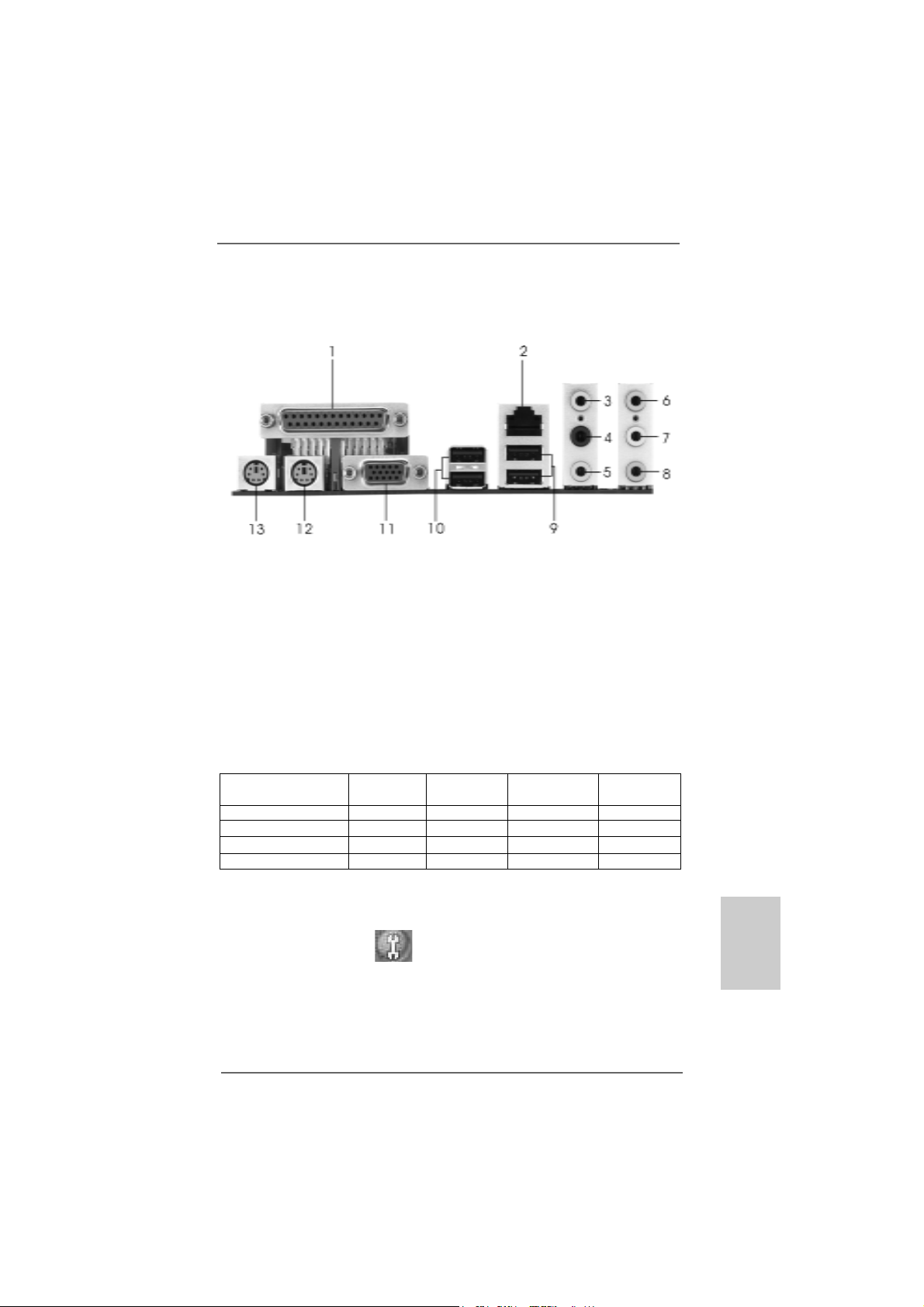
HD 8CH I/OHD 8CH I/O
HD 8CH I/O
HD 8CH I/OHD 8CH I/O
1 Parallel Port 8 Microphone (Pink)
2 RJ-45 Port 9 USB 2.0 Ports (USB01)
3 Side Speaker (Gray) 10 USB 2.0 Ports (USB23)
4 Rear Speaker (Black) 11 VGA Port
5 Central / Bass (Orange) 12 PS/2 Keyboard Port (Purple)
6 Line In (Light Blue) 13 PS/2 Mouse Port (Green)
*7 Front Speaker (Lime)
* If you use 2-channel spea ker, please connect the speaker’s plug into “Front Speaker Jack”. See
the table below for connection details in accordance with the type of speaker you use.
TABLE for Audio Output Connection
Audio Output Channels Front Speaker Rear Speaker Central / Bass Side Speaker
(No. 7) (No. 4) (No. 5) (No. 3)
2 V -- -- -4VV---6 VVV-8 VVVV
* To enable Multi-Streaming function, you need to connect a front panel audio cable to the front
panel audio header. After restarting your computer, you will find “Mixer” tool on your system.
Please select “Mixer ToolBox” , click “Enable playback multi-streaming”, and click
“ok”. Choose “2CH”, “4CH”, “6CH”, or “8CH” and then you are allowed to select “Realtek HDA
Primary output” to use Rear Speaker, Central/Bass, and Front Speaker, or select “Realtek HDA
Audio 2nd output” to use front panel audio.
ASRock K8NF4G-VSTA Motherboard
EnglishEnglish
EnglishEnglish
English
33
3
33
Page 4
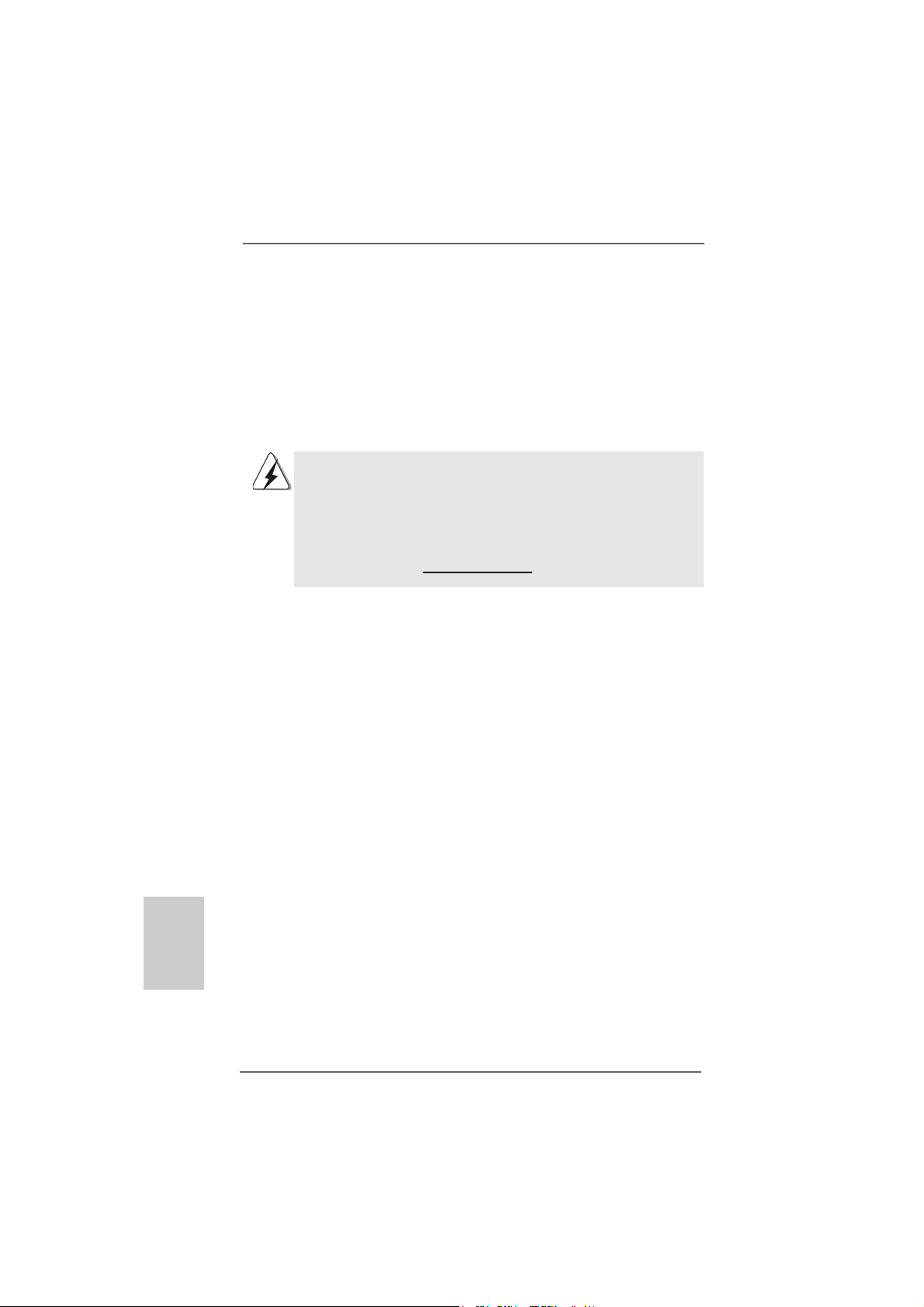
1.1.
IntroductionIntroduction
1.
Introduction
1.1.
IntroductionIntroduction
Thank you for purchasing ASRock K8NF4G-VSTA motherboard, a reliable
motherboard produced under ASRock’s consistently stringent quality control. It delivers excellent performance with robust design conforming to ASRock’s commitment to quality and endurance.
This Quick Installation Guide contains introduction of the motherboard and step-bystep installation guide. More detailed information of the motherboard can be found in
the user manual presented in the Support CD.
Because the motherboard specifications and the BIOS software might
be updated, the content of this manual will be subject to change without
notice. In case any modifications of this manual occur, the updated
version will be available on ASRock website without further notice. You
may find the latest VGA cards and CPU support lists on ASRock
website as well.
ASRock website http://www.asrock.com
1.11.1
Package ContentsPackage Contents
1.1
Package Contents
1.11.1
Package ContentsPackage Contents
1 x ASRock K8NF4G-VSTA Motherboard
(Micro ATX Form Factor: 9.6-in x 8.0-in, 24.4 cm x 20.3 cm)
1 x ASRock K8NF4G-VSTA Quick Installation Guide
1 x ASRock K8NF4G-VSTA Support CD
1 x Ultra ATA 66/100/133 IDE Ribbon Cable (80-conductor)
1 x 3.5-in Floppy Drive Ribbon Cable
1 x Serial ATA (SATA) Data Cable (Optional)
1 x Serial ATA (SATA) HDD Power Cable (Optional)
1 x HD 8CH I/O Shield
1 x COM Port Bracket
1 x HDMR Card (Optional)
English
EnglishEnglish
EnglishEnglish
44
4
44
ASRock K8NF4G-VSTA Motherboard
Page 5
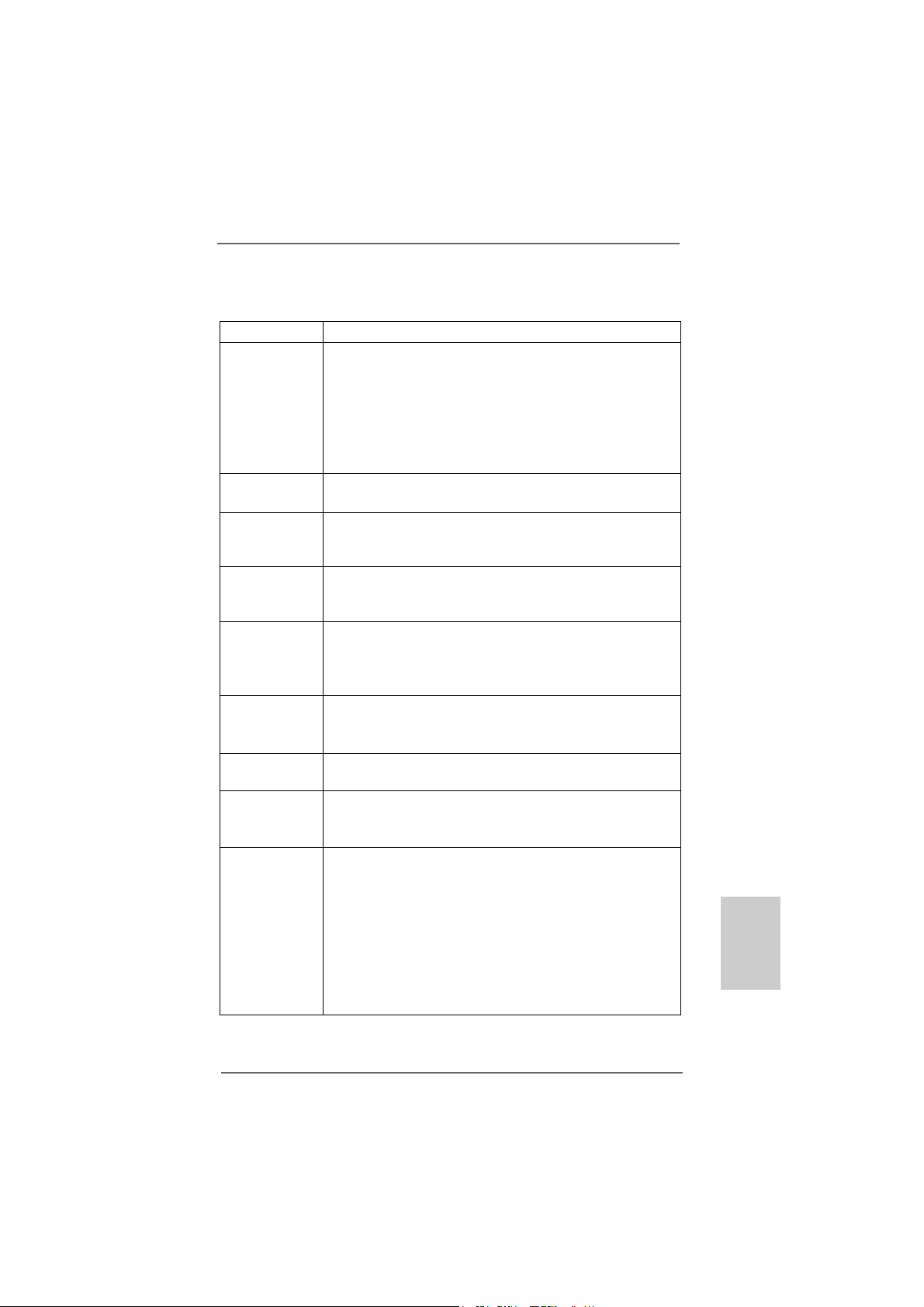
1.21.2
SpecificationsSpecifications
1.2
Specifications
1.21.2
SpecificationsSpecifications
Platform - Micro ATX Form Factor: 9.6-in x 8.0-in, 24.4 cm x 20.3 cm
CPU - 754-Pin Socket Supporting advanced 64-bit AMD AthlonTM 64
and 32-bit/64-bit Sempron Processors
- Supports AMD’s Cool ‘n’ QuietTM Technology
(see CAUTION 1)
- Chipset capable to FSB 1000 MHz (2.0 GT/s)
- Supports Untied Overclocking Technology (see CAUTION 2)
- Supports Hyper-Transport Technology
Chipset - Northbridge: nVidia® GeForce 6100
- Southbridge: nVidia® nForce 410 MCP
Memory - 2 x DDR DIMM slots
- Support DDR400/333/266
- Max. capacity: 2GB
Hybrid Booster - CPU Frequency Stepless Control (see CAUTION 3)
- ASRock U-COP (see CAUTION 4)
- Boot Failure Guard (B.F.G.)
Expansion Slot - 2 x PCI slots
- 1 x PCI Express x 16 slot
- 1 x PCI Express x 1 slot
- 1 x HDMR slot
Graphics - Integrated NV44 graphics DX9.0 VGA
- Pixel Shader 3.0
- Max. shared memory 128MB
Audio - Realtek ALC883 7.1 channel CODEC with High Definition
Audio
LAN - Realtek PHY RTL8201CL
- Speed: 10/100 Ethernet
- Supports Wake-On-LAN
Rear Panel I/O HD 8CH I/O
- 1 x PS/2 Mouse
- 1 x PS/2 Keyboard Port
- 1 x VGA Port
- 1 x Parallel Port (ECP/EPP Support)
- 4 x Ready-to-Use USB 2.0 Ports
- 1 x RJ-45 Port
- Audio Jack: Side Speaker/Rear Speaker/Central Bass/Line
in/Front Speaker/Microphone (see CAUTION 5)
EnglishEnglish
EnglishEnglish
English
ASRock K8NF4G-VSTA Motherboard
55
5
55
Page 6
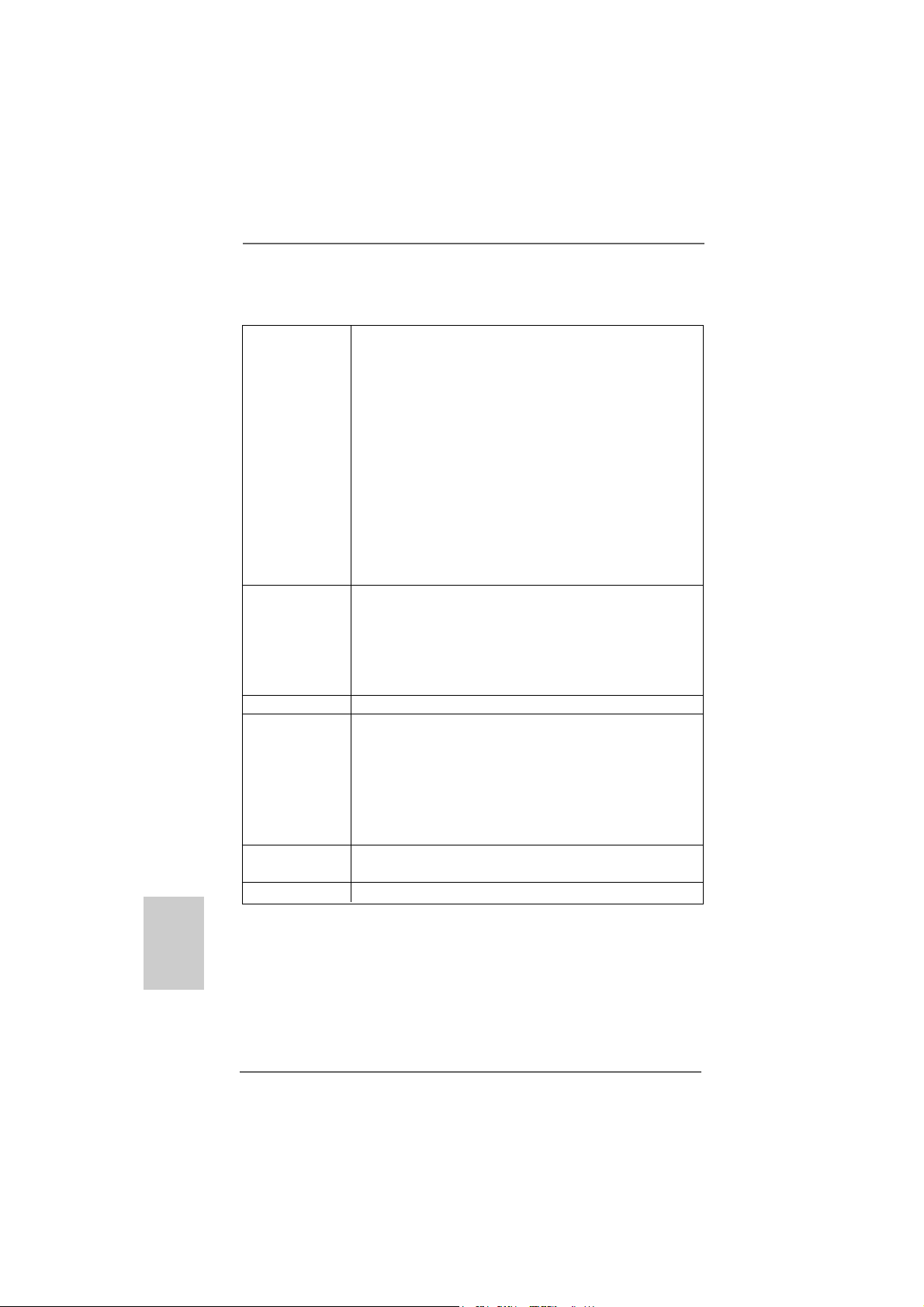
English
EnglishEnglish
EnglishEnglish
Connector - 2 x Serial AT AII 3.0Gb/s connectors, support RAID 0, 1, JBOD
(No support for “Hot Plug” function) (see CAUTION 6)
- 2 x ATA133 IDE connectors (support 4 x IDE devices)
- 1 x Floppy connector
- 1 x IR header
- 1 x Game header
- 1 x COM port header
- CPU/Chassis FAN connector
- 20 pin ATX power connector
- 4 pin 12V power connector
- CD in header
- Front panel audio connector
- 2 x USB 2.0 headers (support 4 USB 2.0 ports)
(see CAUTION 7)
BIOS Feature - 4Mb AMI BIOS
- AMI Legal BIOS
- Supports “Plug and Play”
- ACPI 1.1 Compli ance Wa ke Up Events
- Supports jumperfree
- SMBIOS 2.3.1 Support
Support CD - Drivers, Utilities, AntiVirus Software (Trial Version)
Hardware - CPU Temperature Sensing
Monitor - Motherboard Temperature Sensing
- CPU Overheat Shutdown to Protect CPU Life
- CPU Fan Ta chometer
- Chassis Fan Tachometer
- CPU Quiet Fan
- Voltage Monitoring: +12V, +5V, +3.3V, Vcore
OS - Microsoft® Windows® 2000 / XP / XP 64-bit / Vista
compliant (see CAUTION 8)
Certifications - FCC, CE, WHQL
TM
66
6
66
ASRock K8NF4G-VSTA Motherboard
Page 7
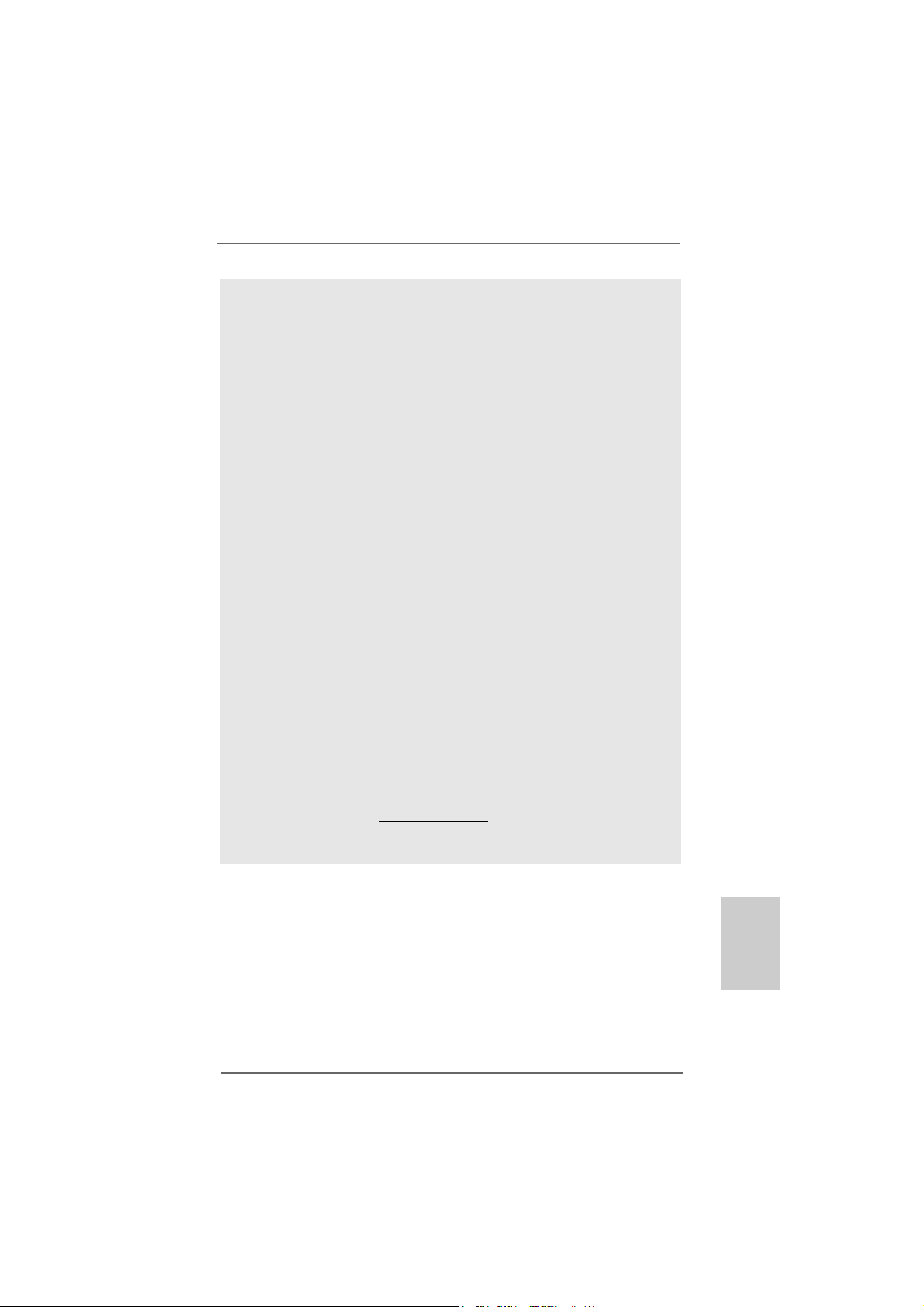
CAUTION!
1. For power-saving’s sake, it is strongly recommended to enable AMD’s Cool ‘n’
QuietTM technology under Windows system. See APPENDIX on page 41 of
“User Manual” in the Support CD to enable AMD’s Cool ‘n’ QuietTM technology.
Since not all K8 754-pin CPU can support AMD’s Cool ‘n’ QuietTM technology,
please check AMD’s website for details.
2. This motherboard supports Untied Overclocking T echnology. Please read “Untied Overclocking Technology” on page 19 for details.
3. Although this motherboard offers stepless control, it is not recommended to
perform over-clocking. Frequencies other than the recommended CPU bus
frequencies may cause the instability of the system or damage the CPU.
4. While CPU overheat is detected, the system will automatically shutdown.
Before you resume the system, plea se check if the CPU fa n on the motherboard
functions properly and unplug the power cord, then plug it back again. To
improve heat dissipation, remember to spray thermal grease between the
CPU and the heatsink when you install the PC system.
5. For microphone input, this motherboard supports both stereo and mono modes.
For audio output, this motherboard supports 2-channel, 4-channel, 6-channel,
and 8-channel mode s. Please check the table on page 3 for proper connection.
6. Before installing SATAII hard disk to SATAII connector, please read the “SA TAII
Hard Disk Setup Guide” on page 16 to adjust your SATAII hard disk drive to
SATAII mode. Besides, you are allowed to downgrade the SATAII hard disk to
SATA hard disk (from SATAII 3Gb/s down to SATA 1.5Gb/s), and connect it to
the SATAII connector. You can also conne ct SATA hard disk to SA TAII connector directly.
7. Power Management for USB 2.0 works fine under Microsoft® Windows® Vista
/ XP 64-bit / XP SP1 or SP2 / 2000 SP4.
8. Microsoft® Windows® VistaTM driver is not ready yet. We will update it to our
website in the future. Please visit our website for Microsoft® Windows® Vista
driver and related information.
ASRock website http://www.asrock.com
TM
TM
ASRock K8NF4G-VSTA Motherboard
EnglishEnglish
EnglishEnglish
English
77
7
77
Page 8
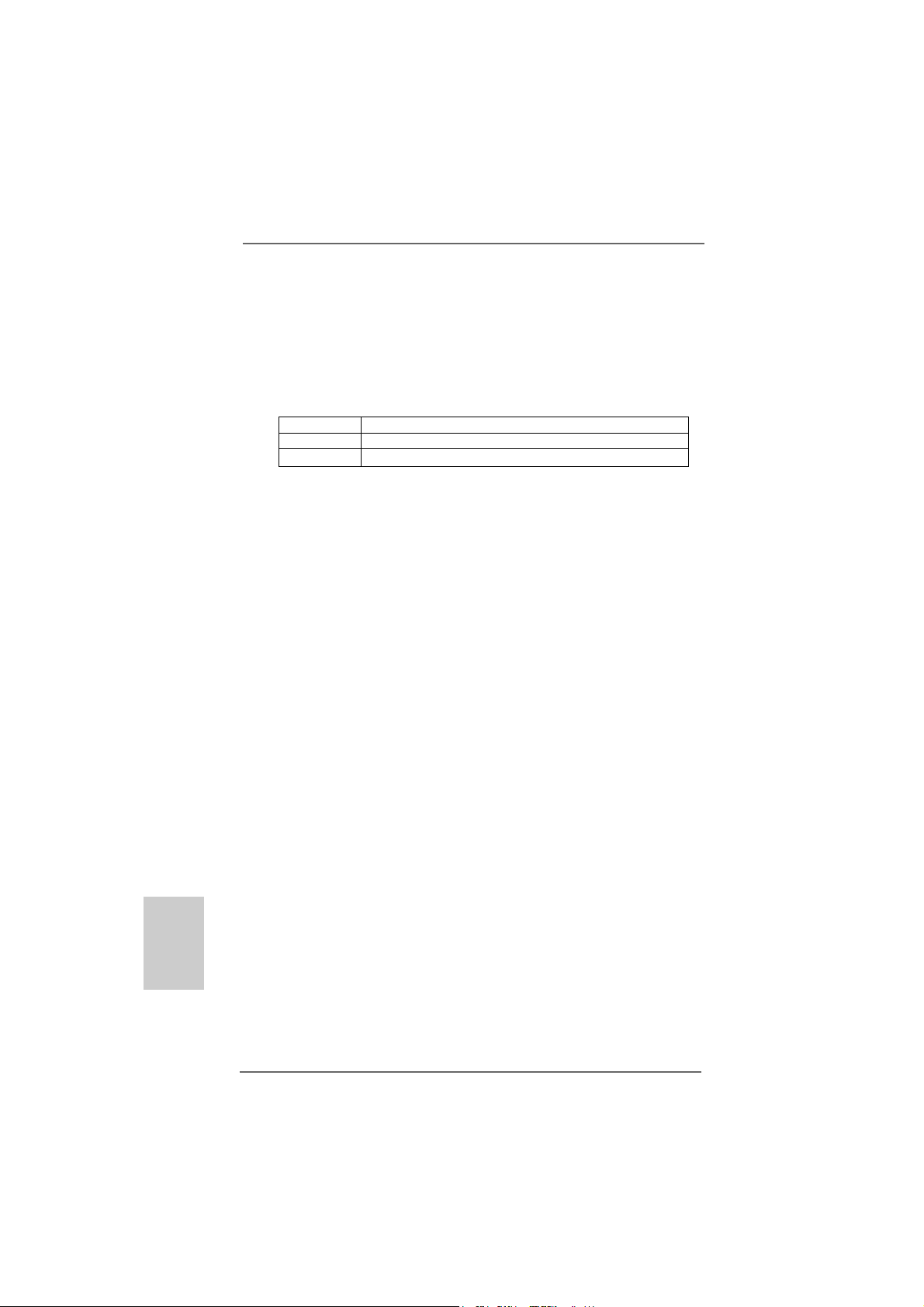
1.31.3
Minimum Hardware RMinimum Hardware R
1.3
Minimum Hardware R
1.31.3
Minimum Hardware RMinimum Hardware R
TMTM
TM
TMTM
VistaVista
Vista
VistaVista
For system integrators and users who purchase our motherboard and
plan to submit Windows® VistaTM Basic logo, please follow the below
table for minimum hardware requirement. Please adopt the CPU, memory,
and VGA that we suggest.
CPU Sempron 2500+
Memory 512MB Single Channel*
VGA DX9.0 with WDDM Driver
* If you use onboard VGA with total system memory size 512MB and plan to
submit Windows® VistaTM Basic logo, please adjust the shared memory size of
onboard VGA to 64MB or less than 64MB. If you use onboard VGA with total system
memory size above 512MB and plan to submit Windows® VistaTM Basic logo, the
shared memory size of onboard VGA can be adjusted up to 128MB.
Basic Logo Basic Logo
Basic Logo
Basic Logo Basic Logo
equirement Tequirement T
equirement T
equirement Tequirement T
able for Wable for W
able for W
able for Wable for W
indowsindows
indows
indowsindows
®®
®
®®
English
EnglishEnglish
EnglishEnglish
88
8
88
ASRock K8NF4G-VSTA Motherboard
Page 9
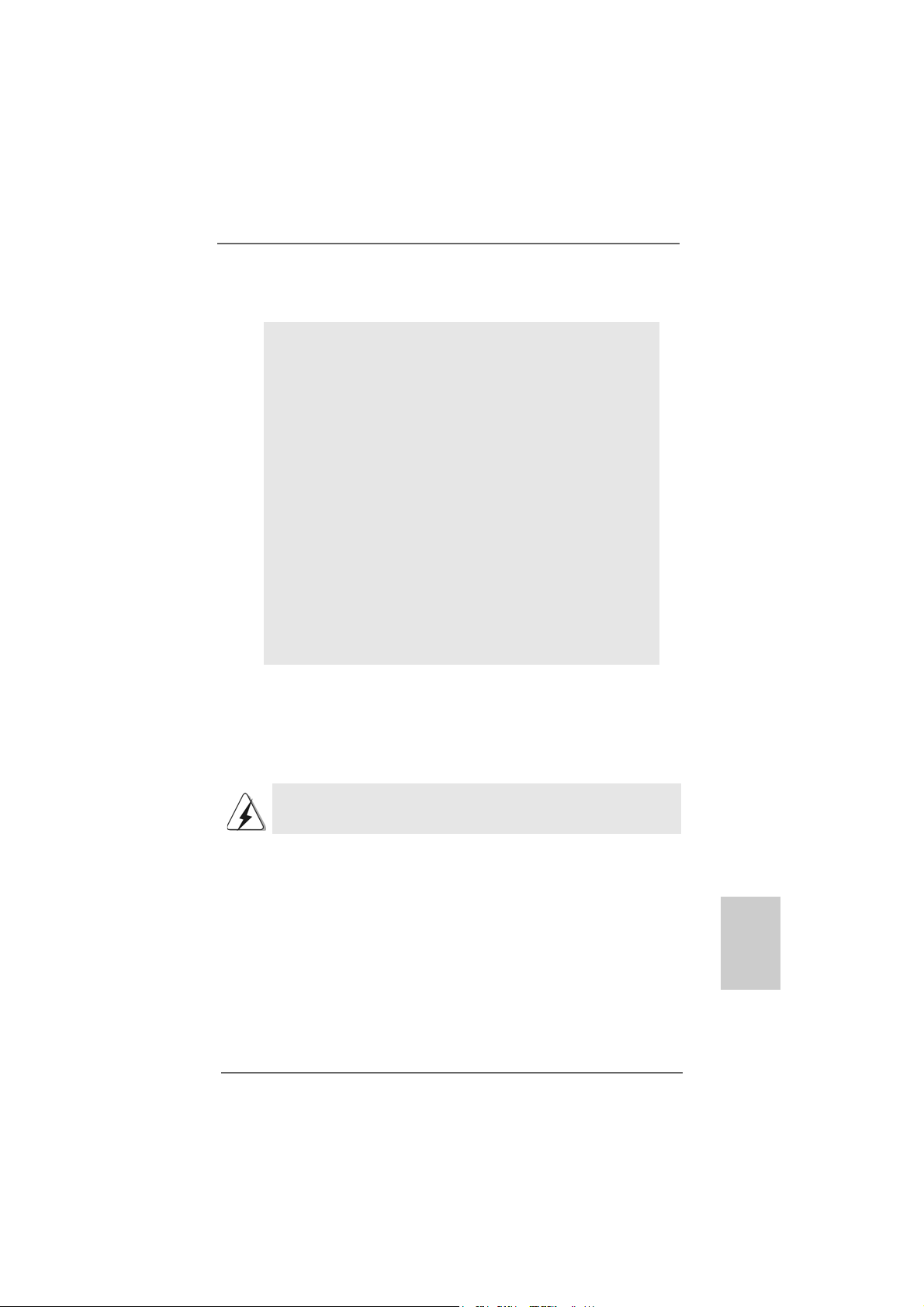
2.2.
InstallationInstallation
2.
Installation
2.2.
InstallationInstallation
Pre-installation PrecautionsPre-installation Precautions
Pre-installation Precautions
Pre-installation PrecautionsPre-installation Precautions
Take note of the following precautions before you install motherboard components or change any motherboard settings.
1. Unplug the power cord from the wall socket before touching any
component. Failure to do so may cause severe damage to the
motherboard, peripherals, and/or components.
2. To avoid damaging the motherboard components due to static
electricity, NEVER place your motherboard directly on the carpet or the like. Also remember to use a grounded wrist strap or
touch a safety grounded object before you handle components.
3. Hold components by the edges and do not touch the ICs.
4. Whenever you uninstall any component, place it on a
grounded antstatic pad or in the bag that comes with the
component.
5. When placing screws into the screw holes to secure the
motherboard to the chassis, plea se do not over-tighten the screws!
Doing so may damage the motherboard.
2.12.1
CPU InstallationCPU Installation
2.1
CPU Installation
2.12.1
CPU InstallationCPU Installation
Step 1. Unlock the socket by lifting the lever up to a 90° angle.
Step 2. Position the CPU directly above the socket such that the CPU corner with
the golden triangle matches the socket corner with a small triangle.
Step 3. Carefully insert the CPU into the socket until it fits in place.
The CPU fits only in one correct orientation. DO NOT force the CPU
into the socket to avoid bending of the pins.
Step 4. When the CPU is in place, press it firmly on the socket while you push
down the socket lever to secure the CPU. The lever clicks on the side tab
to indicate that it is locked.
Step 5. Install CPU fan and heatsink. For proper installation, please kindly refer to
the instruction manuals of your CPU fan and heatsink vendors.
ASRock K8NF4G-VSTA Motherboard
EnglishEnglish
EnglishEnglish
English
99
9
99
Page 10
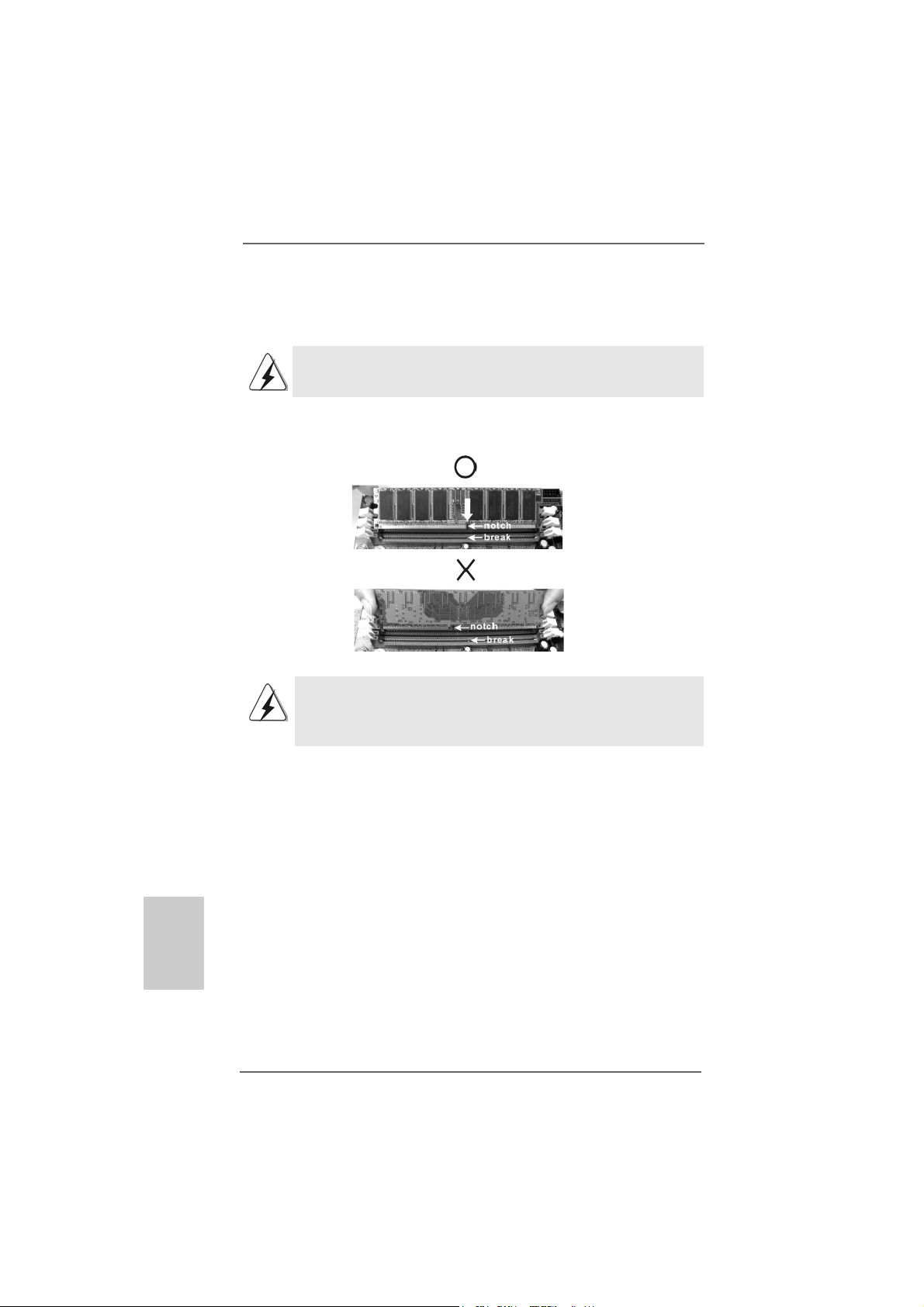
2.22.2
Installation of Memory Modules (DIMM)Installation of Memory Modules (DIMM)
2.2
Installation of Memory Modules (DIMM)
2.22.2
Installation of Memory Modules (DIMM)Installation of Memory Modules (DIMM)
K8NF4G-VSTA motherboard provides two 184-pin DDR (Double Data Rate) DIMM
slots.
Please make sure to disconnect power supply before adding or
removing DIMMs or the system components.
Step 1. Unlock a DIMM slot by pressing the retaining clips outward.
Step 2. Align a DIMM on the slot such that the notch on the DIMM matches the break
on the slot.
The DIMM only fits in one correct orientation. It will cause permanent
damage to the motherboard and the DIMM if you force the DIMM into the
slot at incorrect orientation.
English
EnglishEnglish
EnglishEnglish
1010
10
1010
Step 3. Firmly insert the DIMM into the slot until the retaining clips at both ends fully
snap back in place and the DIMM is properly seated.
ASRock K8NF4G-VSTA Motherboard
Page 11
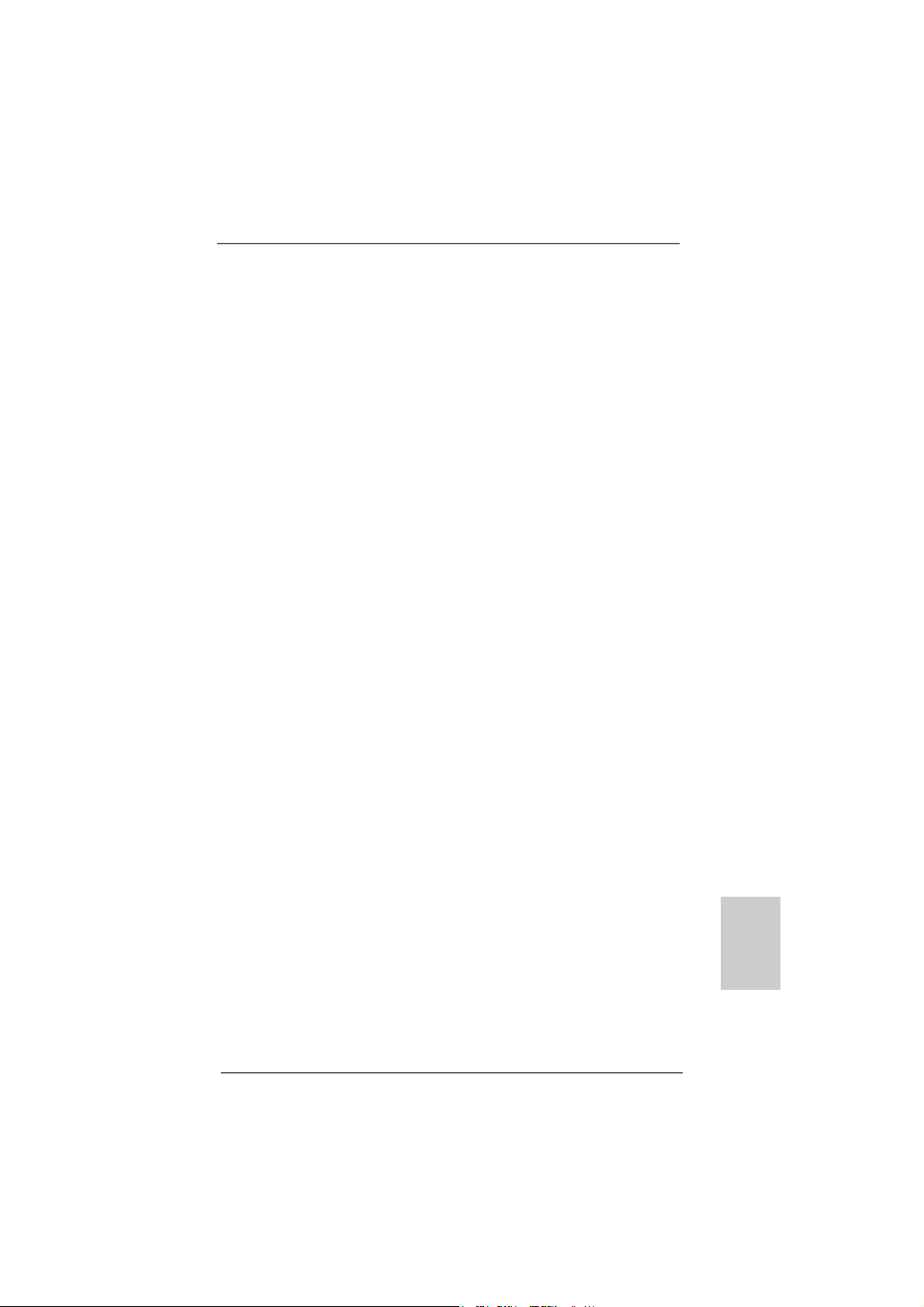
2.32.3
Expansion SlotsExpansion Slots
2.3
Expansion Slots
2.32.3
Expansion SlotsExpansion Slots
(PCI Express Slots, PCI Slots and HDMR Slot)(PCI Express Slots, PCI Slots and HDMR Slot)
(PCI Express Slots, PCI Slots and HDMR Slot)
(PCI Express Slots, PCI Slots and HDMR Slot)(PCI Express Slots, PCI Slots and HDMR Slot)
There are 2 PCI Express slots, 2 PCI slots and 1 HDMR slot on K8NF4G-VSTA
motherboard.
PCIE Slots: PCIE1 (PCIE x 16 slot) is used for PCI Express cards with x16 lane
width graphics cards.
PCIE2 (PCIE x 1 slot) is used for PCI Express cards, such as
Gigabit LAN card, SATA2 card, etc.
PCI Slots: PCI slots are used to install expansion cards that have the 32-bit PCI
interface.
HDMR slot: The HDMR slot is used to insert an ASRock HDMR card with v.92
Modem functionality. The HDMR slot is shared with PCIE2 slot; you
can only choose either PCIE2 slot or HDMR slot to use.
Installing an expansion cardInstalling an expansion card
Installing an expansion card
Installing an expansion cardInstalling an expansion card
Step 1. Before installing the expansion card, please make sure that the power
supply is switched off or the power cord is unplugged. Please read the
documentation of the expansion card and make necessary hardware
settings for the card before you start the installation.
Step 2. Remove the system unit cover (if your motherboard is already installed in
a chassis).
Step 3. Remove the bracket facing the slot that you intend to use. Keep the
screws for later use.
Step 4. Align the card connector with the slot and press firmly until the card is
completely seated on the slot.
Step 5. Fasten the card to the chassis with screws.
Step 6. Replace the system cover.
2.4 Easy Multi Monitor Feature2.4 Easy Multi Monitor Feature
2.4 Easy Multi Monitor Feature
2.4 Easy Multi Monitor Feature2.4 Easy Multi Monitor Feature
This motherboard supports Multi Monitor upgrade. With the internal onboard VGA
and the external add-on PCI Express VGA card, you can easily enjoy the benefits
of Multi Monitor feature. If you plan to enable the function of onboard VGA, please
enter the option “Share Memory” of BIOS to adjust the memory capability to
[16MB], [32MB], [64MB], or [128MB]. Please note that the value you select should
be less than the total capability of the system memory. The default value of “Share
Memory” is [Auto], which will disable onboard VGA function when installing VGA
card. After setting up BIOS, you can install VGA cards and VGA card drivers to
enjoy multi-monitors.
ASRock K8NF4G-VSTA Motherboard
1111
11
1111
EnglishEnglish
EnglishEnglish
English
Page 12
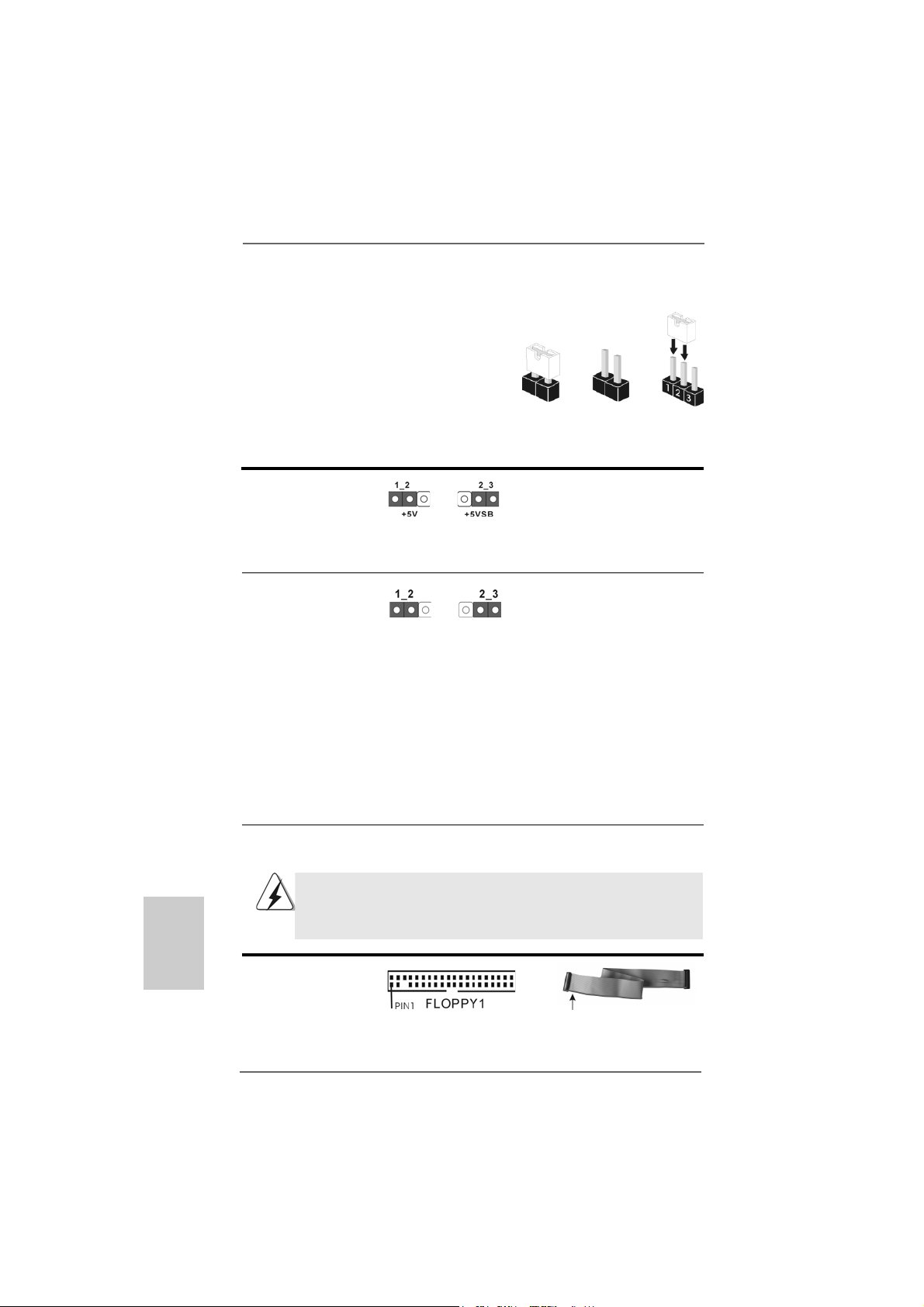
2.52.5
Jumpers SetupJumpers Setup
2.5
Jumpers Setup
2.52.5
Jumpers SetupJumpers Setup
The illustration shows how jumpers are
setup. When the jumper cap is placed on
pins, the jumper is “Short”. If no jumper cap
is placed on pins, the jumper is “Open”. The
illustration shows a 3-pin jumper whose pin1
and pin2 are “Short” when jumper cap is
placed on these 2 pins.
Jumper Setting
PS2_USB_PW1 Short pin2, pin3 to enable
(see p.2, No. 1) +5VSB (standby) for PS/2 or
Note: To select +5VSB, it requires 2 Amp and higher standby current provided by
power supply.
Clear CMOS Jumper
(CLRCMOS2)
(see p.8, No. 1 1)
Note: CLRCMOS2 allows you to clear the data in CMOS. The data in CMOS includes
system setup information such as system password, date, time, and system
setup parameters. To clear and reset the system parameters to default setup,
please turn off the computer and unplug the power cord from the power
supply. After waiting for 15 seconds, use a jumper cap to short pin2 and pin3
on CLRCMOS2 for 5 seconds. However, please do not clear the CMOS right
after you update the BIOS. If you need to clear the CMOS when you just finish
updating the BIOS, you must boot up the system first, and then shut it down
before you do the clear-CMOS action.
Clear CMOSDefault
Short Open
USB wake up events.
English
EnglishEnglish
EnglishEnglish
1212
12
1212
2.6 Onboard Headers and Connectors2.6 Onboard Headers and Connectors
2.6 Onboard Headers and Connectors
2.6 Onboard Headers and Connectors2.6 Onboard Headers and Connectors
Onboard headers and connectors are NOT jumpers. Do NOT place
jumper caps over these headers and connectors. Placing jumper caps
over the headers and connectors will cause permanent damage of the
motherboard!
•
Floppy Connector
(33-pin FLOPPY1)
(see p.2 No. 20)
Note: Make sure the red-striped side of the cable is plugged into Pin1 side of the
connector.
ASRock K8NF4G-VSTA Motherboard
the red-striped side to Pin1
Page 13
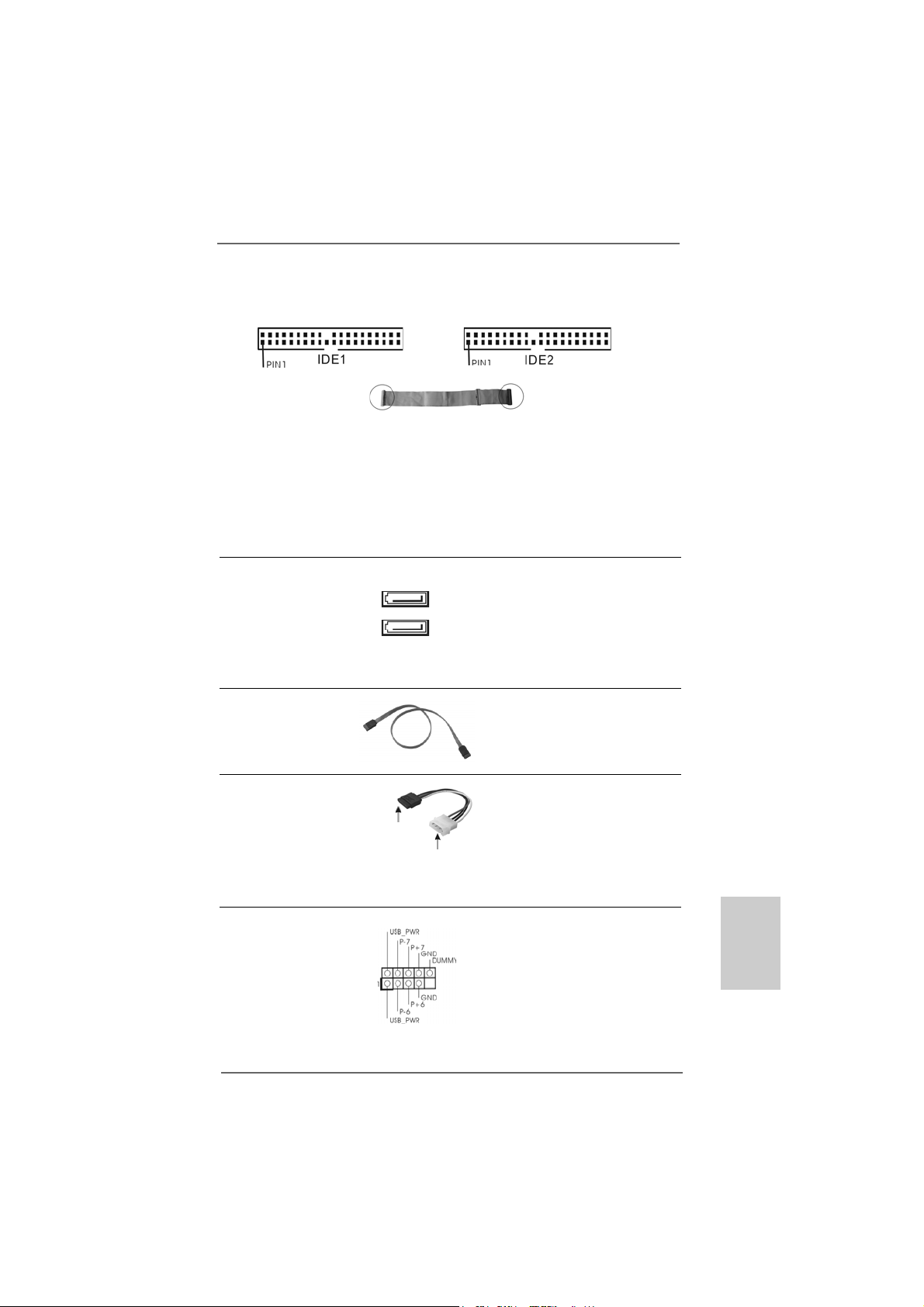
Primary IDE Connector (Blue) Secondary IDE Connector (Black)
(39-pin IDE1, see p.2 No. 7) (39-pin IDE2, see p.2 No. 6)
connect the blue end
to the motherboard
80-conductor ATA 66/100/133 cable
connect the black end
to the IDE devices
Note: If you use only one IDE device on this motherboard, please set the IDE
device as “Master”. Please refer to the instruction of your IDE device vendor
for the details. Besides, to optimize compatibility and performance, please
connect your hard disk drive to the primary IDE connector (IDE1, blue) and
CD-ROM to the secondary IDE connector (IDE2, black).
Serial AT A II Connectors These Serial ATA II (SATA II)
(SAT A II_1: see p.2, No. 13) connectors support SATA II
(SAT A II_2: see p.2, No. 12) or SATA hard disk for internal
SAT AII_2
SAT AII_1
storage devices. The current
SATA II interface allows up to
3.0 Gb/s data transfer rate.
Serial A TA (SATA) Either end of the SATA data ca ble
Data Cable can be connected to the SATA /
SATAII hard disk or the SATAII
connector on the motherboard.
Serial ATA (SATA) Please connect the black end of
Power Cable SATA power cable to the power
(Optional) connector on each drive. Then
connect to the SAT A
HDD power connector
connect to the
power supply
connect the white end of SATA
power cable to the power
connector of the power supply.
USB 2.0 Header HD 8CH I/O accommo-
(9-pin USB67) dates 4 default USB 2.0 ports. If
(see p.2 No. 17) those USB 2.0 ports on the I/O
panel are not sufficient, this
USB 2.0 header is available to
support 2 additional USB 2.0
ports.
ASRock K8NF4G-VSTA Motherboard
1313
13
1313
EnglishEnglish
EnglishEnglish
English
Page 14
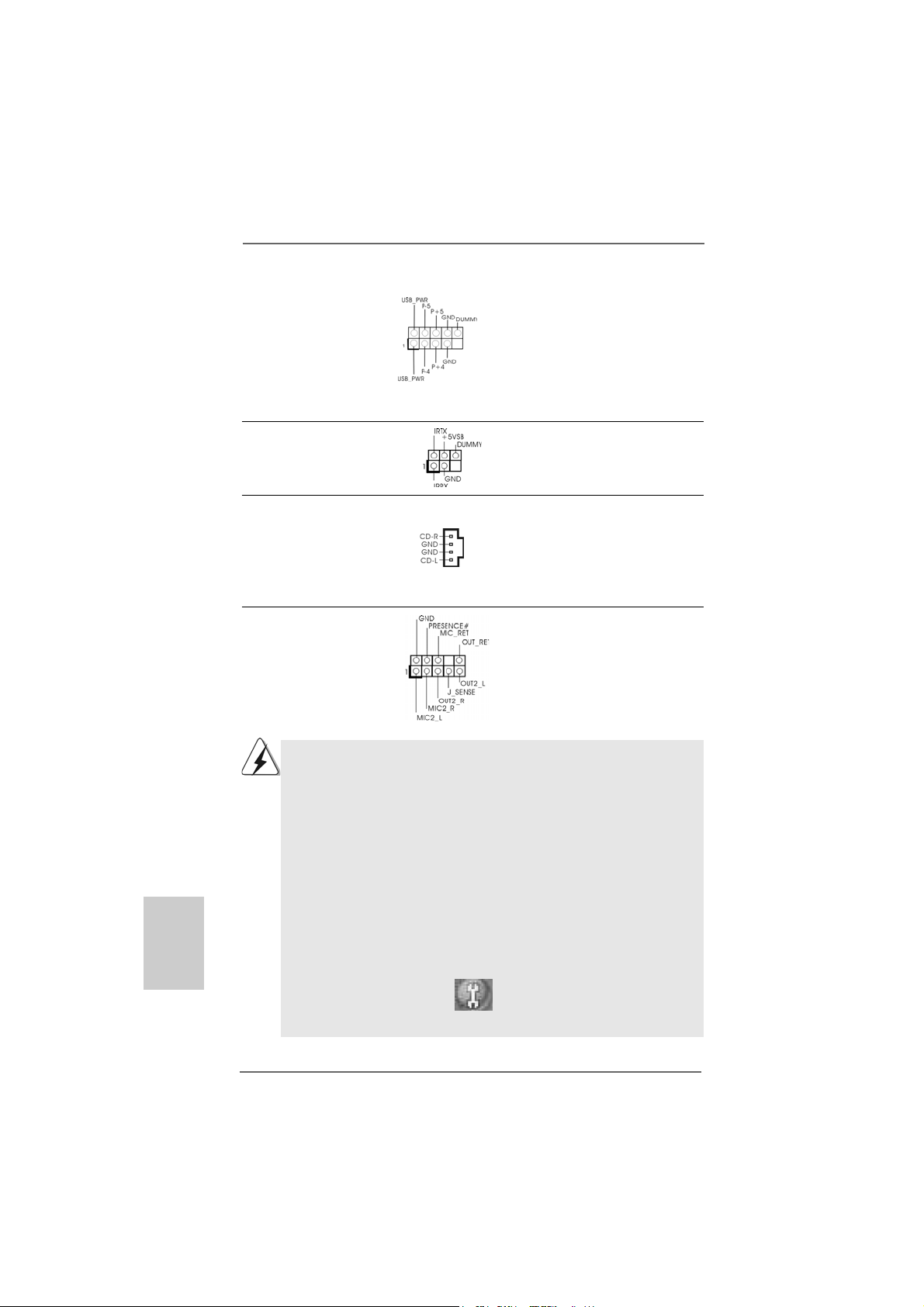
USB 2.0 Header HD 8CH I/O accommo-
(9-pin USB45) dates 4 default USB 2.0 ports. If
(see p.2 No. 19) those USB 2.0 ports on the I/O
panel are not sufficient, this
USB 2.0 header is available to
support 2 additional USB 2.0
ports.
Infrared Module Header This header supports an
(5-pin IR1) optional wireless transmitting
(see p.2 No. 18) and receiving infrared module.
Internal Audio Connectors This connector allows you
(4-pin CD1) to receive stereo audio input
(CD1: see p.2 No. 27) from sound sources such as
CD1
a CD-ROM, D VD-ROM, TV
tuner card, or MPEG card.
Front Panel Audio Header This is an interface for the front
(9-pin HD_AUDIO1) panel audio cable that allows
(see p.9, No. 25) convenient connection and
control of audio devices.
English
EnglishEnglish
EnglishEnglish
1414
14
1414
1. High Definition Audio supports Jack Sensing, but the panel wire on the
chassis must support HDA to function correctly. Please follow the
instruction in our manual and chassis manual to install your system.
2. If you use AC’97 audio panel, please install it to the front panel audio
header as below:
A. Connect Mic_IN (MIC) to MIC2_L.
B. Connect Audio_R (RIN) to OUT2_R and Audio_L (LIN) to OUT2_L.
C. MIC_RET and OUT_RET are for HD audio panel only. You don’t
need to connect them for AC’97 audio panel.
D. Enter BIOS Setup Utility. Enter Advanced Settings, and then select
Chipset Configuration. Set the Front Panel Control option from
[Auto] to [Enabled].
E. Enter Windows system. Click the icon on the lower right hand
taskbar to enter Realtek HD Audio Manager. Click “Audio I/O”, select
“Connector Settings” , choose “Disable front panel jack
detection”, and save the change by clicking “OK”.
ASRock K8NF4G-VSTA Motherboard
Page 15
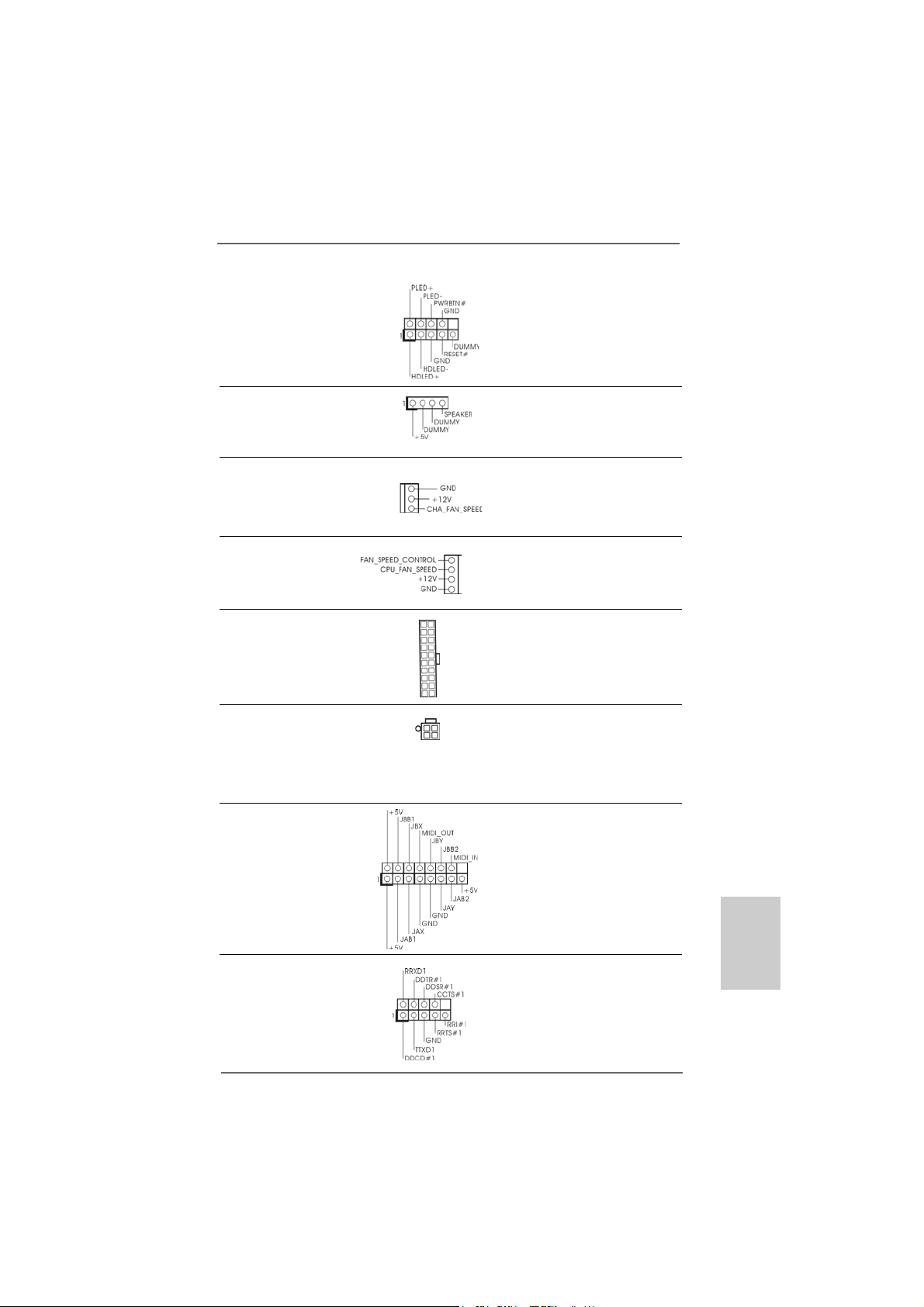
System Panel Header This header accommodates
(9-pin PANEL1) several system front panel
(see p.2 No. 15) functions.
Chassis Speaker Header Please connect the chassis
(4-pin SPEAKER 1) speaker to this header.
(see p.2 No. 16)
Chassis Fan Connector Please connect a chassis fan
(3-pin CHA_FAN1) cable to this connector and
(see p.2 No. 14) match the black wire to the
ground pin.
CPU Fan Connector Please connect the CPU fan
(4-pin CPU_FAN1) cable to this connector and
(see p.2 No. 30) match the black wire to the
ground pin.
ATX Power Connector Please connect an ATX power
(20-pin ATXPW R1) supply to this connector.
(see p.2 No. 28)
ATX 12V Power Connector Please note that it is necessary
(4-pin A TX12V1) to connect a power supply with
(see p.2 No. 2) ATX 12V plug to this connector.
Failing to do so will cause power
up failure.
Game Port Hea der Connect a Game cable to this
(15-pin GAME1) header if the Game port bracket
(see p.2 No. 22) is installed.
Serial port Header This COM1 header
(9-pin COM1) supports a serial port module.
(see p.2 item 29)
ASRock K8NF4G-VSTA Motherboard
1515
15
1515
EnglishEnglish
EnglishEnglish
English
Page 16
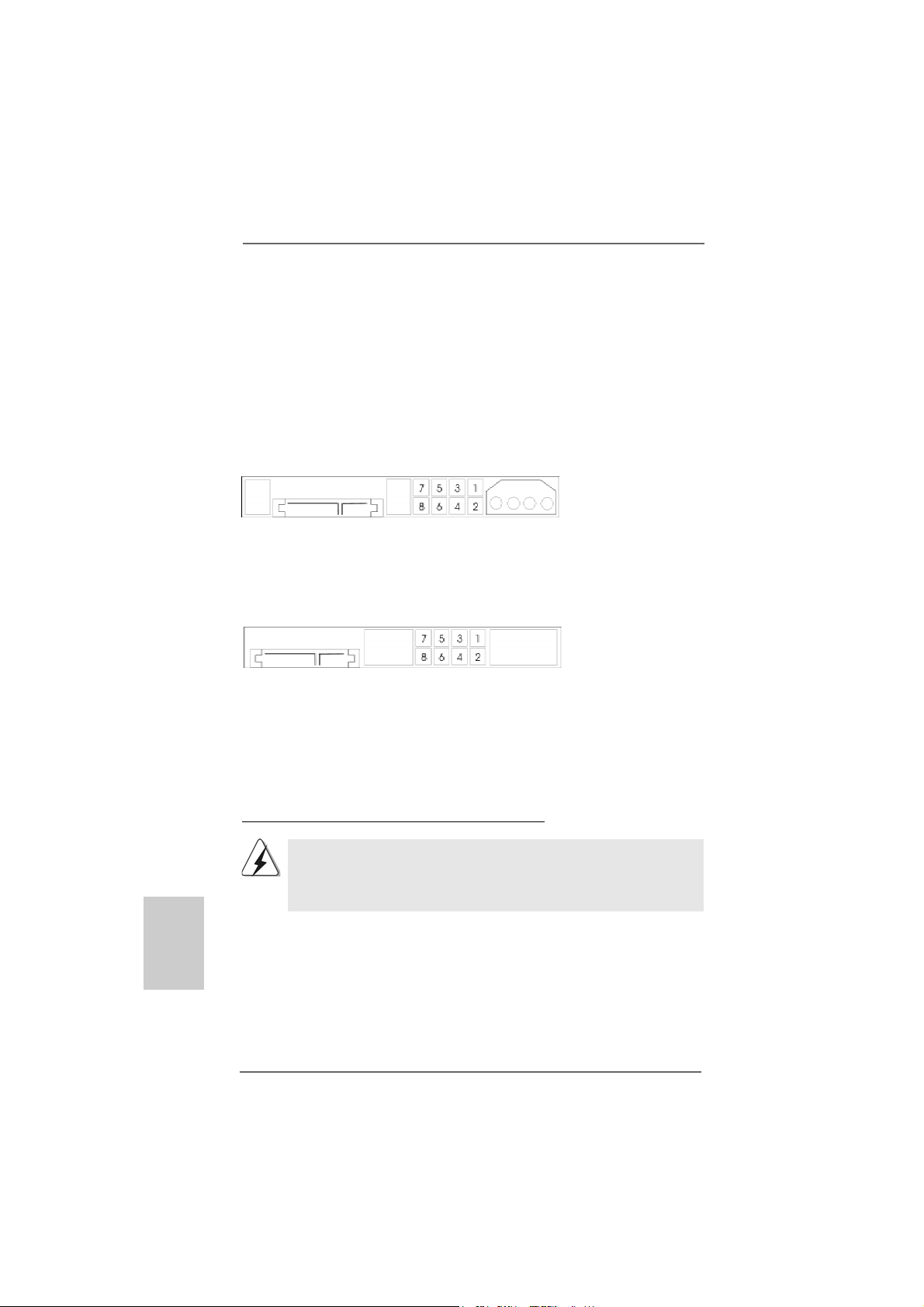
2.72.7
SASA
TT
2.7
2.72.7
Before installing SATAII hard disk to your computer, please carefully read below
SATAII hard disk setup guide. Some default setting of SATAII hard disks may not be
at SATAII mode, which operate with the best performance. In order to enable SATAII
function, please follow the below instruction with different vendors to correctly
adjust your SA TAII hard disk to SATAII mode in advance; otherwise, your SATAII hard
disk may fail to run at SATAII mode.
Western Digital
If pin 5 and pin 6 are shorted, SATA 1.5GB/s will be enabled.
On the other hand, if you wa nt to en able SATAII 3.0GB/s, please remove the jumpers
from pin 5 and pin 6.
SAMSUNG
If pin 3 and pin 4 are shorted, SATA 1.5GB/s will be enabled.
On the other hand, if you wa nt to en able SATAII 3.0GB/s, please remove the jumpers
from pin 3 and pin 4.
AII Hard Disk Setup GuideAII Hard Disk Setup Guide
SA
T
AII Hard Disk Setup Guide
SASA
TT
AII Hard Disk Setup GuideAII Hard Disk Setup Guide
English
EnglishEnglish
EnglishEnglish
1616
16
1616
HITACHI
Please use the Feature Tool, a DOS-bootable tool, for changing various ATA fe ature s.
Please visit HITACHI’s website for details:
http://www.hitachigst.com/hdd/support/download.htm
The above examples are just for your reference. For different SATAII hard
disk products of different vendors, the jumper pin setting methods may not
be the same. Please visit the vendors’ website for the updates.
ASRock K8NF4G-VSTA Motherboard
Page 17
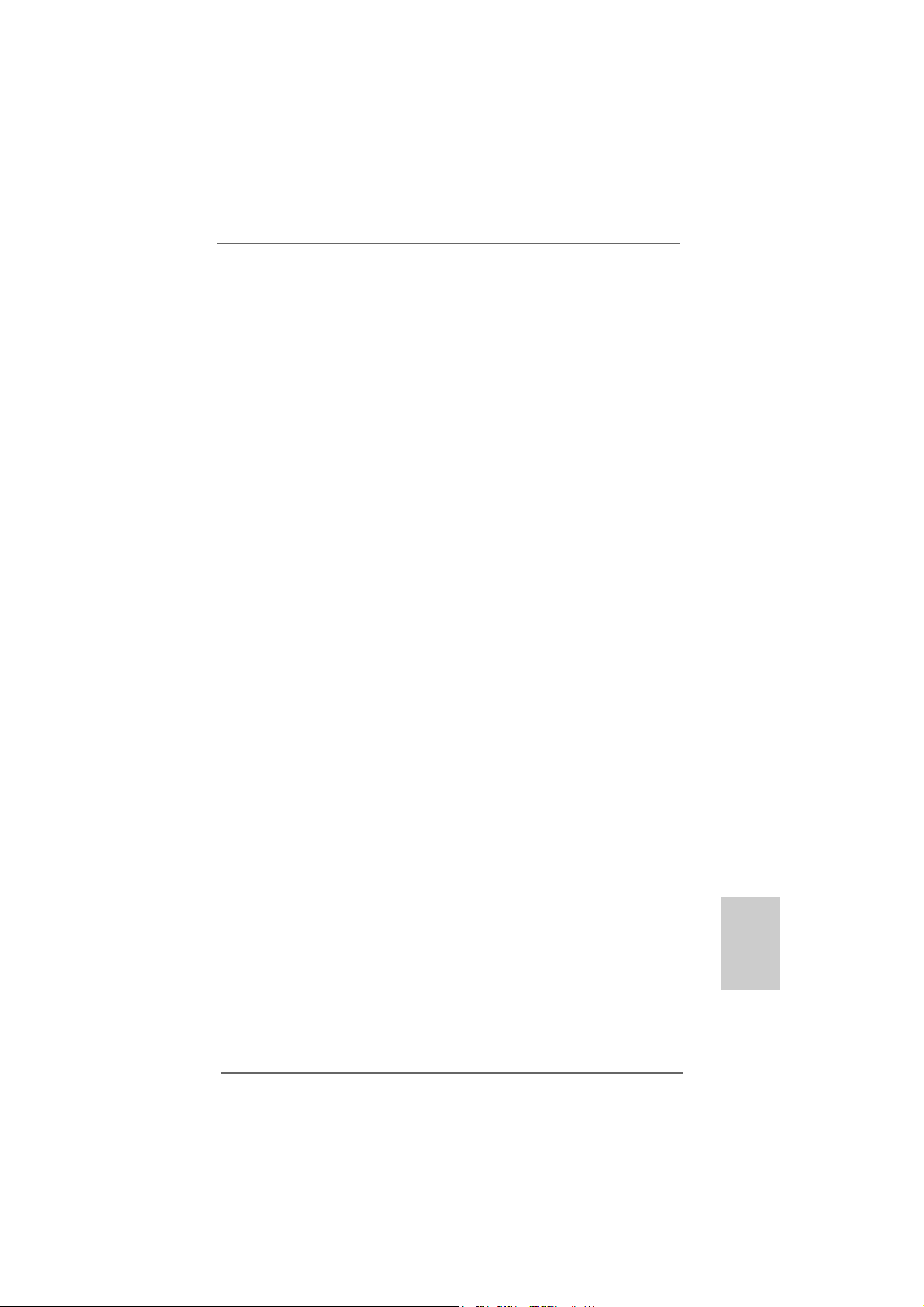
2.8 Serial A2.8 Serial A
2.8 Serial A
2.8 Serial A2.8 Serial A
Installation Installation
Installation
Installation Installation
This motherboard adopts nVidia® nForce 410 MCP southbridge chipset that
supports Serial ATA (SATA) / Serial ATAII (SATAII) hard disks and RAID functions.
You may install SATA / SATAII hard disks on this motherboard for internal storage
devices. This section will guide you to install the SATA / SATAII hard disks.
STEP 1: Install the SATA / SATAII hard disks into the drive bays of your chassis.
STEP 2: Connect the SATA power cable to the SATA / SATAII hard disk.
STEP 3: Connect one end of the SATA data cable to the motherboard’s SATAII
connector.
STEP 4: Connect the other end of the SATA data cable to the SATA / SATAII hard
disk.
2.92.9
HDMR Card Driver InstallationHDMR Card Driver Installation
2.9
HDMR Card Driver Installation
2.92.9
HDMR Card Driver InstallationHDMR Card Driver Installation
When you install the drivers to your system, please make sure to install Realtek
Audio driver before installing HDMR card driver; for other drivers installation,
please follow the driver order in our support CD. It is suggested to install Windows® OS, Realtek Audio and HDMR drivers with the HDMR card inserted to this
motherboard; in this way, there is no problem on the Audio CODEC function.
However, if you install Windows® XP 64-bit OS without HDMR card inserted and
plan to insert the HDMR card to this motherboard, please install the Realtek Audio
driver again; otherwise, the Audio CODEC will not work. If you install Windows
2000 / XP OS without HDMR card inserted and plan to insert the HDMR card to this
motherboard, you just have to restart your computer, then the Audio CODEC can
work successfully.
TT
A (SAA (SA
T
A (SA
TT
A (SAA (SA
TT
A) / Serial AA) / Serial A
T
A) / Serial A
TT
A) / Serial AA) / Serial A
TT
AII (SAAII (SA
T
AII (SA
TT
AII (SAAII (SA
TT
AII) Hard DisksAII) Hard Disks
T
AII) Hard Disks
TT
AII) Hard DisksAII) Hard Disks
®
ASRock K8NF4G-VSTA Motherboard
1717
17
1717
EnglishEnglish
EnglishEnglish
English
Page 18
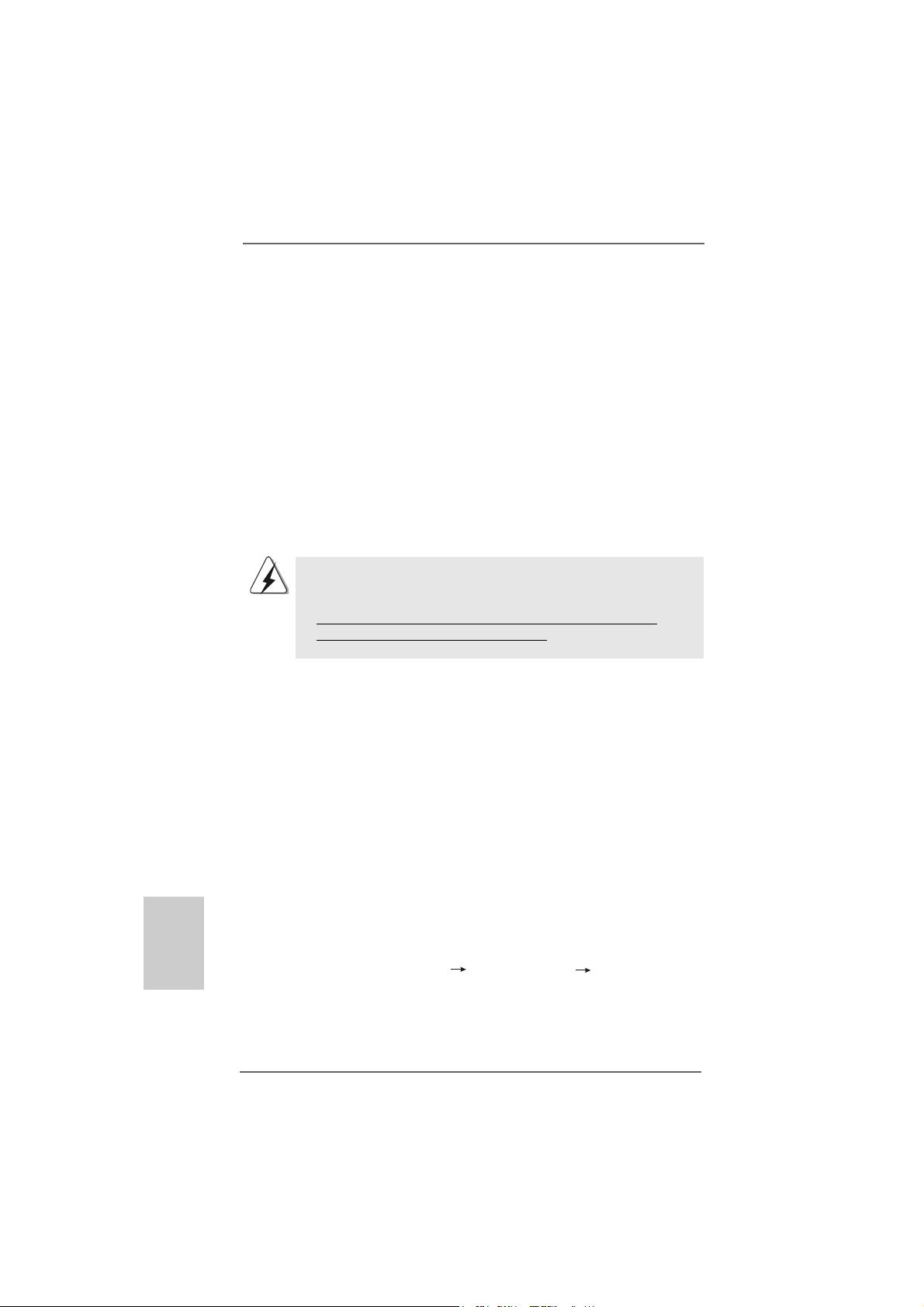
2.102.10
Installing WindowsInstalling Windows
2.10
Installing Windows
2.102.10
Installing WindowsInstalling Windows
XP 64-bit / WindowsXP 64-bit / Windows
XP 64-bit / Windows
XP 64-bit / WindowsXP 64-bit / Windows
If you just want to install Windows® 2000, Windows® XP, Windows® XP 64-bit or
Windows® VistaTM on your SATA / SATAII HDDs without RAID functions, you don’t
have to make a SATA / SATAII driver diskette. Besides, there is no need for you to
change the BIOS setting. You can start to install Windows® 2000, Windows® XP,
Windows® XP 64-bit or Windows® VistaTM on your system directly.
®
2000 / Windows 2000 / Windows
2000 / Windows
2000 / Windows 2000 / Windows
Vista Vista
Vista
Vista Vista
TMTM
TM
TMTM
Without RAID Functions Without RAID Functions
Without RAID Functions
Without RAID Functions Without RAID Functions
®
®
XP / Windows XP / Windows
XP / Windows
XP / Windows XP / Windows
®
English
EnglishEnglish
EnglishEnglish
2.112.11
Installing WindowsInstalling Windows
2.11
Installing Windows
2.112.11
Installing WindowsInstalling Windows
XP 64-bit / WindowsXP 64-bit / Windows
XP 64-bit / Windows
XP 64-bit / WindowsXP 64-bit / Windows
If you want to install Windows® 2000, Windows® XP, Windows® XP 64-bit or Windows
VistaTM on your SATA / SATAII HDDs with RAID functions, please follow the below
steps.
Before installing Windows® 2000 to your system, your disk is supposed to
include SP4. If there is no SP4 included in your disk, please visit the below
website for proper procedures of making a SP4 disk:
http://www.microsoft.com/Windows2000/downloads/servicepacks/sp4/
spdeploy.htm#the_integrated_installation_fmay
STEP 1: Make a SATA / SATAII Driver Diskette.
A. Insert the ASRock Support CD into your optical drive to boot your system.
B. During POST at the beginning of system boot-up, press <F11> key, and
then a window for boot devices selection appears. Please select CDROM as the boot device.
C. When you see the message on the screen, “Do you want to generate
Serial ATA driver diskette [YN]?”, press <Y>.
D. Then you will see these messages,
Please insert a diskette into the floppy drive.
WARNING! Formatting the floppy diskette will
lose ALL data in it!
Start to format and copy files [YN]?
Please insert a floppy diskette into the floppy drive, and press <Y>.
E. The system will start to format the floppy diskette and copy SATA /
SATAII drivers into the floppy diskette.
STEP 2: Set Up BIOS.
A. Enter BIOS SETUP UTILITY Advanced screen IDE Configuration.
B. Set the “SATAII Operation Mode” option from [non-RAID] to [RAID].
STEP 3: Use “RAID Installation Guide” to set RAID configuration.
®
2000 / Windows 2000 / Windows
2000 / Windows
2000 / Windows 2000 / Windows
Vista Vista
Vista
Vista Vista
TMTM
TM
TMTM
With RAID Functions With RAID Functions
With RAID Functions
With RAID Functions With RAID Functions
®
®
XP / Windows XP / Windows
XP / Windows
XP / Windows XP / Windows
®
®
1818
18
1818
ASRock K8NF4G-VSTA Motherboard
Page 19
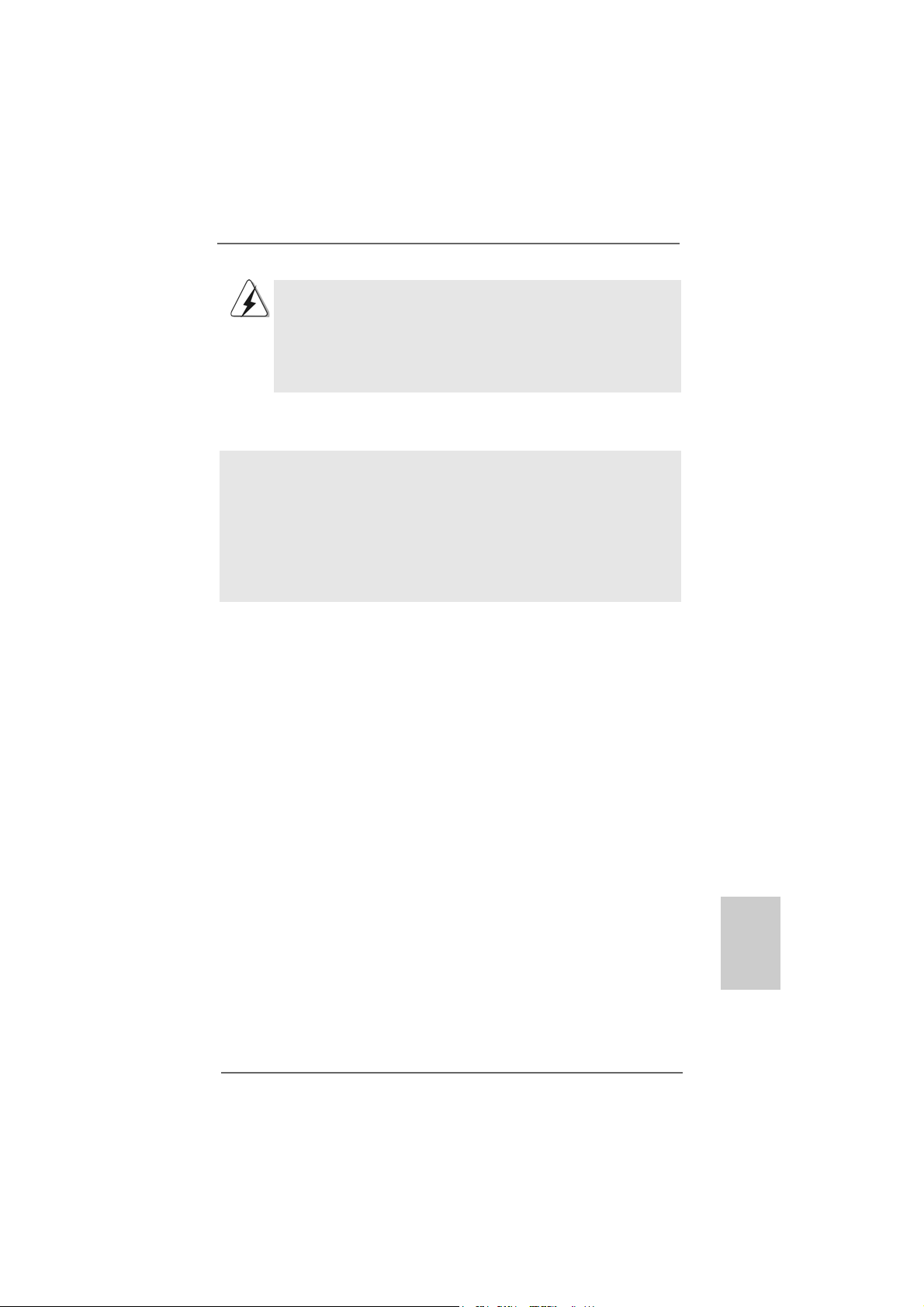
Before you start to configure the RAID function, you need to
check the installation guide in the Support CD for proper configuration.
Please refer to the document in the Support CD, “Guide to SATA Hard
Disks Installation and RAID Configuration”, which is located in the folder
at the following path:
.. \Information\Manual\RAID Installation Guide
After step1, 2, 3, you can start to install Windows® 2000 / Windows® XP / Windows
XP 64-bit / Windows® VistaTM.
NOTE. If you install Windows® 2000 / Windows® XP / Windows® XP 64-bit / Windows® Vista
on IDEHDDs and want to manage (create, convert, delete, or rebuild) RAID functions
on SATA / SATAII HDDs, you still need to set up “SATAII Operation Mode” to [RAID]
first. Then, please set the RAID configuration by using “RAID Utility for Windows
Guide” in Windows® environment. Please refer to the document in the Support CD,
“Guide to nVidia RAID Utility for Windows”, which is located in the folder at the
following path:
.. \Information\Manual\RAID Utility for Windows Guide
2.122.12
Untied Overclocking TUntied Overclocking T
2.12
Untied Overclocking T
2.122.12
Untied Overclocking TUntied Overclocking T
This motherboard supports Untied Overclocking Technology, which means during
overclocking, FSB enjoys better margin due to fixed PCI / PCIE buses. Before you
enable Untied Overclocking function, please enter “Overclock Mode” option of BIOS
setup to set the selection from [Auto] to [CPU, PCIE, Async.]. Therefore, CPU FSB is
untied during overclocking, but PCI and PCIE buses are in the fixed mode so that FSB
can operate under a more stable overclocking environment.
echnologyechnology
echnology
echnologyechnology
®
TM
ASRock K8NF4G-VSTA Motherboard
1919
19
1919
EnglishEnglish
EnglishEnglish
English
Page 20
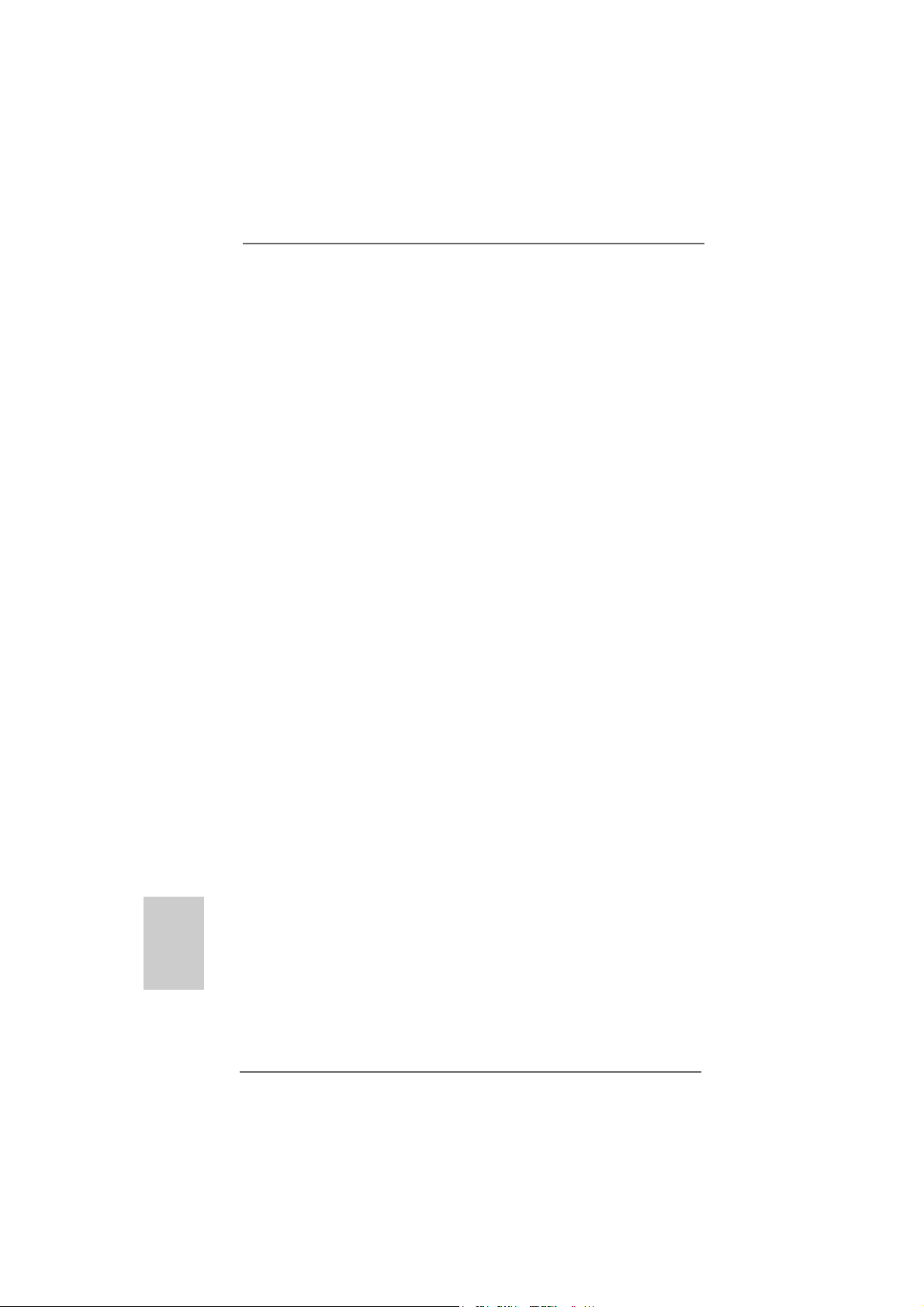
3. BIOS Information3. BIOS Information
3. BIOS Information
3. BIOS Information3. BIOS Information
The Flash Memory on the motherboard stores BIOS Setup Utility. When you start up
the computer, please press <F2> during the Power-On-Self-Test (POST) to enter
BIOS Setup utility; otherwise, POST continues with its test routines. If you wish to
enter BIOS Setup after POST, please restart the system by pressing <Ctl> + <Alt> +
<Delete>, or pressing the reset button on the system chassis.
The BIOS Setup program is designed to be user-friendly. It is a menu-driven program,
which allows you to scroll through its various sub-menus and to select among the
predetermined choices. For the detailed information about BIOS Setup, please refer
to the User Manual (PDF file) contained in the Support CD.
English
EnglishEnglish
EnglishEnglish
4. Software Suppor4. Software Suppor
4. Software Suppor
4. Software Suppor4. Software Suppor
This motherboard supports various Microsoft® Windows® operating systems: 2000 /
XP / XP 64-bit / VistaTM. The Support CD that came with the motherboard contains
necessary drivers and useful utilities that will enhance motherboard features.
To begin using the Support CD, insert the CD into your CD-ROM drive. It will display
the Main Menu automatically if “AUTORUN” is enabled in your computer. If the Main
Menu does not appear automatically, locate and double-click on the file “ASSETUP.
EXE” from the “BIN” folder in the Support CD to display the menus.
t CD informationt CD information
t CD information
t CD informationt CD information
2020
20
2020
ASRock K8NF4G-VSTA Motherboard
Page 21
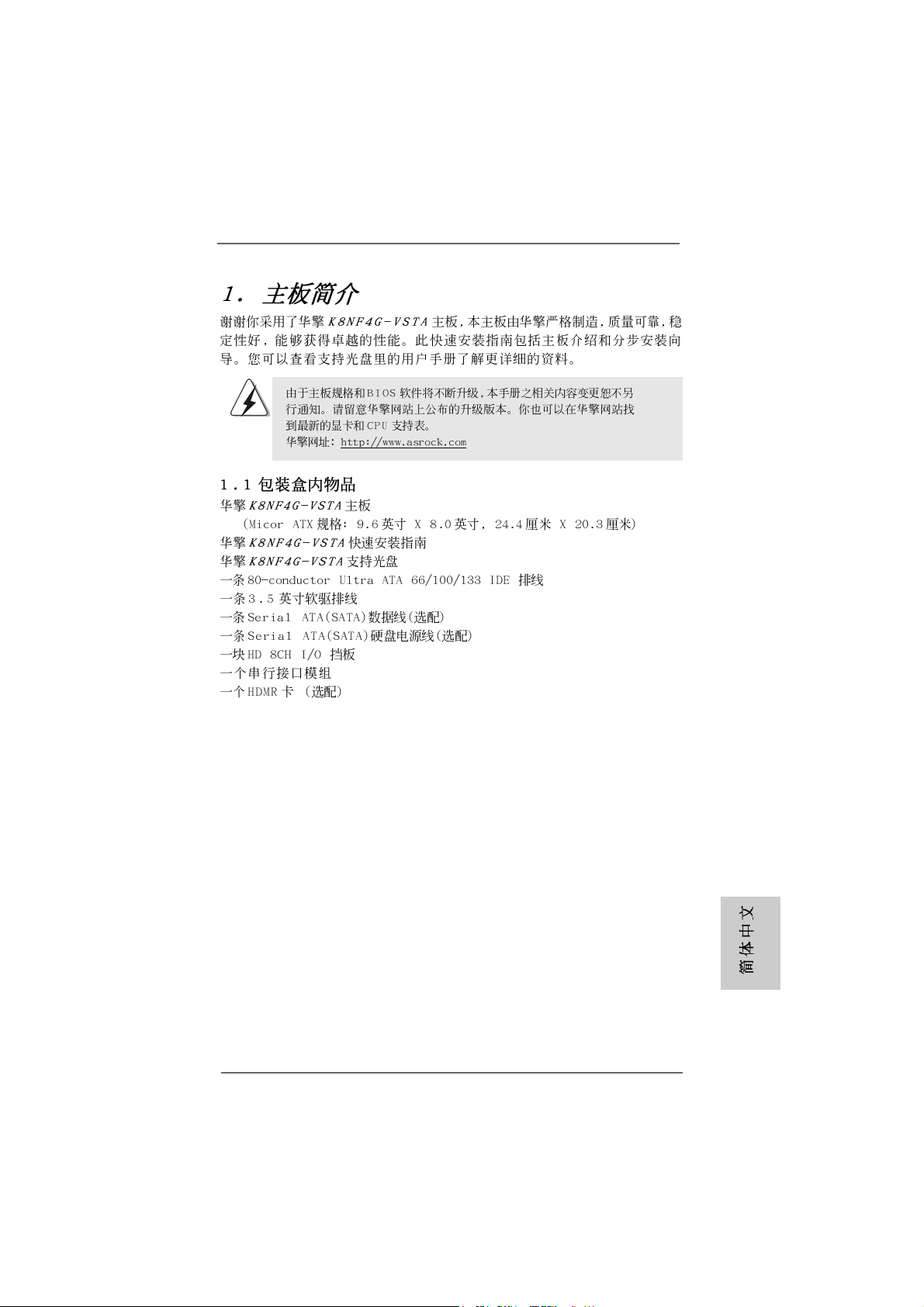
ASRock K8NF4G-VSTA Motherboard
2121
21
2121
Page 22

‘ ’ ™
®
®
2222
22
2222
ASRock K8NF4G-VSTA Motherboard
Page 23
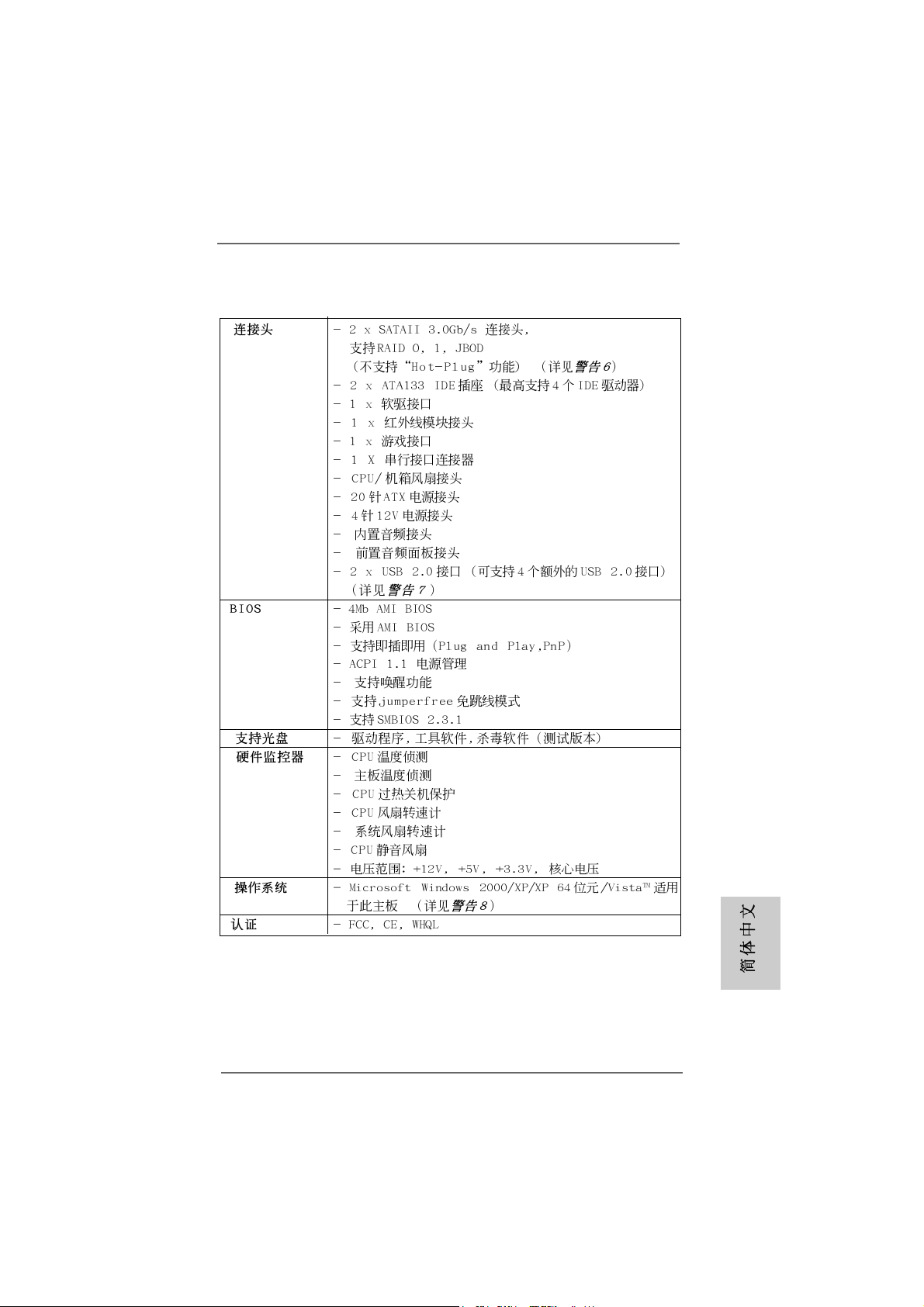
®
®
ASRock K8NF4G-VSTA Motherboard
2323
23
2323
Page 24
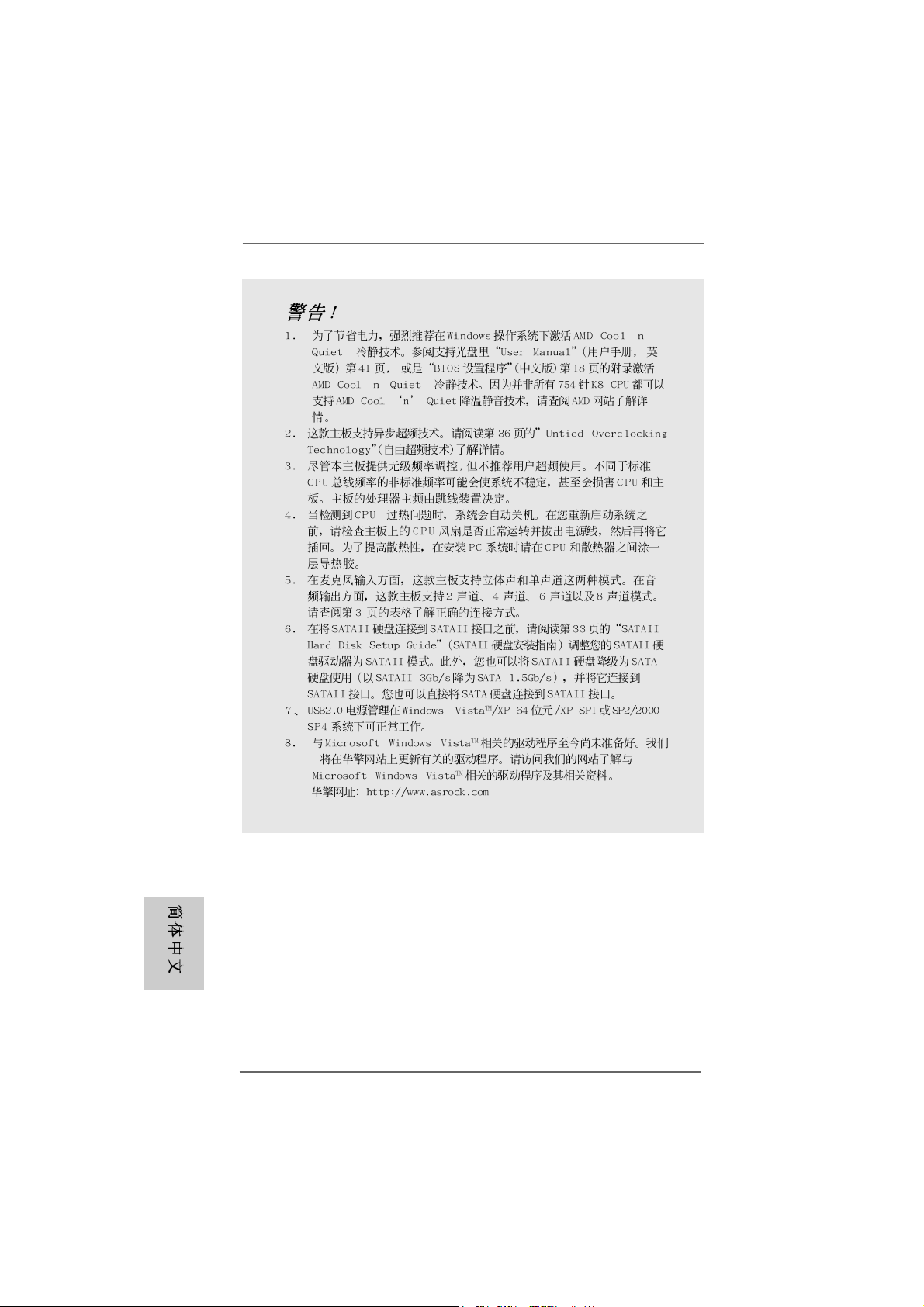
™
‘ ’
‘ ’ ™
®
2424
24
2424
®
®
®
®
ASRock K8NF4G-VSTA Motherboard
Page 25
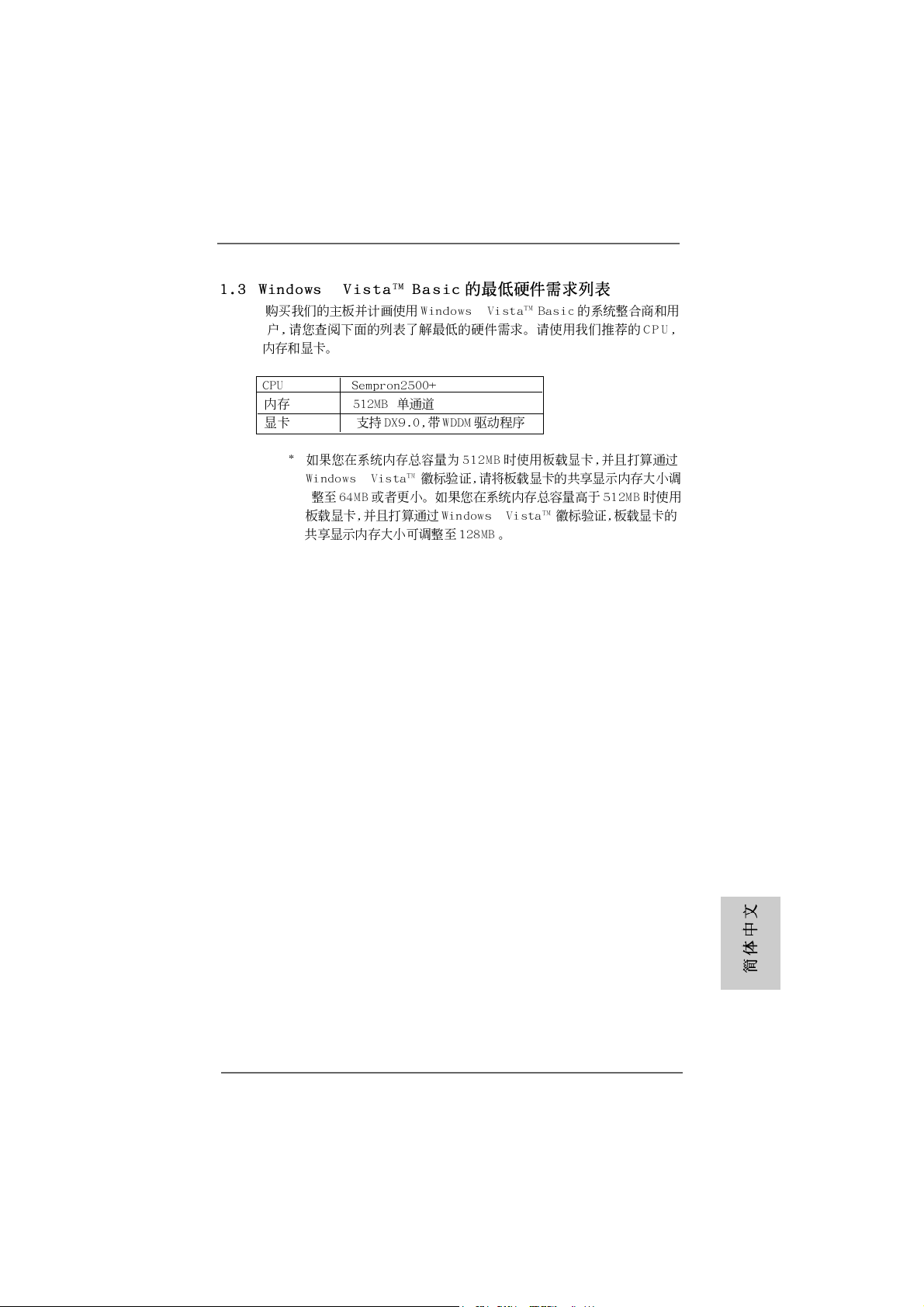
®
®
®
®
ASRock K8NF4G-VSTA Motherboard
2525
25
2525
Page 26
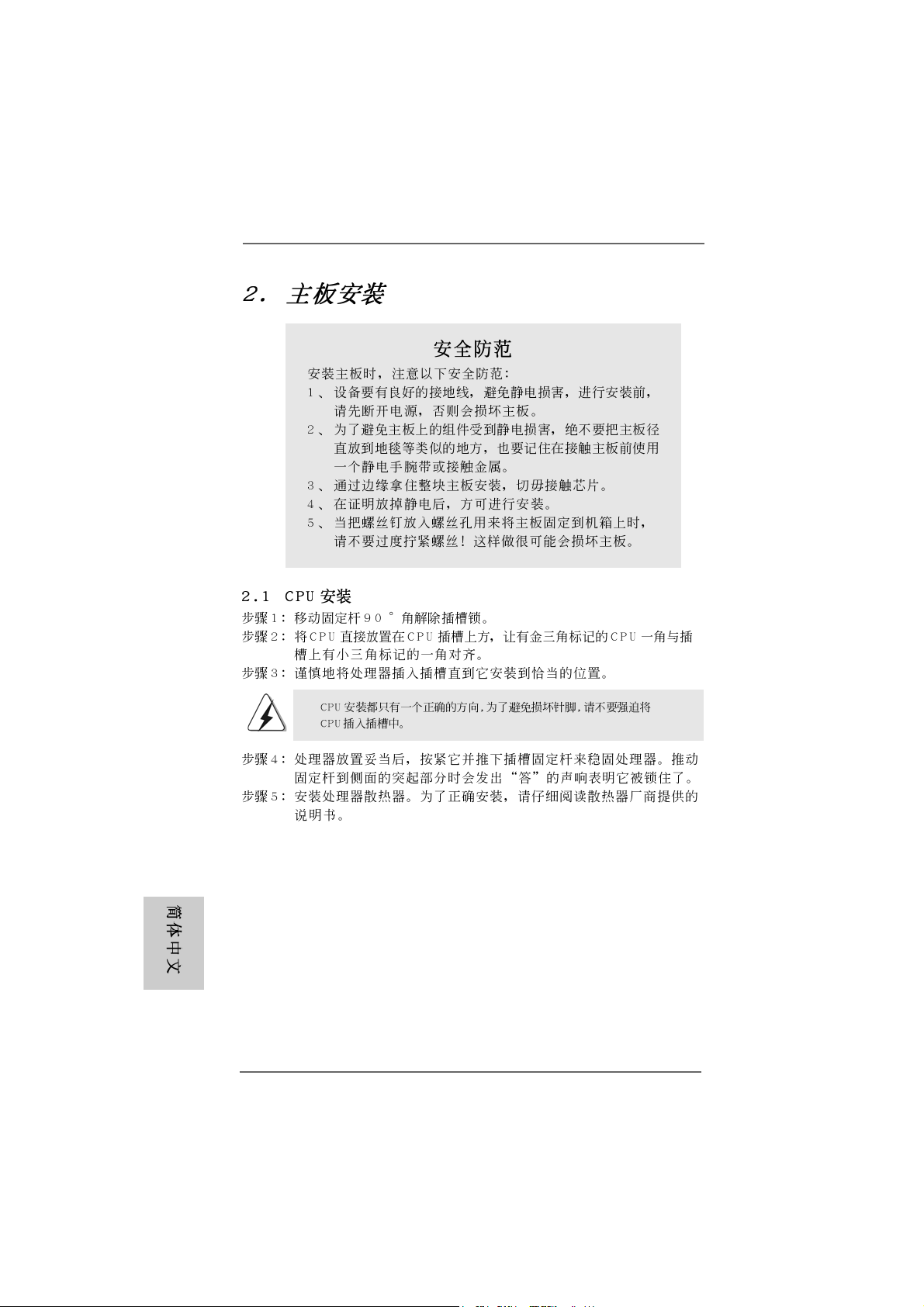
2626
26
2626
ASRock K8NF4G-VSTA Motherboard
Page 27

ASRock K8NF4G-VSTA Motherboard
2727
27
2727
Page 28
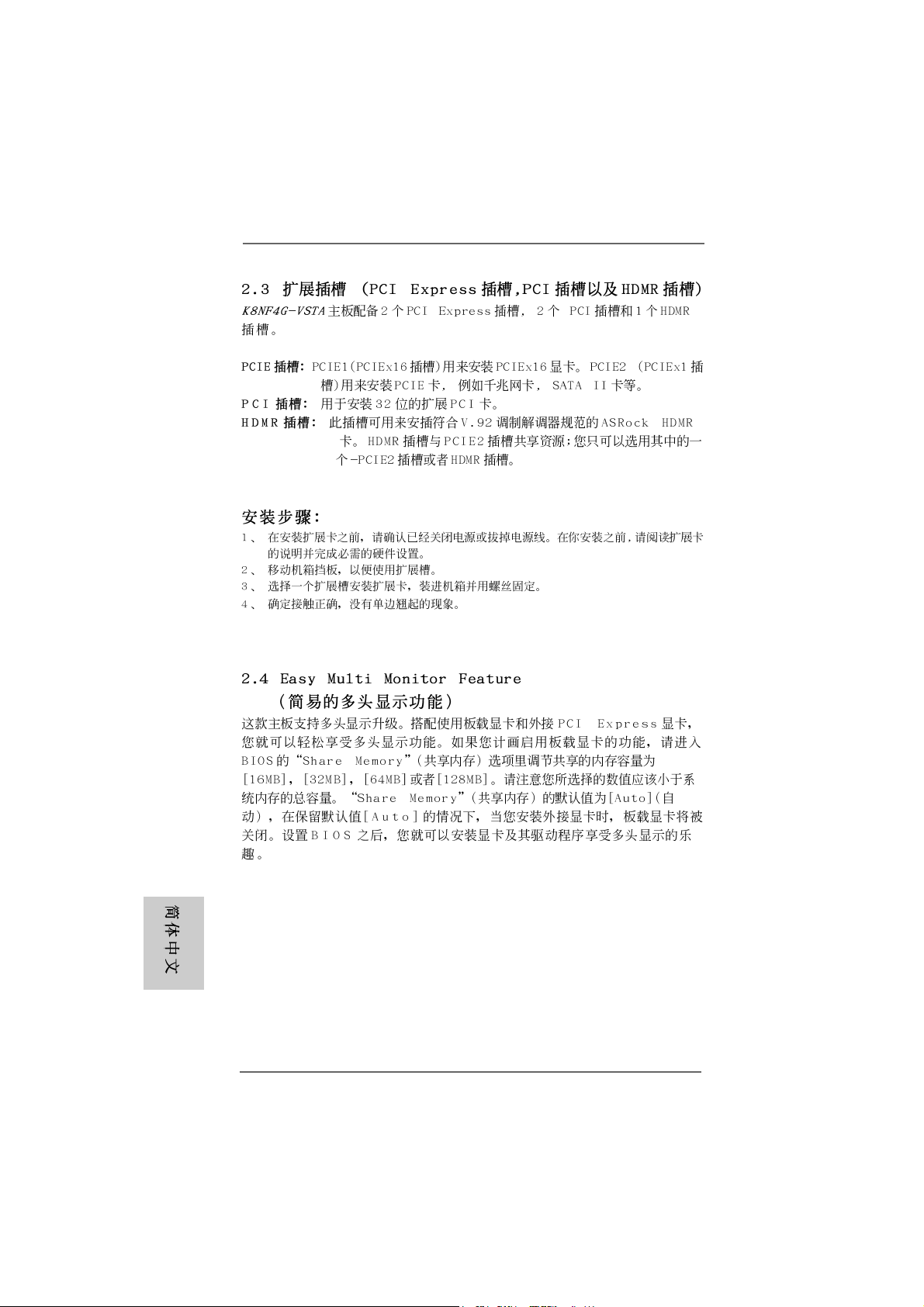
2828
28
2828
ASRock K8NF4G-VSTA Motherboard
Page 29

ASRock K8NF4G-VSTA Motherboard
2929
29
2929
Page 30

“ ”
SAT AII_2
SAT AII_1
3030
30
3030
ASRock K8NF4G-VSTA Motherboard
Page 31

CD1
ASRock K8NF4G-VSTA Motherboard
3131
31
3131
Page 32

3232
32
3232
ASRock K8NF4G-VSTA Motherboard
Page 33

ASRock K8NF4G-VSTA Motherboard
3333
33
3333
Page 34

®
®
®
®
3434
34
3434
®
® ® ®
®
®
®
®
®
®
®
®
ASRock K8NF4G-VSTA Motherboard
Page 35

®
® ® ®
®
®
®
®
®
.. \ Information\Manual\RAID Installation Guide
® ®
ASRock K8NF4G-VSTA Motherboard
® ®
3535
35
3535
Page 36

® ® ®
®
®
..\Information\Manual\RAID Utility for Windows Guide
3636
36
3636
ASRock K8NF4G-VSTA Motherboard
Page 37

® ®
ASRock K8NF4G-VSTA Motherboard
3737
37
3737
Page 38

1. Einführung1. Einführung
1. Einführung
1. Einführung1. Einführung
Wir danken Ihnen für den Kauf des ASRock K8NF4G-VSTA Motherboard, ein
zuverlässiges Produkt, welches unter den ständigen, strengen Qualitätskontrollen
von ASRock gefertigt wurde. Es bietet Ihnen exzellente Leistung und robustes Design,
gemäß der Verpflichtung von ASRock zu Qualität und Halbarkeit.
Diese Schnellinstallationsanleitung führt in das Motherboard und die schrittweise
Installation ein. Details über das Motherboard finden Sie in der Bedienungsanleitung
auf der Support-CD.
Da sich Motherboard-Spezifikationen und BIOS-Software verändern können,
kann der Inhalt dieses Handbuches ebenfalls jederzeit geändert werden. Für
den Fall, dass sich Änderungen an diesem Handbuch ergeben, wird eine neue
Version auf der ASRock-Website, ohne weitere Ankündigung, verfügbar sein.
Die neuesten Grafikkarten und unterstützten CPUs sind auch auf der
ASRock-Website aufgelistet.
ASRock-Website: http://www.asrock.com
1.1 Kartoninhalt
ASRock K8NF4G-VSTA Motherboard
(Micro ATX-Formfaktor: 24.4 cm x 20.3 cm; 9.6 Zoll x 8.0 Zoll)
ASRock K8NF4G-VSTA Schnellinstallationsanleitung
ASRock K8NF4G-VSTA Support-CD
Ein 80-adriges Ultra-ATA 66/100/133 IDE-Flachbandk abel
Ein Flachbandkabel für ein 3,5-Zoll-Diskettenlaufwerk
Ein Seriell-ATA- (SATA) Datenkabel (Option)
Ein Seriell-ATA (SATA) Festplattennetzkabel (Option)
Ein HD 8CH I/O Shield
Ein COM Port-Anschlusshalter
Ein HDMR-Karte (Option)
Deutsch
DeutschDeutsch
DeutschDeutsch
3838
38
3838
ASRock K8NF4G-VSTA Motherboard
Page 39

1.21.2
SpezifikationenSpezifikationen
1.2
Spezifikationen
1.21.2
SpezifikationenSpezifikationen
Plattform - Micro ATX-Formfaktor:24.4 cm x 20.3 cm; 9.6 Zoll x 8.0 Zoll
CPU - 754-Pin Sockel für den fortschrittlichen 64-Bit AMD
Athlon 64 und 32-Bit / 64-Bit Sempron Prozessor
- Unterstützt Cool ‘n’ Quiet™-Technologie von AMD
(siehe VORSICHT 1)
- Chipsatz beherrscht FSB 1000 MHz (2.0 GT/s)
- Unterstützt Untied-Übertaktungstechnologie
(siehe VORSICHT 2)
- Unterstützt Hyper-Transport-Technologie
Chipsatz - Northbridge: nVidia® GeForce 6100
- Southbridge: nVidia® nForce 410 MCP
Speicher - 2 x Steckplätze für DDR
- Unterstützt DDR400/333/266
- Max. 2GB
Hybrid Booster - Schrittloser CPU-Frequenz-Kontrolle (siehe VORSICHT 3)
- ASRock U-COP (siehe VORSICHT 4)
- Boot Failure Guard (B.F.G. – Systemstartfehlerschutz)
Erweiterungs- - 2 x PCI -Steckplätze
steckplätze - 1 x PCI Express x 16-Steckplätze
- 1 x PCI Express x 1-Steckplätze
- 1 x HDMR-Steckplätze
Onboard-VGA - Integrierte NV44 Grafik
- DX9.0 VGA, Pixel Shader 3.0
- Maximal gemeinsam genutzter Speicher 128 MB
Audio - Realtek ALC883 7.1 Cha nnel-CODEC mit High Definition Audio
LAN - Realtek PHY RTL8201CL
- Speed: 10/100 Ethernet
- Unterstützt Wake-On-LAN
E/A-Anschlüsse HD 8CH I/O
an der - 1 x PS/2 Mouse Port
Rückseite - 1 x PS/2 Keyboard Port
- 1 x VGA Port
- 1 x Parallel Port (ECP/EPP Support)
- 4 x Ready-to-Use USB 2.0 Ports
- 1 x RJ-45 Port
- Audio Jack: Side Speaker / Rear Speaker / Central/Bass /
Line In / Front Speaker / Microphone (siehe VORSICHT 5)
DeutschDeutsch
DeutschDeutsch
Deutsch
ASRock K8NF4G-VSTA Motherboard
3939
39
3939
Page 40

Deutsch
DeutschDeutsch
DeutschDeutsch
Anschlüsse - 2 x SATAII-Anschlüsse, unterstützt bis 3.0 Gb/s
Datenübertragungsrate, unterstützt RAID 0, 1, JBOD
(Unterstützt keine “Hot-Plug”-Funktionen)
(siehe VORSICHT 6)
- 2 x ATA133 IDE-Anschlüsse (Unterstützt bis 4 IDE-Geräte)
- 1 x FDD-Anschlüsse
- 1 x Infrarot-Modul-Header
- 1 x Game-Anschluss
- 1 x COM-Anschluss-Header
- CPU/Gehäuse-Lüfteranschluss
- 20-pin ATX-Netz-Header
- 4-pin anschluss für 12V-ATX-Netzteil
- Interne Audio-Anschlüsse
- Anschluss für Audio auf der Gehäusevorderseite
- 2 x USB 2.0-Anschlüsse (Unterstützung 4
zusätzlicher USB 2.0-Anschlüsse) (siehe VORSICHT 7)
BIOS - 4Mb AMI BIOS
- AMI legal BIOS mit Unterstützung für “Plug and Play”
- ACPI 1.1-Weckfunktionen
- JumperFree-Modus
- SMBIOS 2.3.1
Support-CD - Treiber , Dien stprogramme, Antivirussoftware
(Probeversion)
Hardware Monitor - Überwachung der CPU-Temperatur
- Motherboardtemperaturerkennung
- CPU-Überhitzungsschutz durch rechtzeitigen
- Systemshutdown
- Drehzahlmessung für CPU-Lüfter
- Drehzahlmessung für Gehäuselüfter
- CPU-Lüftergeräuschdämpfung
- Spannungsüberwachung: +12V, +5V, +3.3V, Vcore
Betriebssysteme - Unterstützt Microsoft® Windows® 2000 / XP / XP 64-Bit /
VistaTM (siehe VORSICHT 8)
Zertifizierungen - FCC, CE, WHQL
4040
40
4040
ASRock K8NF4G-VSTA Motherboard
Page 41

VORSICHT!
1. Um Energie zu sparen, wird dringendst empfohlen, die Cool ‘n’ Quiet™Technologie von AMD im Windows-System zu aktivieren. Siehe ANHANG
auf Seite 41 des “Handbuchs” auf der Support-CD für Hinweise zur
Aktivierung der Cool ‘n’ Quiet™-Technologie von AMD. Da nicht alle 754
poligen K8 CPUs AMDs Cool’n’Quiet Technologie unterstützen, rufen Sie
Details bitte von den AMD Internetseiten ab.
2. Dieses Motherboard unterstützt die Untied-Übertaktungstechnologie.
Unter “Entkoppelte Übertaktungstechnologie” auf Seite 54 finden Sie
detaillierte Informationen.
3. Obwohl dieses Motherboard stufenlose Steuerung bietet, wird
Overclocking nicht empfohlen. Frequenzen, die von den empfohlenen
CPU-Busfrequenzen abweichen, können Instabilität des Systems
verursachen oder die CPU beschädigen.
4. Wird eine Überhitzung der CPU registriert, führt das System einen
automatischen Shutdown durch. Bevor Sie das System neu starten, prüfen
Sie bitte, ob der CPU-Lüfter am Motherboard richtig funktioniert, und stecken
Sie bitte den Stromkabelstecker aus und dann wieder ein. Um die
Wärmeableitung zu verbessern, bitte nicht vergessen, etwas Wärmeleitpaste
zwischen CPU und Kühlkörper zu sprühen.
5. For microphone input, this motherboard supports both stereo and mono
modes. For audio output, this motherboard supports 2-channel, 4-channel, 6channel, and 8-channel modes. Please check the table on page 3 for proper
connection.
6. Bevor Sie eine SATA II Festplatte mit dem SATA II Anschluss verbinden,
lesen Sie bitte die “Anleitung zur SATA II Festplatteneinrichtung“ auf Seite
51, um Ihre SATA II Festplatte in den SATA II Modus umzuschalten.
Übrigens können Sie eine SATA II-Festplatte auch als SATA Festplatte
einsetzen (von SATA II 3 GB/s auf SATA 1,5 GB/s herabstufen) und mit
dem SATA II Anschluss verbinden. SATA-Festplatten können Sie auch
direkt mit dem SATA II-Anschluss verbinden.
7. Das Power Management für USB 2.0 arbeitet unter Microsoft® Windows
VistaTM / XP 64-Bit / XP SP1 oder SP2/2000 SP4 einwandfrei.
8. Der Treiber für Microsoft® Windows® VistaTM ist noch nicht einsatzbereit.
Sie können ihn bald von unserer Internetseite abrufen. Auf unserer
Internetseite finden Sie Angaben zum Microsoft® Windows® VistaTM Treiber
sowie weitere Informationen.
ASRock-Internetseite: http://www.asrock.com
®
ASRock K8NF4G-VSTA Motherboard
4141
41
4141
DeutschDeutsch
DeutschDeutsch
Deutsch
Page 42

1.31.3
Minimale Hardwarevorausetzungen für WindowsMinimale Hardwarevorausetzungen für Windows
1.3
Minimale Hardwarevorausetzungen für Windows
1.31.3
Minimale Hardwarevorausetzungen für WindowsMinimale Hardwarevorausetzungen für Windows
TMTM
TM
TMTM
VistaVista
Vista
VistaVista
Systemintegratoren und Anwender unseres Motherboards, die ihre
Rechner auf die Vergabe des Windows® VistaTM Basic-Logos vorbereiten
möchten, finden die minimalen Hardwarevoraussetzungen in der
folgenden Tabelle. Bitte nutzen Sie die von uns empfohlenen Prozessoren,
Speicherbausteine und VGA-Komponenten.
CPU Sempron 2500+
Speicher 512 MB, Single Channel
VGA DX9.0 mit WDDM-Treiber
* Wenn Sie eine integrierte VGA-Karte mit einem Gesamtsystemspeicher von 512 MB
verwenden und vorhaben, das Windows® VistaTM Basic-Logo zu verwenden, stellen
Sie bitte den gemeinsam genutzten Speicher der integrierten VGA-Karte auf 64 MB
oder weniger ein. Falls Sie eine integrierte VGA-Karte mit einem
Gesamtsystemspeicher von mehr als 512 MB verwenden und vorhaben, das
Windows® VistaTM Basic-Logo zu verwenden, kann der gemeinsam genutzte Speicher
der integrierten VGA-Karte auf bis zu 128 MB eingestellt werden.
Basic Logo Basic Logo
Basic Logo
Basic Logo Basic Logo
®
Deutsch
DeutschDeutsch
DeutschDeutsch
4242
42
4242
ASRock K8NF4G-VSTA Motherboard
Page 43

2. Installation2. Installation
2. Installation
2. Installation2. Installation
Sicherheitshinweise vor der MontageSicherheitshinweise vor der Montage
Sicherheitshinweise vor der Montage
Sicherheitshinweise vor der MontageSicherheitshinweise vor der Montage
Bitte nehmen Sie die folgende Sicherheitshinweise zur Kenntnis,
bevor Sie das Motherboard einbauen oder Veränderungen an den
Einstellungen vornehmen.
1. Trennen Sie das System vom Stromnetz, bevor Sie eine
Systemkomponente berühren, da es sonst zu schweren Schäden am
Motherboard oder den sonstigen internen, bzw. externen Komponenten
kommen kann.
2. Um Schäden aufgrund von statischer Elektrizität zu vermeiden, das
Motherboard NIEMALS auf einen Teppich o.ä.legen. Denken Sie außerem
daran, immer ein geerdetes Armband zu tragen oder ein geerdetes Objekt
aus Metall zu berühren, bevor Sie mit Systemkomponenten hantieren.
3. Halten Sie Komponenten immer an den Rändern und vermeiden Sie
Berührungen mit den ICs.
4. Wenn Sie Komponenten ausbauen, legen Sie sie immer auf eine
antistatische Unterlage, oder zurück in die Tüte, mit der die Komponente
geliefert wurde.
5. Wenn Sie das Motherboard mit den Schrauben an dem Computergehäuse
befestigen, überziehen Sie bitte die Schrauben nicht! Das Motherboard
kann sonst beschädigt werden.
2.1 CPU Installation2.1 CPU Installation
2.1 CPU Installation
2.1 CPU Installation2.1 CPU Installation
Schritt 1: Öffnen Sie den CPU-Sockel, indem sie den Hebel leicht zur Seite und
dann nach oben ziehen, auf einen Winkel von 90°.
Schritt 2: Positionieren Sie die CPU genau so über dem Sockel, dass sich die
Ecke der CPU mit dem goldenen Dreie ck exakt über der Ecke des
Sockels befindet, die mit einem kleinen Dreieck gekennzeichnet ist.
Schritt 3: Drücken Sie die CPU vorsichtig in den Sockel.
Die CPU sollte problemlos in den Sockel passen. Drücken Sie die CPU
nicht mit Gewalt in den Sockel, damit sich die Pins nicht verbiegen.
Überprüfen Sie die Ausrichtung und suchen nach verbogenen Pins,
sollte die CPU nicht in den Sockel passen.
Schritt 4: Wenn die CPU korrekt im Sockel sitzt, le icht mit de m Finger
draufdrücken und gleichzeitig den Hebel nach unten drücken, bis er
hörbar einrastet.
Schritt 5: Installieren Sie einen aktiven CPU-Kühler, der die gesamte Fläche der
CPU abdeckt und eine ausreichende Wärmeableitung für den von
Ihnen verwendeten CPU-Typ bietet. Weitere Hinweise finden Sie der
Installationsanleitung für Ihren CPU-Kühler.
ASRock K8NF4G-VSTA Motherboard
4343
43
4343
DeutschDeutsch
DeutschDeutsch
Deutsch
Page 44

2.2 Installation der Speichermodule (DIMM)2.2 Installation der Speichermodule (DIMM)
2.2 Installation der Speichermodule (DIMM)
2.2 Installation der Speichermodule (DIMM)2.2 Installation der Speichermodule (DIMM)
Das K8NF4G-VSTA-Motherboard hat zwei 184-pol. DDR- (Double Data Rate)
DIMM-Steckplätze.
Achten Sie darauf, das Netzteil abzustecken, bevor Sie DIMMs oder
Systemkomponenten hinzufügen oder entfernen.
Schritt 1: Öffnen Sie einen DIMM-Slot, indem Sie die seitlichen Clips nach außen
drücken.
Schritt 2: Richten Sie das DIMM-Modul so über dem Slot aus, dass das Modul mit
der Kerbe in den Slot passt.
Deutsch
DeutschDeutsch
DeutschDeutsch
4444
44
4444
Die DIMM-Module passen nur richtig herum eingelegt in die Steckplätze.
Falls Sie versuchen, die DIMM-Module mit Gewalt falsch herum in die
Steckplätze zu zwingen, führt dies zu dauerhaften Schäden am
Mainboard und am DIMM-Modul.
Schritt 3: Drücken Sie die DIMM-Module fest in die Steckplätze, so dass die
Halteklammern an beiden Enden des Moduls einschnappen und das
DIMM-Modul fest an Ort und Stelle sitzt.
ASRock K8NF4G-VSTA Motherboard
Page 45

2.32.3
Erweiterungssteckplätze Erweiterungssteckplätze
2.3
Erweiterungssteckplätze
2.32.3
Erweiterungssteckplätze Erweiterungssteckplätze
Steckplätze und HDMR-Steckplatz)Steckplätze und HDMR-Steckplatz)
Steckplätze und HDMR-Steckplatz)
Steckplätze und HDMR-Steckplatz)Steckplätze und HDMR-Steckplatz)
Es gibt einen 2 PCI Express-Steckplätze, 2 PCI-Steckplätze und 1 HDMRSteckplätze am K8NF4G-VSTA2 Motherboard.
PCI Express-Slots: PCIE1 (PCIE x16-Steckplatz) wird für PCI Express-
Grafikkarten mit x16-Busbreite verwendet. PCIE2
(PCIE x1-Steckplatz) wird für PCI Express-Karten wie
Gigabit LAN-Karten, SATA II-Karten, usw. eingesetzt.
PCI-Slots: PCI-Slots werden zur Installation von Erweiterungskarten mit dem
32bit PCI-Interface genutzt.
HDMR-Slot: Der HDMR-Steckplatz dient zur Aufnahme der ASRock HDMR-Karte
(Option) mit v.92 Modem-Funktionalität. Der HDMR-Steck platz wird
gemeinsa m mit dem PCIE2-Ste ckplatz genutzt. Daher können Sie
entweder den PCIE2- oder den HDMR-Steckplatz nutzen.
Einbau einer ErweiterungskarteEinbau einer Erweiterungskarte
Einbau einer Erweiterungskarte
Einbau einer ErweiterungskarteEinbau einer Erweiterungskarte
Schritt 1: Bevor Sie die Erweiterungskarte installieren, vergewissern Sie sich,
dass das Netzteil ausgeschaltet und das Netzkabel abgezogen ist.
Bitte lesen Sie die Dokumentation zur Erweiterungskarte und nehmen
Sie nötige Hardware-Einstellungen für die Karte vor, ehe Sie mit der
Installation beginnen.
Schritt 2: Entfernen Sie das Abdeckungsblech (Slotblende) von dem
Gehäuseschacht (Slot) , den Sie nutzen möchten und behalten die
Schraube für den Einbau der Karte.
Schritt 3: Richten Sie die Karte über dem Slot aus und drücken Sie sie ohne
Gewalt hinein, bis sie den Steckplatz korrekt ausfüllt.
Schritt 4: Befestigen Sie die Karte mit der Schraube aus Schritt 2.
(PCI Express-Steckplätze, PCI-(PCI Express-Steckplätze, PCI-
(PCI Express-Steckplätze, PCI-
(PCI Express-Steckplätze, PCI-(PCI Express-Steckplätze, PCI-
2.42.4
Multi Monitor FunktionMulti Monitor Funktion
2.4
Multi Monitor Funktion
2.42.4
Multi Monitor FunktionMulti Monitor Funktion
Dieses Motherboard unterstützt die Aufrüstung auf Multi Monitor-Betrieb. Über die
integrierte Onboard-VGA und eine externe PCI Express-VGA-Karte können Sie
ganz einfach die Vorteile der Multi Monitor-Funktion genießen. Wenn Sie die
integrierte VGA-Karte verwenden möchten, stellen Sie im BIOS unter “Share
Memory” (gemeinsam benutzter Speicher) bitte [16MB], [32MB], [64MB] oder
[128MB] ein. Bitte beachten Sie, dass Sie einen Wert wählen sollten, der die
Gesamtspeicherkapazität des Systems nicht überschreitet. Der Standardwert von
“Share Memory” ist [Auto] – dadurch wird die integrierte VGA-Karte deaktiviert,
wenn Sie eine externe VGA-Steckkarte installieren. Nachdem Sie die
entsprechende BIOS-Einstellung vorgenommen haben, können Sie VGA-Karte und
zugehörige Treiber installieren und danach mit mehreren Monitoren arbeiten.
ASRock K8NF4G-VSTA Motherboard
4545
45
4545
DeutschDeutsch
DeutschDeutsch
Deutsch
Page 46

Deutsch
DeutschDeutsch
DeutschDeutsch
2.5 Einstellung der Jumper2.5 Einstellung der Jumper
2.5 Einstellung der Jumper
2.5 Einstellung der Jumper2.5 Einstellung der Jumper
Die Abbildung verdeutlicht, wie Jumper
gesetzt werden. Werden Pins durch
Jumperkappen verdeckt, ist der Jumper
“gebrückt”. Werden keine Pins durch
Jumperkappen verdeckt, ist der Jumper
“offen”. Die Abbildung zeigt einen 3-Pin
Jumper dessen Pin1 und Pin2 “gebrückt” sind,
bzw. es befindet sich eine Jumper-Kappe
auf diesen beiden Pins.
Jumper Einstellun
PS2_USB_PW1 Überbrücken Sie Pin2, Pin3, um
(siehe S.2, Punkt 1) +5VSB (Standby) zu setzen
Hinweis: Um +5VSB nutzen zu können, muss das Netzteil auf dieser Leitung 2A
oder mehr leisten können.
CMOS löschen
(CLRCMOS2, 3-Pin jumper)
(siehe S.2 - Nr . 11)
Hinweis: CLRCMOS2 erlaubt Ihnen da s Löschen der CMOS-Daten. Diese
beinhalten das System-Passwort, Datum, Zeit und die verschiedenen
BIOS-Parameter. Um die Systemparameter zu löschen und auf die
Werkseinstellung zurückzusetzen, schalten Sie bitte den Computer ab
und entfernen das Stromkabel. Benutzen Sie eine Jumperkappe, um die
Pin 2 und Pin 3 an CLRCMOS2 für 5 Sekunden kurzzuschließen. Bitte
vergessen Sie nicht, den Jumper wieder zu entfernen, nachdem das
CMOS gelöscht wurde. Bitte vergessen Sie nicht, den Jumper wieder zu
entfernen, nachdem das CMOS gelöscht wurde. Wenn Sie den CMOSInhalt gleich nach dem Aktualisieren des BIOS löschen müssen, müssen
Sie zuerst das System starten und dann wieder ausschalten, bevor Sie
den CMOS-Inhalt löschen.
DefaultEinstellung
Gebrückt Offen
und die PS/2 oder USBWeckfunktionen zu aktivieren.
CMOS
löschen
4646
46
4646
ASRock K8NF4G-VSTA Motherboard
Page 47

2.6 Anschlüsse2.6 Anschlüsse
2.6 Anschlüsse
2.6 Anschlüsse2.6 Anschlüsse
Anschlussleisten sind KEINE Jumper. Setzen Sie KEINE Jumperkappen
auf die Pins der Anschlussleisten. Wenn Sie die Jumperkappen auf die
Anschlüsse setzen, wird das Motherboard permanent beschädigt!
Anschluss Beschreibung
Anschluss für das
Floppy-Laufwerk
(33-Pin FLOPPY1)
(siehe S.2, Punkt 20)
die rotgestreifte Seite auf Stift 1
Hinweis: Achten Sie darauf, dass die rotgestreifte Seite des Kabel mit der Stift 1-
Seite des Anschlusses verbunden wird.
Primärer IDE-Anschluss (blau) Sekundärer IDE-Anschluss (schwarz)
(39-pin IDE1, siehe S.2, Punkt 7) (39-pin IDE2, siehe S.2, Punkt 6)
Blauer Anschluss Schwarzer Anschluss
zum Motherboard zur Festplatte
80-adriges A T A 66/100/133-Kabel
Hinweis: Wenn Sie auf diesem Motherboard nur ein IDE-Gerät einsetzen, richten Sie
das IDE-Gerät als “Master” ein. Details entnehmen Sie bitte den Anweisungen
Ihres IDE-Gerätehändlers. Zur Optimierung der Kompatibilität und Leistung
verbinden Sie die Festplatte mit dem primären IDE-Anschluss (IDE1, blau)
und das CD-ROM mit dem sekundären IDE-Anschluss (IDE2, schwarz).
Seriell-ATAII-Anschlüsse
(SAT AII_1: siehe S.2, Punkt 13)
(SAT AII_2: siehe S.2, Punkt 12)
ASRock K8NF4G-VSTA Motherboard
SAT AII_2
SAT AII_1
Diese beiden Serial ATA
(SATA II) -Anschlüsse
unterstützen interne SATAoder SATA II-Festplatten. Die
aktuelle SATAII-Schnittstelle
ermöglicht eine
Datenübertragungsrate bis
3,0 Gb/s.
4747
47
4747
DeutschDeutsch
DeutschDeutsch
Deutsch
Page 48

Serial A TA- (SAT A-) Sie können beide Enden des
Datenkabel SATA-Datenkabels entweder
mit der SATA / SAT AIIFestplatte oder
dem SATAII-Anschluss am
Mainboard verbinden.
Serial A TA- (SAT A-) Verbinden Sie das schwarze
Stromversorgungskabel Ende des SATA-Netzkabels mit
(Option) dem Netzan schluss am
SATA-HDD-Stromanschluss
Verbindung zum
Verbindung zum
Netzteil
Laufwerk. Verbinden Sie dann
das weiße Ende des SATAStromversorgungskabels mit
dem Stromanschluss des
Netzteils.
USB 2.0-Header HD 8CH I/O (E/A) verfügt
(9-pol. USB67) über 4 Standard-USB 2.0-
(siehe S.2 - Nr. 17) Anschlüsse auf der Rückseite.
Wenn die hinteren USBAnschlüsse nicht ausreichen,
steht dieser USB 2.0-Header
(USB67) zur Unterstützung 2
weiterer USB 2.0-Anschlüsse
zur Verfügung.
Deutsch
DeutschDeutsch
DeutschDeutsch
4848
48
4848
USB 2.0-Header HD 8CH I/O (E/A) verfügt
(9-pol. USB45) über 4 Standard-USB 2.0-
(siehe S.2 - Nr. 19) Anschlüsse auf der Rückseite.
Wenn die hinteren USBAnschlüsse nicht ausreichen,
steht dieser USB 2.0-Header
(USB45) zur Unterstützung 2
weiterer USB 2.0-Anschlüsse
zur Verfügung.n.
Infrarot-Modul-Header Dieser Header unterstützt ein
(5-pin IR1) optionales, drahtloses Sende-
(siehe S.2 - No. 18) und Empfangs-Infrarotmodul.
ASRock K8NF4G-VSTA Motherboard
Page 49

Interne Audio-Anschlüsse Diese ermöglichen Ihnen Stereo-
(4-Pin CD1) Signalquellen, wie z. B. CD-ROM,
(CD1: siehe S.2, Punkt 27) DVD-ROM, TV-T uner oder
CD1
MPEG-Karten mit Ihrem System
zu verbinden.
Anschluss für Audio auf Dieses Interface zu einem
der Gehäusevorderseite Audio-Panel auf der Vorderseite
(9-Pin HD_AUDIO1) Ihres Gehäuses, ermöglicht
(siehe S.2, Punkt 25) Ihnen eine bequeme
Kontrolle über Audio-Geräte.
1. High Definition Audio unterstützt Jack Sensing (automatische Erkennung
falsch angeschlossener Geräte), wobei jedoch die Bildschirmverdrahtung am
Gehäuse HDA unterstützen muss, um richtig zu funktionieren. Beachten Sie
bei der Installation im System die Anweisungen in unserem Handbuch und
im Gehäusehandbuch.
2. Wenn Sie die AC’97-Audioleiste verwenden, installieren Sie diese wie
nachstehend beschrieben an der Front-Audioanschlussleiste:
A. Schließen Sie Mic_IN (MIC) an MIC2_L an.
B. Schließen Sie Audio_R (RIN) an OUT2_R und Audio_L (LIN) an OUT2_L
an.
C. MIC_RET und OUT_RET sind nur für den HD-Audioanschluss gedacht.
Diese Anschlüsse müssen nicht an die AC’97-Audioleiste angeschlossen
werden.
D. Rufen Sie das BIOS-Setup-Dienstprogramm auf. Wechseln Sie zu
Erweiterte Einstellungen und wählen Sie Chipset-Konfiguration. Setzen Sie
die Option Frontleistenkontrolle von [Automatisch] auf [Aktiviert].
E. Rufen Sie das Windows-System auf. Klicken Sie auf das Symbol in der
Taskleiste unten rechts, um den Realtek HD Audio-Manager aufzurufen.
Klicken Sie auf “Audio-E/A”, wählen Sie die “Anschlusseinstellungen”
, wählen Sie “Erkennung der Frontleistenbuchse deaktivieren”
und speichern Sie die Änderung durch Klicken auf “OK”.
System Panel Anschluss Dieser Anschluss ist für die
(9-Pin PANEL1) verschiedenen Funktionen der
(siehe S.2, Punkt 15) Gehäusefront.
Gehäuselautsprecher-Header Schließen Sie den
(4-pin SPEAKER1) Gehäuselautsprecher an
(siehe S.2, Punkt 16) diesen Header an.
ASRock K8NF4G-VSTA Motherboard
4949
49
4949
DeutschDeutsch
DeutschDeutsch
Deutsch
Page 50

Gehäuse-Lüfteranschluss Verbinden Sie das
(3-pin CHA_FAN1) Gehäuselüfterkabel mit diesem
(siehe S.2, Punkt 14) Anschluss und passen Sie den
schwarzen Draht dem
Erdungsstift an.
CPU-Lüfteranschluss Verbinden Sie das CPU -
(4-pin CPU_FAN1) Lüfterkabel mit diesem
(siehe S.2, Punkt 30) Anschluss und passen Sie den
schwarzen Draht dem
Erdungsstift an.
ATX-Netz-Header Verbinden Sie die ATX-
(20-pin ATXPW R1) Stromversorgung mit diesem
(siehe S.2, Punkt 28) Header.
Anschluss für Beachten Sie bitte, dass Sie eine
12V-ATX-Netzteil Stromversorgung mit ATX 12-
(4-pin A TX12V1) Volt-Stecker mit diesem
(siehe S.2, Punkt 2) Anschluss verbinden müssen,
damit ausreichend Strom
geliefert werden kann.
Andernfalls reicht der Strom
nicht aus, das System zu starten.
Deutsch
DeutschDeutsch
DeutschDeutsch
5050
50
5050
Game-Anschluss Verbinden Sie ein Game-Kabel
(15-pin GAME1) mit diesem Anschluss, wenn
(siehe S.2, Punkt 22) der Game-Anschlusshalter
installiert ist.
COM-Anschluss-Header Dieser COM-Anschluss-
(9-pin COM1) Header wird verwendet, um
(siehe S.2 - No. 29) ein COM-Anschlussmodul zu
unterstützen.
ASRock K8NF4G-VSTA Motherboard
Page 51

2.72.7
Anleitung zur SAAnleitung zur SA
2.7
Anleitung zur SA
2.72.7
Anleitung zur SAAnleitung zur SA
Bevor Sie eine SA TA II Fe stplatte in Ihrem Computer installieren, lesen Sie bitte die
folgende Anleitung zur SATA II Festplatteneinrichtung aufmerksam durch. Einige
Standardeinstellungen von SATA II Festplatten sind möglicherweise nicht in den
SATA II Modus geschaltet und arbeiten daher nicht mit optimaler Leistung. Um die
SATA II Funktionalität zu aktivieren, führen Sie bitte die nachstehenden Schritte für
Festplatten unterschiedlicher Hersteller aus und stellen Ihre SATA II Festplatte
schon vorher auf den SATA II Modus um; andernfalls kann es vorkommen, dass
Ihre SATA II Festplatte nicht im SATA II-Modus arbeitet.
Western Digital
Falls die Pins 5 und 6 verbunden werden, wird SATA mit 1,5 GB/s aktiviert.
Wenn Sie andererseits SATA II mit 3,0 GB/s aktivieren möchten, ziehen Sie bitte die
Steckbrücke (Jumper) von den Pins 5 und 6 ab.
SAMSUNG
Falls die Pins 3 und 4 verbunden werden, wird SATA mit 1,5 GB/s aktiviert.
Wenn Sie andererseits SATA II mit 3,0 GB/s aktivieren möchten, ziehen Sie bitte die
Steckbrücke (Jumper) von den Pins 3 und 4 ab.
TT
A II FA II F
estplatteneinrichtungestplatteneinrichtung
T
A II F
estplatteneinrichtung
TT
A II FA II F
estplatteneinrichtungestplatteneinrichtung
HITACHI
Zum Ändern verschiedener ATA-Funktionen benutzen Sie bitte das Feature Tool –
ein unter DOS ausführbares Dien stprogra mm. Auf der Internetseite von HITACHI
finden Sie entsprechende Details:
http://www.hitachigst.com/hdd/support/download.htm
Die Beispiele oben dienen lediglich Ihrer Referenz. Die
Steckbrückeneinstellungen können bei unterschiedlichen SATA II Festplatten
verschiedener Hersteller abweichen. Aktualisierungen und ergänzende
Informationen finden Sie auf der Internetseite des Herstellers.
ASRock K8NF4G-VSTA Motherboard
5151
51
5151
DeutschDeutsch
DeutschDeutsch
Deutsch
Page 52

Deutsch
DeutschDeutsch
DeutschDeutsch
2.82.8
Serial ASerial A
2.8
Serial A
2.82.8
Serial ASerial A
FestplatteninstallationFestplatteninstallation
Festplatteninstallation
FestplatteninstallationFestplatteninstallation
Dieses Motherboard adoptiert nVidia® nForce 410 MCP-South-Bridge-Chipset, das
serielle ATA (SATA) / serielle ATAII (SATAII)-Festplatten und RAID unterstützt. Sie
können mit diesem Motherboard SATA / SATAII-Festplatten als internes
Speichermedium verwenden. Dieses Kapitel zeigt Ihnen, wie SATA / SATAIIFestplatten installiert werden.
SCHRITT 1: Installieren Sie die SATA / SATAII-Festplatten in den
SCHRITT 2: Verbinden Sie das SATA-Netzkabel mit der SATA / SATAII-Festplatte.
SCHRITT 3: Schließen Sie ein Ende des SATA-Datenkabels am SATA / SATAII-
SCHRITT 4: Schließen Sie das andere Ende des SATA-Datenkabels an die SATA /
2.92.9
TT
2.9
2.92.9
Bitte achten Sie beim Installieren der Treiber darauf, den Realtek Audiotreiber vor
dem Treiber der HDMR-Karte zu installieren. Für die Installation anderer Treiber
halten Sie sich bitte an die Reihenfolge auf der mitgelieferten CD. Es wird
empfohlen, das Betriebssystem Windows® sowie die Treiber für Realtek Audio
und HDMR mit an dieses Motherboard angeschlossener HDMR-Karte zu
installieren. Auf diese Weise tritt kein Problem mit der Audio-CODEC-Funktion auf.
Wenn Sie jedoch das Betriebssystem Windows® XP 64-Bit ohne angeschlossene
HDMR-Karte installieren und vorhaben, die HDMR-Karte an dieses Motherboard
anzuschließen, installieren Sie den Realtek Audiotreiber bitte erneut. Andernfalls
funktioniert der Audio-CODEC nicht. Wenn Sie Windows® 2000 / XP ohne
angeschlossene HDMR-Karte installieren und vorhaben, die HDMR-Karte an
dieses Motherboard anzuschließen, müssen Sie lediglich den Computer neu
starten, damit der Audio CODEC ordnungsgemäß funktioniert.
reiberinstallation HDMRreiberinstallation HDMR
T
reiberinstallation HDMR
TT
reiberinstallation HDMRreiberinstallation HDMR
TT
AA
- (SA- (SA
TT
- (SA
- (SA- (SA
T
TT
A) / Serial AA) / Serial A
A) / Serial A
A) / Serial AA) / Serial A
T
A
TT
AA
Laufwerkseinschüben des Gehäuses.
Anschluss des Motherboards an.
SATAII-Festplatte an.
-K-K
-K
-K-K
TT
T
TT
arar
ar
arar
AII- (SAAII- (SA
AII- (SA
AII- (SAAII- (SA
tete
te
tete
TT
AII)AII)
T
AII)
TT
AII)AII)
5252
52
5252
ASRock K8NF4G-VSTA Motherboard
Page 53

2.10 Installation von Windows2.10 Installation von Windows
2.10 Installation von Windows
2.10 Installation von Windows2.10 Installation von Windows
Windows Windows
Windows
Windows Windows
Funktionen Funktionen
Funktionen
Funktionen Funktionen
Wenn Sie auf Ihren SATA / SATAII-Festplatten lediglich Windows® 2000, Windows
XP, Windows® XP 64-Bit oder Windows® VistaTM ohne RAID-Funktionen
installieren möchten, ist das Anlegen einer SATA / SATAII-Treiberdiskette nicht
erforderlich. Außerdem brauchen Sie die BIOS-Einstellungen nicht zu ändern. Sie
können Windows® 2000, Windows® XP, Windows® XP 64-Bit oder Windows
VistaTM direkt auf Ihr System installieren.
2.112.11
Installation von WindowsInstallation von Windows
2.11
Installation von Windows
2.112.11
Installation von WindowsInstallation von Windows
WindowsWindows
Windows
WindowsWindows
FunktionenFunktionen
Funktionen
FunktionenFunktionen
Bitte gehen Sie wie folgt vor, wenn Sie Windows® 2000, Windows® XP,
Windows® XP 64-Bit oder Windows® VistaTM auf Ihren SATA / SATAII-Festplatten
mit RAID-Funktionen installieren möchten.
Sie müssen über SP4 verfügen, ehe Sie Windows 2000 in Ihrem System
installieren. Falls Ihre Windows®-Version noch nicht über SP4 verfügen sollte,
können Sie mit Hilfe der nachstehenden Internetseite einen SP4-Datenträger
anlegen:
http://www.microsoft.com/Windows2000/downloads/servicepacks/sp4/
spdeploy.htm#the_integrated_installation_fmay
SCHRITT 1: Erstellen Sie eine SATA / SATAII-Treiberdiskette.
A. Legen Sie die ASRock Support-CD in Ihr optisches Laufwerk, um Ihr System
hochzufahren. (Legen Sie zu diesem Zeitpunkt KEINE Diskette in das
Diskettenlaufwerk ein!)
B. Während des Selbsttests zu Beginn des Systemstarts drücken Sie die <F1 1>-
Taste – ein Fenster zur Auswahl des Boot-Laufwerkes (Startlaufwerk)
erscheint. Bitte wählen Sie das CD-ROM-Laufwerk als Boot-Laufwerk.
C. Die Meldung „Do you want to generate Serial ATA driver diskette [Y/N]?“
[Serial ATA-Treiberdiskette erstellen [Y/N]?] bestätigen Sie mit <Y>.
D. Daraufhin werden die Meldungen
®
XP 64-Bit / Windows XP 64-Bit / Windows
XP 64-Bit / Windows
XP 64-Bit / Windows XP 64-Bit / Windows
®
XP 64-Bit / Windows XP 64-Bit / Windows
XP 64-Bit / Windows
XP 64-Bit / Windows XP 64-Bit / Windows
Please insert a diskette into the floppy drive.
WARNING! Formatting the floppy diskette will
lose ALL data in it!
Start to format and copy files [Y/N]?
[Bitte legen Sie eine Diskette in das Diskettenlaufwerk
ein. WARNUNG! Das Formatieren der Diskette löscht
ALLE darauf enthaltenen Daten!
Formatieren und Kopieren der Dateien starten [Y/N]?]
ASRock K8NF4G-VSTA Motherboard
®
2000 / Windows 2000 / Windows
2000 / Windows
2000 / Windows 2000 / Windows
®
Vista Vista
Vista
Vista Vista
®
2000 / Windows 2000 / Windows
2000 / Windows
2000 / Windows 2000 / Windows
Vista Vista
Vista
Vista Vista
TMTM
TM
TMTM
®
®
XP / XP /
XP /
XP / XP /
TMTM
TM
TMTM
ohne RAID- ohne RAID-
ohne RAID-
ohne RAID- ohne RAID-
®
XP / XP /
XP /
XP / XP /
Hmit RAID- Hmit RAID-
Hmit RAID-
Hmit RAID- Hmit RAID-
®
®
DeutschDeutsch
DeutschDeutsch
Deutsch
5353
53
5353
Page 54

angezeigt. Legen Sie bitte eine Diskette in das
Diskettenlaufwerk ein und drücken Sie <Y>.
E . Das System beginnt mit dem Formatieren der Diskette und kopiert die SATA /
SATAII-Treiber auf die Diskette.
SCHRITT 2: Konfigurieren Sie BIOS.
A. Rufen Sie im BIOS-DIENSTPROGRAMM den Bildschirm „Erweitert“ und
„IDE-Konfiguration“ auf.
B. Stellen Sie die Option “SATAII-Betriebsmodus” von [nicht-RAID] auf [RAID]
um.
SCHRITT 3: Verwenden Sie das “RAID Installation Guide”, um die RAID-
Konfiguration einzustellen.
Vor der Installation der SATA / SATAII-Festplatten und der Konfiguration der
RAID-Funktion müssen Sie sich in der Installationsanleitung auf der Support CD über die richtige Installation und Konfiguration informieren. Sie finden das
Dokument, “Guide to SATA Hard Disks Installation and RAID Configuration”
unter folgendem Pfad auf der Support-CD:
.. \ Information\Manual\RAID Installation Guide
Nach den Schritten 1, 2 und 3 können Sie mit der Installation von Windows® 2000 /
Windows® XP / Windows® XP 64-Bit / Windows® VistaTM beginnen.
Deutsch
DeutschDeutsch
DeutschDeutsch
5454
54
5454
HINWEIS: Wenn Sie Windows® 2000 / Windows® XP / Windows® XP 64-bit / Windows® Vista
auf IDE-Festplatten installieren und RAID-Funktionen (Erstellen, Konvertieren,
Löschen oder Neuaufbau) mit SATA / SATA II-Festplatten nutzen möchten, müssen
Sie dennoch zunächst den “SATA Operation Mode” (SATA-Betriebsmodus) auf
[RAID] einstellen. Danach legen Sie bitte die RAID-Konfiguration unter Windows
über das “RAID-Dienstprogramm für Windows” fest. Bitte lesen Sie das Dokument
auf der Support-CD “Anleitung zum Nvidia RAID-Dienstprogramm für Windows”,
das Sie in folgendem Pfad finden:
.. \Information\Manual\RAID Utility for Windows Guide
2.122.12
Entkoppelte ÜbertaktungstechnologieEntkoppelte Übertaktungstechnologie
2.12
Entkoppelte Übertaktungstechnologie
2.122.12
Entkoppelte ÜbertaktungstechnologieEntkoppelte Übertaktungstechnologie
(Untied Overclocking T(Untied Overclocking T
(Untied Overclocking T
(Untied Overclocking T(Untied Overclocking T
Dieses Motherboard unterstützt die Entkoppelte Übertaktungstechnologie, durch
die der FSB durch fixierte PCI-/PCIE-Busse beim Übertakten effektiver arbeiten.
Bevor Sie die Entkoppelte Übertaktung aktivieren, stellen Sie bitte die Option
“Overclock Mode” (Übertaktungsmodus) im BIOS von [Auto] auf [CPU, PCIE,
Async.] um. Dadurch wird der CPU-FSB beim Übertakten entkoppelt, PCI- und
PCIE-Busse werden jedoch fixiert, so dass der FSB in einer stabileren
Übertaktungsumgebung arbeiten kann.
ASRock K8NF4G-VSTA Motherboard
echnology)echnology)
echnology)
echnology)echnology)
TM
®
Page 55

3. BIOS-Information3. BIOS-Information
3. BIOS-Information
3. BIOS-Information3. BIOS-Information
Das Flash Memory dieses Motherboards speichert das Setup-Utility. Drücken Sie
<F2> während des POST (Power-On-Self-Test) um ins Setup zu gela ngen, ansonsten
werden die Testroutinen weiter abgearbeitet. Wenn Sie ins Setup gelangen wollen,
nachdem der POST durchgeführt wurde, müssen Sie das System über die
Tastenkombination <Ctrl> + <Alt> + <Delete> oder den Reset-Knopf auf der
Gehäusevorderseite, neu starten. Natürlich können Sie einen Neustart auch
durchführen, indem Sie das System kurz ab- und danach wieder anschalten.
Das Setup-Programm ist für eine bequeme Bedienung entwickelt worden. Es ist
ein menügesteuertes Programm, in dem Sie durch unterschiedliche Untermenüs
scrollen und die vorab festgelegten Optionen auswählen können. Für detaillierte
Informationen zum BIOS-Setup, siehe bitte das Benutzerhandbuch (PDF Datei) auf
der Support CD.
4. Software Suppor4. Software Suppor
4. Software Suppor
4. Software Suppor4. Software Suppor
Dieses Motherboard unterstützt eine Reiche von Microsoft® Windows
Betriebssystemen: 2000 / XP / XP 64-Bit / VistaTM. Die Ihrem Motherboard
beigefügte Support-CD enthält hilfreiche Software, Treiber und Hilfsprogramme,
mit denen Sie die Funktionen Ihres Motherboards verbessern können Legen Sie
die Support-CD zunächst in Ihr CD-ROM-Laufwerk ein. Der Willkommensbildschirm
mit den Installationsmenüs der CD wird automatisch aufgerufen, wenn Sie die
“Autorun”-Funktion Ihres Systems aktiviert haben.
Erscheint der Wilkommensbildschirm nicht, so “doppelklicken” Sie bitte auf das File
ASSETUP.EXE im BIN-Verzeichnis der Support-CD, um die Menüs aufzurufen.
Das Setup-Progra mm soll es Ihnen so le icht wie möglich ma chen. Es ist menügesteuert,
d.h. Sie können in den verschiedenen Untermenüs Ihre Auswahl treffen und die
Programme werden dann automatisch installiert.
t CD informationt CD information
t CD information
t CD informationt CD information
®
DeutschDeutsch
DeutschDeutsch
Deutsch
ASRock K8NF4G-VSTA Motherboard
5555
55
5555
Page 56

1. Introduction1. Introduction
1. Introduction
1. Introduction1. Introduction
Merci pour votre achat d’une carte mère ASRock K8NF4G-VSTA, une carte mère
très fiable produite selon les critères de qualité rigoureux de ASRock. Elle offre des
performances excellentes et une conception robuste conformément à l’engagement
d’ASRock sur la qualité et la fiabilité au long terme.
Ce Guide d’installation rapide présente la carte mère et constitue un guide
d’installation pas à pas. Des informations plus détaillées concernant la carte mère
pourront être trouvées dans le manuel l’utilisateur qui se trouve sur le CD
d’assistance.
Les spécifications de la carte mère et le BIOS ayant pu être mis à jour,
le contenu de ce manuel est sujet à des changements sans notification.
Au cas où n’importe qu’elle modification intervenait sur ce manuel, la
version mise à jour serait disponible sur le site web ASRock sans
nouvel avis. Vous trouverez les listes de prise en charge des cartes
VGA et CPU également sur le site Web ASRock.
Site web ASRock, http://www.asrock.com
1.11.1
Contenu du paquetContenu du paquet
1.1
Contenu du paquet
1.11.1
Contenu du paquetContenu du paquet
Carte mère ASRock K8NF4G-VSTA
(Facteur de forme Micro ATX: 9.6 pouces x 8.0 pouces, 24.4 cm x 20.3 cm)
Guide d’installation rapide ASRock K8NF4G-VSTA
CD de soutien ASRock K8NF4G-VSTA
Un câble ruban IDE Ultra ATA 66/100/133 80 conducteurs
Un câble ruban pour un lecteur de disquettes 3,5 pouces
Un câble de données Serial ATA (SATA) (Optionnelle)
Un cordon d’alimentation DD série ATA (SATA) (Optionnelle)
Un écra n HD 8CH I/O
Un support pour port COM
Une carte HDMR (Optionnelle)
Français
FrançaisFrançais
FrançaisFrançais
5656
56
5656
ASRock K8NF4G-VSTA Motherboard
Page 57

1.21.2
SpécificationsSpécifications
1.2
Spécifications
1.21.2
SpécificationsSpécifications
Format - Facteur de forme Micro ATX:
9.6 pouces x 8.0 pouces, 24.4 cm x 20.3 cm
CPU - Socket 754 broches prenant en charge les processeurs
évolués AMD Athlon 64 bits et Sempron 32 bits / 64 bits
- Supporte la technologie Cool ‘n’ Quiet™ d’AMD
(voir ATTENTION 1)
- Chipset est capable de fonctionner jusqu’à une vitesse de
1000 MHz (2,0 GT/s)
- Prend en charge la technologie Untied Overclocking
(voir ATTENTION 2)
- Prise en charge de la technologie Hyper Transport
Chipsets - Northbridge: nVidia® GeForce 6100
- Southbridge: nVidia® nForce 410 MCP
Mémoire - 2 x slots DIMM DDR
- Supporte DDR400/333/266
- Max. 2Go
L’accélérateur - Contrôle direct de la fréquence CPU (voir ATTENTION 3)
hybride - ASRock U-COP (voir ATTENTION 4)
- Garde d’échec au démarrage (B.F.G.)
Slot d’extension - 2 x slots PCI
- 1 x slot PCI Express x 16
- 1 x slot PCI Express x 1
- 1 x slot HDMR
VGA sur carte - Carte graphiques VGA DX9.0 NV44 intégrée
- nuanceur de pixels 3.0
- mémoire partagée max 128 MB
Audio - Codec de voie Realtek ALC883 7.1 avec son haute définition
LAN - Realtek PHY RTL8201CL
- Vitesse: 10/100 Ethernet
- Support du Wake-On-LAN
Panneau arrière HD 8CH I/O
E/S - 1 port souris PS/2
- 1 port clavier PS/2
- 1 VGA port
- 1 port parallèle: Support ECP/EPP
- 4 ports USB 2.0 par défaut
- 1 port RJ-45
- Prise Audio: Haut-parleur latéral / Haut-parleur arrière /
çaisçais
çaisçais
çais
FranFran
FranFran
Fran
ASRock K8NF4G-VSTA Motherboard
5757
57
5757
Page 58

Français
FrançaisFrançais
FrançaisFrançais
Central /Basses / Entrée Ligne / Haut-parleur frontal /
Microphone (voir ATTENTION 5)
Connecteurs - 2 connecteurs SATAII, prennent en charge un taux de
transfert de données pouvant aller jusqu’à 3.0Go/s,
supporte RAID 0, 1, JBOD
(Ne supporte pas les fonctions “Hot-Plug”(Connexion à
chaud))(voir ATTENTION 6)
- 2 x ATA133 IDE connecteurs
(prend en charge jusqu’à 4 périphériques IDE)
- 1 x Port Disquette
- 1 x Connecteur module infrarouge
- 1 x Connecteur jeux
- 1x En-tête de port COM
- Connecteur pour ventilateur de CPU/Châssis
- br. 20 connecteur d’alimentation ATX
- br. 4 connecteur d’alimentation 12V ATX
- Connecteurs audio internes
- Connecteur audio panneau avant
- 2 x En-tête USB 2.0 (prendre en charge 4 ports USB 2.0
supplémentaires) (voir ATTENTION 7)
BIOS - 4Mb BIOS AMI
- BIOS AMI
- Support du “Plug and Play”
- Compatible pour événements de réveil ACPI 1.1
- Gestion jumperless
- Support SMBIOS 2.3.1
CD d’assistance - Pilotes, utilitaires, logiciel anti-virus (Version d’essai)
Surveillance - Contrôle de la température CPU
système - Mesure de température de la carte mère
- Coupure du CPU en cas de surchauffe afin de protéger la
durée de vie du CPU
- Tachéomètre ventilateur CPU
- Tachéomètre ventilateur châssis
- Ventilateur silencieux d’unité centrale
- Monitoring de la tension: +12V, +5V, +3.3V, Vcore
OS - Microsoft® Windows® 2000 / XP / XP 64-bit / Vista
(voir ATTENTION 8)
Certifications - FCC, CE, WHQL
TM
5858
58
5858
ASRock K8NF4G-VSTA Motherboard
Page 59

ATTENTION!
1. Pour des raisons d’économie d’énergie, il vous est fortement
recommandé d’activer la technologie Cool ‘n’ Quiet™ d’AMD dans votre
système d’exploitation. Référez-vous à l’APPENDICE en page 41 du
“Manuel Utilisateur” sur le CD de Support pour activer la technologie
Cool ‘n’ Quiet™ d’AMD. Tous les cans UCK8 à 754 broches ne sont pas
en mesure de supporter la technologie «Cool ‘n’ Quiet». Veuillez
consulter le site Internet AMD pour plus de détails.
2. Cette carte mère prend en charge la technologie Untied Overclocking.
Veuillez lire “La technologie de surcadençage à la volée” à la page 72
pour plus d’informations.
3. Même si cette carte mère offre un contrôle sans souci, il n’est pas
recommandé d’y appliquer un over clocking. Les fréquences autres que
les fréquences de bus d’UC recommandées risquent de déstabiliser le
système ou d’endommager l’UC.
4. Lorsqu’une surchauffe du CPU est détectée, le système s’arrête
automatiquement. Avant de redémarrer le système, veuillez vérifier que
le ventilateur d’UC sur la carte mère fonctionne correctement et
débranchez le cordon d’alimentation, puis rebranchez-le. Pour améliorer
la dissipation de la chaleur, n’oubliez pas de mettre de la pâte thermique
entre le CPU le dissipateur lors de l’installation du PC.
5. Pour l’entrée microphone, cette carte mère supporte les deux modes
stéréo et mono. Pour la sortie audio, cette carte mère supporte les
modes 2-canaux, 4-canaux, 6-canaux et 8-canaux. Veuillez vous référer
au tableau en page 3 pour effectuer la bonne connexion.
6. Avant d’installer le disque dur SATAII sur le connecteur SATAII, veuillez
lire le «Guide d’Installation du disque dur SATAII», page 69, pour mettre
votre lecteur de disque SATAII en mode SATAII. Vous êtes en outre
autorisé à remettre le disque dur SATAII en SATA (de SATAII 3Go/s en
SATA 1.5 Go/s) et de le brancher sur le connecteur SATAII. Vous pouvez
également brancher le disque dur SATA directement sur le connecteur
SATAII..
7. La gestion de l’alimentation pour l’USB 2.0 fonctionne bien sous
Microsoft® Windows® VistaTM / XP 64-bit / XP SP1; SP2/2000 SP4.
8. Les pilotes de Microsoft® Windows® VistaTM ne sont pas encore prêts.
Nous les mettrons à jour sur notre site Web dans l’avenir. Veuillez
visiter notre site Web pour obtenir les pilotes de Microsoft® Windows
VistaTM et l’information relative.
Site Web de ASRock : http://www.asrock.com
®
çaisçais
çaisçais
çais
ASRock K8NF4G-VSTA Motherboard
5959
59
5959
FranFran
FranFran
Fran
Page 60

1.31.3
TT
1.3
1.31.3
ableau de matériel minimal requis pour Wableau de matériel minimal requis pour W
T
ableau de matériel minimal requis pour W
TT
ableau de matériel minimal requis pour Wableau de matériel minimal requis pour W
TMTM
TM
Le logo de VistaLe logo de Vista
Le logo de Vista
Le logo de VistaLe logo de Vista
Les intégrateurs de système et les utilisateurs qui achètent notre carte mère et prévoient de soumettre le logo VistaTM Basic de Windows® sont
invités à respecter le tableau suivant relatif au matériel minimal requis.
Veuillez adopter l’unité centrale, la mémoire et l’adaptateur VGA que nous
suggérons.
Unité centrale Sempron 2500+
Mémoire 512 Mo Canal simple
Adaptateur VGA DX9.0 avec pilote WDDM
* Si vous utilisez VGA intégré avec une mémoire système de 512Mo et que vous
désirez soumettre le logo de Windows® VistaTM Basic, veuillez régler la taille de la
mémoire partagée de VGA intégré sur 64Mo ou moins de 64Mo. Si vous utilisez VGA
intégré avec une mémoire système de plus de 512Mo et que vous désirez soumettre
le logo de Windows® VistaTM Basic, veuillez régler la taille de la mémoire partagée de
VGA intégré sur 128Mo.
TMTM
Basic Basic
Basic
Basic Basic
indowsindows
indows
indowsindows
®
Français
FrançaisFrançais
FrançaisFrançais
6060
60
6060
ASRock K8NF4G-VSTA Motherboard
Page 61

2. Installation2. Installation
2. Installation
2. Installation2. Installation
Précautions à observer avant l’installationPrécautions à observer avant l’installation
Précautions à observer avant l’installation
Précautions à observer avant l’installationPrécautions à observer avant l’installation
Veuillez tenir compte des précautions suivantes avant l’installation
des composants ou tout réglage de la carte mère.
1. Débranchez le câble d’alimentation de la prise secteur avant de toucher
à tout composant. En ne le faisant pas, vous pouvez sérieusement
endommager la carte mère, les périphériques et/ou les composants.
2. Pour éviter d’endommager les composants de la carte mère du fait de
l’électricité statique, ne posez JAMAIS votre carte mère directement sur
de la moquette ou sur un tapis. N’oubliez pas d’utiliser un bracelet
antistatique ou de toucher un objet relié à la masse avant de manipuler
les composants.
3. Tenez les composants par les bords et ne touchez pas les circuits
intégrés.
4. A chaque désinstallation de composant, placez-le sur un support
antistatique ou dans son sachet d’origine.
5. Lorsque vous placez les vis dans les orifices pour vis pour fixer la carte
mère sur le châssis, ne serrez pas trop les vis ! Vous risquez sinon
d’endommager la carte mère.
2.1 Installation du CPU2.1 Installation du CPU
2.1 Installation du CPU
2.1 Installation du CPU2.1 Installation du CPU
Etape 1. Déverrouillez le support en relevant le levier selon un angle de 90o.
Etape 2. Placer l’UC directement au-dessus de la prise pour que le coin de l’UC ave c
son triangle jaune coïncide avec le petit triangle dans le coin de la prise.
Etap e 3. Insérez avec précaution le CPU dans le support jusqu’à ce qu’il soit bien en
place.
Le CPU ne peut être inséré que dans un seul sens. NE JAMAIS
forcer le CPU dans le support pour éviter de tordre ses broches.
Etape 4. Quand le CPU est en place, appuyez fermement dessus tout en abaissant
le levier du support pour bloquer le CPU. Le verrouillage du levier dans son
encoche latérale est annoncé par un clic.
Etape 5. Installez le ventilateur et le radiateur du CPU. Pour une installation correcte,
reportez-vous aux manuels du fabricant du ventilateur et du radiateur de
CPU.
ASRock K8NF4G-VSTA Motherboard
6161
61
6161
çaisçais
çaisçais
çais
FranFran
FranFran
Fran
Page 62

2.2 Installation des modules mémoire (DIMM)2.2 Installation des modules mémoire (DIMM)
2.2 Installation des modules mémoire (DIMM)
2.2 Installation des modules mémoire (DIMM)2.2 Installation des modules mémoire (DIMM)
La carte mère K8NF4G-VSTA propose deux emplacements DIMM DDR (Double
Débit de données) à 184 broches.
Ayez bien le soin de débrancher l’alimentation avant d’ajouter ou
de retirer des modules DIMM ou les composants du système.
Etape 1. Déverrouillez un connecteur DIMM en poussant les taquets de maintien
vers l’extérieur.
Eta pe 2. Alignez le module DIMM sur son emplacement en faisant correspondre les
encoches du module DIMM aux trous du connecteur.
Français
FrançaisFrançais
FrançaisFrançais
6262
62
6262
Le module DIMM s’insère uniquement dans un seul sens. Si vous
forcezle module DIMM dans son emplacement avec une mauvaise
orientation cela provoquera des dommages irrémédiables à la carte
mère et au module DIMM.
Etape 3. Insérez fermement le module DIMM dans son e mplacement jusqu’à ce que
les clips de maintien situés aux deux extrémités se ferment complètement
et que le module DIMM soit inséré correctement.
ASRock K8NF4G-VSTA Motherboard
Page 63

2.32.3
Slot d’extensionSlot d’extension
2.3
Slot d’extension
2.32.3
Slot d’extensionSlot d’extension
(Slots PCI Express,Slots PCI et Slots HDMR)(Slots PCI Express,Slots PCI et Slots HDMR)
(Slots PCI Express,Slots PCI et Slots HDMR)
(Slots PCI Express,Slots PCI et Slots HDMR)(Slots PCI Express,Slots PCI et Slots HDMR)
Il y a 2 ports PCI Express, 2 slots PCI et 1 slot HDMR sur la carte mère K8NF4GVSTA.
Slots PCIE: PCIE1 (emplacement PCIE x16) est utilisé pour le s carte s PCI Expre ss
avec cartes graphiques de largeur x16 voies. PCIE2 (emplacement
PCIE x1) est utilisé pour les cartes PCI Express, telles que les
cartes Gigabit LAN, les cartes SATA II, etc.
Slots PCI: Les slots PCI sont utilisés pour installer des cartes d’extension dotées
d’une interface PCI 32 bits.
Slot HDMR: Le slot HDMR est utilisé pour insérer une carte ASRock HDMR
(optionnelle) avec des fonctionnalités Modem v.92. La fente HDMR est
partagée avec la fente PCIE2 ; vous pouvez choisir d’utiliser soit la
fente PCIE2, soit la fente HDMR.
Installation d’une carte d’extensionInstallation d’une carte d’extension
Installation d’une carte d’extension
Installation d’une carte d’extensionInstallation d’une carte d’extension
Etape 1. Avant d’installer les cartes d’extension, veuillez vous assurer de bien
avoir coupé l’alimentation ou d’avoir débranché le cordon d’alimentation.
Veuillez lire la documentation des cartes d’extension et effectuer les
réglages matériels nécessaires pour les cartes avant de débuter
l’installation.
Etape 2. Retirez l’équerre correspondant au connecteur que vous voulez utiliser.
Gardez la vis pour un usage ultérieur.
Etap e 3. Alignez la carte sur le connecteur et appuyez fermement jusqu’à l’insertion
complète de la carte dans son emplacement.
Etape 4. Fixez la carte sur le châssis à l’aide d’une vis.
2.42.4
Fonction Easy Multi MonitorFonction Easy Multi Monitor
2.4
Fonction Easy Multi Monitor
2.42.4
Fonction Easy Multi MonitorFonction Easy Multi Monitor
Cette carte mère prend en charge la mise à niveau Moniteur Multiple. Avec la carte
VGA interne de la carte mère et la carte d’extension PCI Express VGA externe,
vous pouvez facilement jouir des avantages de la caractéristique Moniteur
Multiple. Si vous prévoyez d’activer la fonction de la carte VGA de la carte mère,
veuillez entrer l’option “Partage Mémoire” du BIOS pour ajuster la capacité de la
mémoire à [16MB], [32MB], [64MB] ou [128MB]. Veuillez noter que la valeur que
vous sélectionnez devrait être moins que la capacité totale de la mémoire du
système. La valeur par défaut de “Partage Mémoire” est [Auto], qui désactivera la
fonction VGA de la carte mère lors de l’installation de la carte VGA. Après la
configuration du BIOS, vous pouvez installer les cartes VGA et leurs pilotes afin
de jouir des moniteurs multiples.
ASRock K8NF4G-VSTA Motherboard
6363
63
6363
çaisçais
çaisçais
çais
FranFran
FranFran
Fran
Page 64

Français
FrançaisFrançais
FrançaisFrançais
2.5 Réglage des cavaliers2.5 Réglage des cavaliers
2.5 Réglage des cavaliers
2.5 Réglage des cavaliers2.5 Réglage des cavaliers
L’illustration explique le réglage des
cavaliers. Quand un capuchon est placé sur
les broches, le cavalier est « FERME ». Si
aucun capuchon ne relie le s broches,le cavalier est « OUVERT ». L’illustration montre un
cavalier à 3 broches dont les broches 1 et 2
sont « FERMEES » quand le capuchon est
placé sur ces 2 broches.
Le cavalier Description
PS2_USB_PW1 Court-circuitez les broches 2
(voir p.2 fig. 1) et 3 pour choisir +5VSB
Note: Pour sélectionner +5VSB, il faut obligatoirement 2 Amp et un courant
standby supérieur fourni par l’alimentation.
Effacer la CMOS
(CLRCMOS2)
(voir p.2 fig. 11)
Note: CLRCMOS2 vous permet d’effacer les données qui se trouvent dans la
CMOS. Les données dans la CMOS comprennent les informations de
configuration du système telles que le mot de passe système, la date,
l’heure et les paramètres de configuration du système. Pour effacer et
réinitialiser les paramètres du système pour retrouver la configuration par
défaut, veuillez mettre l’ordinateur hors tension et débrancher le cordon
d’alimentation de l’alimentation électrique. Attendez 15 secondes, puis
utilisez un capuchon de cavalier pour court-circuiter la broche 2 et la
broche 3 sur CLRCMOS2 pendant 5 secondes. Après avoir court-circuité le
cavalier Effacer la CMOS, veuillez enlever le capuchon de cavalier.
Toutefois, veuillez ne pas effacer la CMOS tout de suite après avoir mis le
BIOS à jour. Si vous avez besoin d’effacer la CMOS lorsque vous avez fini
de mettre le BIOS à jour, vous devez d’abord initialiser le système, puis le
mettre hors tension avant de procéder à l’opération d’effacement de la
CMOS.
Paramètres
par défaut
Effacer la
CMOS
Ferme Ouvert
(standby) et permettre aux
périphériques PS/2 ou USB de
réveiller le système.
6464
64
6464
ASRock K8NF4G-VSTA Motherboard
Page 65

2.6 Connecteurs2.6 Connecteurs
2.6 Connecteurs
2.6 Connecteurs2.6 Connecteurs
Les connecteurs NE SONT PAS des cavaliers. NE PLACEZ AUCUN
capuchon sur ces connecteurs. Poser les bouchons pour cavaliers
audessus des connecteurs provoquera des dommages irrémédiables à la
carte mère!
Les connecteurs Description
Connecteur du lecteur
de disquette
(FLOPPY1 br. 33)
(voir p.2 fig. 20)
Note: Assurez-vous que le côté avec fil rouge du câble est bien branché sur le
côté Broche1 du connecteur.
Connecteur IDE primaire (bleu) Connecteur IDE secondaire (noir)
(IDE1 br. 39, voir p.2 fig. 7) (IDE2 br. 39, voir p.2 fig. 6)
connecteur bleu connecteur noir
vers la carte mère vers le disque dur
Câble ATA 66/100/133 80 conducteurs
Note: Si vous utilisez seulement un périphérique IDE sur cette carte mère, veuillez
configurer le périphérique IDE comme “Maître”. Veuillez vous reporter aux
instructions du fabricant de votre IDE périphérique pour les détails. En outre,
pour optimiser la compatibilité et les performances, veuillez connecter votre
unité de disque dur sur le connecteur IDE principal (IDE1, bleu) et votre CDROM sur le connecteur IDE secondaire (IDE2, noir).
le côté avec fil rouge côté Broche1
Connecteurs Série ATAII
(SAT AII_1: voir p.2 fig. 13)
(SAT AII_2: voir p.2 fig. 12)
ASRock K8NF4G-VSTA Motherboard
SAT AII_2
SAT AII_1
Ces deux connecteurs Serial
ATA (SATAII) prennent en charge
les disques durs SATA ou SATAII
pour les dispositifs de stockage
interne. L’interface SATAII
actuelle permet des taux
transferts de données pouvant
aller jusqu’à 3,0 Go/s.
6565
65
6565
çaisçais
çaisçais
çais
FranFran
FranFran
Fran
Page 66

Câble de données L’une des deux extrémités du
Série ATA (SATA) câble de données SATA peut
être connectée au disque dur
SATA / SATAIIou au connecteur
SATAII sur la carte mère.
Cordon d’alimentation Veuillez connecter l’extrémité
Série ATA (SA TA) noire du cordon d’alimentation
(en option) SATA sur le connecteur
connecter au connecteur
d’alimentation du disque
dur SAT A
connecter à l’unité
d’alimentation
électrique
d’alimentation de l’unité.
Connectez ensuite l’extrémité
blanche du cordon d’alimentation
SATA sur le connecteur
d’alimentation de l’unité
d’alimentation électrique.
En-tête USB 2.0 L’HD 8CH I/O (E/S HD
(USB67 br.9) 8CH) vous fournit 4 ports USB
(voir p.2 No. 17) 2.0 par défaut situés sur le
panneau arrière. Si les ports
USB arrières ne sont pas
suffisants, cet en-tête USB 2.0
(USB67) est capable de
supporter 2 ports USB 2.0
supplémentaires.
Français
FrançaisFrançais
FrançaisFrançais
6666
66
6666
En-tête USB 2.0 L’HD 8CH I/O (E/S HD
(USB_45 br.9) 8CH) vous fournit 4 ports USB
(voir p.2 No. 19) 2.0 par défaut situés sur le
panneau arrière. Si les ports
USB arrières ne sont pas
suffisants, cet en-tête USB 2.0
(USB_45) est capable de
supporter 2 ports USB 2.0
supplémentaires.
En-tête module Ce en-tête gère un module en
infrarouge option d’émission/réception
(IR1 br. 5) sans fil infrarouge.
(voir p.2 fig. 18)
ASRock K8NF4G-VSTA Motherboard
Page 67

Connecteurs audio internes Ils vous permettent de gérer des
(CD1 br. 4) entrées audio à partir de sources
(CD1: voir p.2 fig. 27) stéréo comme un CD-ROM,
CD1
DVD-ROM, un tuner TV ou une
carte MPEG.
Connecteur audio panneau C’est une interface pour un câble
avant audio en façade qui permet le
(HD_AUDIO1 br. 9) branchement et le contrôle
(voir p.2 fig. 25) commodes de périphériques
audio.
1. L’audio à haute définition (HDA) prend en charge la détection de fiche, mais
le fil de panneau sur le châssis doit prendre en charge le HDA pour
fonctionner correctement. Veuillez suivre les instructions dans notre manuel
et le manuel de châssis afin installer votre système.
2. Si vous utilisez le panneau audio AC’97, installez-le sur l’adaptateur audio du
panneau avant conformément à la procédure ci-dessous :
A. Connectez Mic_IN (MIC) à MIC2_L.
B. Connectez Audio_R (RIN) à OUT2_R et Audio_L (LIN) à OUT2_L.
C. MIC_RET et OUT_RET sont réservés au panneau audio HD. Vous n’avez
pas besoin de les connecter pour le panneau audio AC’97.
D. Entrer dans l’utilitaire de configuration du BIOS. Saisir les Paramètres
avancés puis sélectionner Configuration du jeu de puces. Définir l’option
panneau de commande de [Auto] à [Activé].
E. Entrer dans le système Windows. Cliquer sur l’icône sur la barre de
tâches dans le coin inférieur droite pour entrer dans le Gestionnaire audio
Realtek HD. Cliquer sur « E/S audio», sélectionner « Paramètres du
connecteur » , choisir « Désactiver la détection de la prise du
panneau de commande » et sauvegarder les changements en cliquant
sur « OK ».
Connecteur pour panneau Ce connecteur offre plusieurs
(PANEL1 br . 9) fonctions système en façade.
(voir p.2 fig. 15)
Connecteur du haut-parleur Veuillez connecter le hautdu châssis parleur de châssis sur ce
(SPEAKER1 br. 4) connecteur.
(voir p.2 fig. 16)
ASRock K8NF4G-VSTA Motherboard
6767
67
6767
çaisçais
çaisçais
çais
FranFran
FranFran
Fran
Page 68

Connecteur pour ventilateur Veuillez connecter le câble du
de châssis ventilateur du châssis sur ce
(CHA_FAN1 br. 3) connecteur en branchant le fil
(voir p.2 fig. 14) noir sur la broche de terre.
Connecteur pour ventilateur Veuillez connecter un câble de
CPU ventilateur d’UC sur ce
(CPU_FAN1 br. 4) connecteur et brancher le fil noir
(voir p.2 fig. 30) sur la broche de terre.
Connecteur d’alimentation ATX V euillez connecter une unité
(ATXPW R1 br. 20) d’alimentation ATX sur ce
(voir p.2 fig. 28) connecteur.
Connecteur d’alimentation Veuillez noter qu’il est néce ssaire
12V ATX de connecter une unité
(ATX12V1 br . 4) d’alimentation électrique avec
(voir p.2 fig. 2) prise ATX 12V sur ce
connecteur afin d’avoir une
alimentation suffisante. Faute de
quoi, il ne sera pas possible de
mettre sous tension.
Français
FrançaisFrançais
FrançaisFrançais
6868
68
6868
Connecteur jeux Connectez un câble jeux sur ce
(GAME1 br. 15) connecteur si le support pour
(voir p.2 fig. 22) port jeux est installée.
En-tête de port COM Cette en-tête de port COM est
(COM1 br.9) utilisée pour prendre en charge
(voir p.2 No. 29) un module de port COM.
ASRock K8NF4G-VSTA Motherboard
Page 69

2.72.7
Guide d’installation du disque dur SAGuide d’installation du disque dur SA
2.7
Guide d’installation du disque dur SA
2.72.7
Guide d’installation du disque dur SAGuide d’installation du disque dur SA
Avant d’installer le disque dur SATAII sur votre ordinateur, veuillez lire
attentivement le présent guide d’installation du disque dur SATAII. Certain
paramétrage par défaut des disques durs SATAII ne sont peut-être pas en mode
SATAII pour permettre un fonctionnement avec de meilleures performances. Pour
activer la fonction SATAII, veuillez suivre les instructions ci-dessous avec les
différents vendeurs pour paramétrer correctement votre disque dur SATAII au
mode SATAII avancé sous peine de voir votre disque dur SATAII ne pas
fonctionner en mode SATAII.
Western Digital
Pour activer SATA 1.5 Go/s, raccourcir les broches 5 et 6.
D’autre part, si vous voulez activer SATAII 3.0 Go/s, enlever le cavalier entre la
broche 5 et la broche 6.
SAMSUNG
Pour activer SATA 1.5 Go/s, raccourcir les broches 3 et 4.
D’autre part, si vous voulez activer SATAII 3.0 Go/s, enlever le cavalier entre la
broche 3 et la broche 4.
TT
T
TT
AIIAII
AII
AIIAII
HITACHI
Veuillez utiliser la fonction Outil, outil pouvant être initié sous DOS, pour modifier
les différentes fonctions ATA. Merci de visiter le site HITACHI pour plus de détails.
http://www.hitachigst.com/hdd/support/download.htm
Les exemples donnés précédemment ne vous sont présentés qu’à titre
informatif. Pour les différents produits disques durs SATAIII provenant de
différents vendeurs, les méthodes de mise en place de cavaliers ne sont pas
les mêmes. Veuillez visiter le site Internet des vendeurs pour les mises à
jours.
ASRock K8NF4G-VSTA Motherboard
6969
69
6969
çaisçais
çaisçais
çais
FranFran
FranFran
Fran
Page 70

2.82.8
Installation des Disques Durs Serial AInstallation des Disques Durs Serial A
2.8
Installation des Disques Durs Serial A
2.82.8
Installation des Disques Durs Serial AInstallation des Disques Durs Serial A
AA
TT
AII (SAAII (SA
A
T
AII (SA
AA
TT
AII (SAAII (SA
Cette carte mère adopte le chipset nVidia® nForce 410 MCP south bridge qui prend
en charge les disques durs Serial ATA (SATA) / Serial ATAII (SATAII) et les
fonctions RAID. Vous pouvez installer les disques durs SATA / SATAII sur cette
carte mère pour des appareils de stockage interne. Cette section vous guidera
pour installer les disques durs SATA / SATAII.
ETAPE 1 : Installez les disques durs SATA / SATAII dans les baies pour disques de
ETAPE 2 : Connectez le câble d’alimentation SATA au disque dur SATA / SATAII.
ETAPE 3 : Connectez l’une des extrémités du câble de données SATA sur le
ETAPE 4 : Connectez l’autre extrémité du câble de données SATA au disque dur
2.92.9
Installation des pilotes de la carte HDMRInstallation des pilotes de la carte HDMR
2.9
Installation des pilotes de la carte HDMR
2.92.9
Installation des pilotes de la carte HDMRInstallation des pilotes de la carte HDMR
Lorsque vous installez les pilotes sur votre système, installez en premier le pilote
de Realtek Audio avant d’installer le pilote de la carte HDMR ; suivez l’ordre
d’installation indiqué dans notre CD de support pour les autres pilotes. Il est
recommandé d’installer le système d’exploitation Windows® et les pilotes de
Realtek Audio et de la carte HDMR lorsque la carte HDMR est installée sur la carte
mère pour éviter les problèmes de compatibilité avec la fonction CODEC Audio.
Cependant, si vous installez le système d’exploitation Windows® XP 64-bit sans
avoir auparavant installé la carte HDMR et que vous comptez installer la carte
HDMR sur la carte mère plus tard, installez à nouveau le pilote de Realtek Audio ;
autrement le CODEC Audio ne marchera pas. Si vous installez le système
d’exploitation Windows® 2000/XP sans avoir auparavant installé la carte HDMR et
que vous comptez installer la carte HDMR sur la carte mère plus tard, redémarrez
simplement votre ordinateur ; le CODEC Audio devrait marcher sans problème.
TT
AII)AII)
T
AII)
TT
AII)AII)
votre châssis.
connecteur SATAII de la carte mère.
SATA / SATAII.
TT
A (SAA (SA
T
A (SA
TT
A (SAA (SA
TT
A) / SerialA) / Serial
T
A) / Serial
TT
A) / SerialA) / Serial
Français
FrançaisFrançais
FrançaisFrançais
7070
70
7070
ASRock K8NF4G-VSTA Motherboard
Page 71

2.10 Installation de Windows2.10 Installation de Windows
2.10 Installation de Windows
2.10 Installation de Windows2.10 Installation de Windows
Windows Windows
Windows
Windows Windows
RAID RAID
RAID
RAID RAID
Si vous voulez simplement installer Windows® 2000, Windows® XP, Windows® XP
64-bit ou Windows® VistaTM sur vos disques durs SATA / SATAII sans fonctions
RAID, vous n’avez pas besoin de créer une disquette pilote SATA / SATAII. En
outre, vous n’avez pas besoin de modifier les paramètres BIOS. Vous pouvez
lancer directement l’installation de Windows® 2000, Windows® XP, Windows® XP
64-bit ou Windows® VistaTM directement sur votre système.
®
XP 64-bit / Windows XP 64-bit / Windows
XP 64-bit / Windows
XP 64-bit / Windows XP 64-bit / Windows
®
2000 / Windows 2000 / Windows
2000 / Windows
2000 / Windows 2000 / Windows
®
Vista Vista
Vista
Vista Vista
®
XP / XP /
XP /
XP / XP /
TMTM
TM
TMTM
avec fonctions avec fonctions
avec fonctions
avec fonctions avec fonctions
2.11 Installation de Windows2.11 Installation de Windows
2.11 Installation de Windows
2.11 Installation de Windows2.11 Installation de Windows
Windows Windows
Windows
Windows Windows
RAID RAID
RAID
RAID RAID
Si vous voulez installer Windows® 2000, Windows® XP, Windows® XP 64-bit ou
Windows® VistaTM sur vos disques durs SATA / SATAII avec fonctions RAID,
veuillez suivre la procédure ci-dessous.
ETAP 1: Créez une disquette pilotes SATA / SATAII.
A. Insérez le CD de soutien ASRock dans votre lecteur de disque optique pour
démarrer votre système. (N’insérez AUCUNE dis quette dans le lecteur de dis quette
pour l’instant!)
B. Pendant le POST au début du démarrage du système, appuyez sur la touche
<F11>, et une fenêtre s’af f iche pour la séle ction de s périphériques de démarrage.
Veuillez sélectionner le CD-ROM comme périphérique de démarrage.
C. Lorsque vous voyez s’afficher sur l’écran le message ”Do you want to generate
Serial ATA driver diskette [Y/N]?” (Voulez-vous générer une disquette de pilotage
Série ATA [Y/N]?), appuyez sur <Y>.
D. Vous voyez alors s’afficher les messages
®
XP 64-bit / Windows XP 64-bit / Windows
XP 64-bit / Windows
XP 64-bit / Windows XP 64-bit / Windows
Avant d’installer Windows® 2000 sur votre système, votre disque est supposé
inclure SP4. S’il n’y a aucun SP4 inclut dans votre disque, veuillez visiter le
site Web ci-dessous pour les procédures appropriées pour créer un disque SP4
: http://www.microsoft.com/Windows2000/downloads/servicepacks/sp4/
spdeploy.htm#the_integrated_installation_fmay
Please insert a diskette into the floppy drive.,
WARNING! Formatting the floppy diskette will
lose ALL data in it!
Start to format and copy files [Y/N]?
(Insérez une disquette dans le lecteur de disquette.
ATTENTION ! Le formatage de la disquette provoquera
la perte de toutes les données qui s’y trouvent !
Commencer à formater et à copier les fichiers [Y/N].)
ASRock K8NF4G-VSTA Motherboard
®
2000 / Windows 2000 / Windows
2000 / Windows
2000 / Windows 2000 / Windows
®
Vista Vista
Vista
Vista Vista
®
XP / XP /
XP /
XP / XP /
TMTM
TM
TMTM
avec fonctions avec fonctions
avec fonctions
avec fonctions avec fonctions
7171
71
7171
çaisçais
çaisçais
çais
FranFran
FranFran
Fran
Page 72

Veuillez insérez une disquette dans le lecteur de disquette, et
appuyer sur <Y>.
E. Le système commencera à formater la disquette et copiera les données des
disques durs SATA / SATAII vers la disquette.
ETAP 2: Configurez le BIOS.
A. Entrez dans UTILITAIRE DE CONFIGURATION BIOS écran Avancé
Configuration IDE.
B. Réglez l’option “Mode d’opération SATAII” de [non-RAID] à [RAID].
ETAP 3: Utiliser “RAID Installation Guide” pour définir la configuration
RAID.
Avant de configurer la fonction RAID, vous devez consulter le guide d’installation
fourni sur le CD de Support pour savoir comment réaliser une configuration
correctes. Veuillez consulter le document, “Guide to SATA Hard disks Installation
and RAID Configuration” sur le CD de Support, à l’emplacement suivant:
.. \ Information\Manual\RAID Installation Guide
Après avoir mené à bien les étapes 1, 2, 3, vous pouvez installerWindows® 2000 /
Windows® XP / Windows® XP 64-bit / Windows® VistaTM.
REMARQUE : Si vous installez les systèmes d’exploitation Windows® 2000, Windows® XP,
Windows® XP 64-bit ou Windows® VistaTM sur vos disques durs
fonctionnant en mode IDE et voulez gérer (créer, convertir, supprimer, ou
reconstruire) les fonctions RAID sur les disques durs SATA / SATAII, vous avez
encore besoin de configurer “Mode d’opération SATAII ” à [RAID] tout d’abord.
Puis, veuillez établir la configuration RAID en utilisant “Utilitaire RAID pour le
Guide Windows ” dans l’environnement Windows
document qui se trouve sur le CD d’assistance, “Guide à l’utilitaire nVidia RAID
pour Windows” qui se trouve dans le dossier selon le chemin suivant:
.. \ Information\Manual\RAID Utility for Windows Guide
®
. Veuillez vous référer au
Français
FrançaisFrançais
FrançaisFrançais
7272
72
7272
2.122.12
2.12
2.122.12
Cette carte mère prend en charge la technologie de surcadençage à la volée,
durant le surcadençage, FSB jouit d’une marge meilleure résultant des bus PCI /
PCIE fixés. Avant d’activer la technologie de surcadençage à la volée, veuillez
entrer l’option “Mode de surcadençage” de la configuration du BIOS pour établir la
sélection de [Auto] à [CPU, PCIE, Async.]. Par conséquent, le CPU FSB n’est pas lié
durant le surcadençage, mais les bus PCI et PCIE sont en mode fixé de sorte que
FSB peut opérer sous un environnement de surcadençage plus stable.
La technologie de surcadençage à la voléeLa technologie de surcadençage à la volée
La technologie de surcadençage à la volée
La technologie de surcadençage à la voléeLa technologie de surcadençage à la volée
ASRock K8NF4G-VSTA Motherboard
Page 73

3. Informations sur le BIOS3. Informations sur le BIOS
3. Informations sur le BIOS
3. Informations sur le BIOS3. Informations sur le BIOS
La puce Flash Memory sur la carte mère stocke le Setup du BIOS. Lorsque vous
démarrez l’ordinateur, veuillez presser <F2> pendant le POST (Power-On-SelfTest) pour entrer dans le BIOS; sinon, le POST continue ses tests de routine. Si
vous désirez entrer dans le BIOS après le POST, veuillez redémarrer le système
en pressant <Ctl> + <Alt> + <Suppr>, ou en pressant le bouton de reset sur le
boîtier du système.
Vous pouvez également redémarrer en éteignant le système et en le rallumant.
L’utilitaire d’installation du BIOS est conçu pour être convivial. C’est un programme
piloté par menu, qui vous permet de faire défiler par ses divers sous-menus et de
choisir parmi les choix prédéterminés. Pour des informations détaillées sur le
BIOS, veuillez consulter le Guide de l’utilisateur (fichier PDF) dans le CD technique.
4. Informations sur le CD de suppor4. Informations sur le CD de suppor
4. Informations sur le CD de suppor
4. Informations sur le CD de suppor4. Informations sur le CD de suppor
Cette carte mère supporte divers systèmes d’exploitation Microsoft® Windows®:
2000 / XP / XP 64-bit / VistaTM. Le CD technique livré avec cette carte mère
contient les pilotes et les utilitaires nécessaires pour améliorer les fonctions de la
carte mère.
Pour utiliser le CD technique, insérez-le dans le lecteur de CD-ROM. Le Menu
principal s’affiche automatiquement si “AUTORUN” est activé dans votre
ordinateur. Si le Menu principal n’apparaît pas automatiquement, localisez dans le
CD technique le fichier “ASSETUP.EXE” dans le dossier BIN et double-cliquez
dessus pour afficher les menus.
tt
t
tt
çaisçais
çaisçais
çais
FranFran
FranFran
Fran
ASRock K8NF4G-VSTA Motherboard
7373
73
7373
Page 74

1. Introduzione
Grazie per aver scelto una scheda madre ASRock K8NF4G-VSTA, una scheda
madre affidabile prodotta secondo i severi criteri di qualità ASRock. Le prestazioni
eccellenti e il design robusto si conformano all’impegno di ASRock nella ricerca della
qualità e della resistenza. Questa Guida Ra pida all’Installazione contiene l’introduzione
alla motherboard e la guida passo-passo all’installazione. Informazioni più dettagliate
sulla motherboard si possono trovare nel manuale per l’utente presente nel CD di
supporto.
Le specifiche della scheda madre e il software del BIOS possono
essere aggiornati, pertanto il contenuto di questo manuale può subire
variazioni senza preavviso. Nel caso in cui questo manuale sia
modificato, la versione aggiornata sarà disponibile sul sito di ASRock
senza altro avviso. Sul sito ASRock si possono anche trovare le più
recenti schede VGA e gli elenchi di CPU supportate.
ASRock website http://www.asrock.com
1.11.1
Contenuto della confezioneContenuto della confezione
1.1
Contenuto della confezione
1.11.1
Contenuto della confezioneContenuto della confezione
Scheda madre ASRock K8NF4G-VSTA
(Micro ATX Form Factor: 9.6-in x 8.0-in, 24.4 cm x 20.3 cm)
Guida di installazione rapida ASRock K8NF4G-VSTA
CD di supporto ASRock K8NF4G-VSTA
Un cavo IDE 80-pin Ultra AT A 66/100/133
Un cavo per floppy drive a 1,44 Mb
Un cavo dati Serial ATA (SATA) (Opzionale)
Un cavo alimentatore HDD Serial ATA (SATA) (Opzionale)
Un HD 8CH I/O Shield
Una Porta COM
Una scheda HDM R (Opzion ale)
Italiano
ItalianoItaliano
ItalianoItaliano
7474
74
7474
ASRock K8NF4G-VSTA Motherboard
Page 75

1.21.2
SpecificheSpecifiche
1.2
Specifiche
1.21.2
SpecificheSpecifiche
Piattaforma - Micro ATX Form Factor: 9.6-in x 8.0-in, 24.4 cm x 20.3 cm
Processore - Presa 754 pin che supporta processore avanzato AMD Athlon
64bit e Sempron 32 bit / 64 bit
- Supporto tecnologia AMD Cool ‘n’ Quiet™(vedi ATTENZIONE 1)
- Chipset con capacità FSB di 1000 MHz (2.0 GT/s)
- Supporta la tecnologia overclocking “slegata”
(vedi ATTENZIONE 2)
- Supporta la tecnologia Hyper-Transport
Chipset - Northbridge: nVidia® GeForce 6100
- Southbridge: nVidia® nForce 410 MCP
Memoria - 2 slot DDR DIMM
- Supporta DDR400/333/266
- Max. 2GB
Booster ibrido - Stepless control per frequenza del processore
(vedi ATTENZIONE 3)
- ASRock U-COP (vedi ATTENZIONE 4)
- Boot Failure Guard (B.F.G.)
Slot di - 2 x slot PCI
espansione - 1 x slot PCI Express x 16
- 1 x slot PCI Express x 1
- 1 x slot HDMR
VGA su scheda - VGA DX9.0 con grafica NV44 integrata
- Pixel Shader 3.0
- Memoria massima condivisa 128MB
Audio - CODEC Re altek ALC883 7.1 canali con funzione HDA
(High Definition Audio)
LAN - Realtek PHY RTL8201CL
- Velocità: 10/100 Ethernet
- Supporta Wake-On-LAN
Pannello HD 8CH I/O
posteriore I/O - 1 x porta PS/2 per mouse
- 1 x porta PS/2 per tastiera
- 1 x Porta VGA
- 1 x Porta parallela: supporto ECP/EPP
- 4 x porte USB 2.0 già integrate
- 1 x Porta RJ-45
- Connettore Audio: cassa laterale / cassa posteriore /
cassa centrale / bassi / ingresso linea / cassa frontale /
microfono (vedi ATTENZIONE 5)
ItalianoItaliano
ItalianoItaliano
Italiano
ASRock K8NF4G-VSTA Motherboard
7575
75
7575
Page 76

Italiano
ItalianoItaliano
ItalianoItaliano
Connettori - 2 x connettori SATAII 3.0Go/s, sopporta RAID 0, 1, JBOD
(Non supporta le funzioni “Collegamento a caldo”)
(vedi ATTENZIONE 6)
- 2 x connettori ATA133 IDE (supporta fino a 4 dispositivi IDE)
- 1 x porta Floppy
- 1 x connettore modulo infrarossi
- 1 x connettore porta giochi
- 1 x collettore porta COM
- Connettore ventolina CPU/telaio
- 20-pin collettore alimentazione ATX
- 4-pin connettore ATX 12V
- Connettori audio interni
- Connettore audio sul pannello frontale
- 2 x Collettore USB 2.0 (supporta 4 porte USB 2.0)
(vedi ATTENZIONE 7)
BIOS - 4Mb AMI BIOS
- Suppor AMI legal BIOS
- Supporta “Plug and Play”
- Compatibile con ACPI 1.1 wake up events
- Supporta jumperfree
- Supporta SMBIOS 2.3.1
CD di - Driver, utilità, software antivirus (Versione dimostrativa)
supporto
Monitor- - Sensore per la temperatura del processore
aggio - Sensore temperatura scheda madre
Hardware - Chiusura automatica del processore in caso di surriscaldamento
per proteggere la CPU
- Indicatore di velocità per la ventola del processore
- Indicatore di velocità per la ventola di raffreddamento
- Ventola CPU silenziosa
- Voltaggio: +12V, +5V, +3.3V, Vcore
Compatibi- - Microsoft® Windows® 2000 / XP / XP 64 bit / Vista
lità SO (vedi ATTENZIONE 8)
Certificazioni- FCC, CE, WHQL
TM
7676
76
7676
ASRock K8NF4G-VSTA Motherboard
Page 77

ATTENZIONE!
1. Per risparmiare energia si raccomanda vivamente di abilitare la tecnologia
AMD Cool ‘n’ Quiet™ con i sistemi Windows. Fare riferimento a pagina 41
dell’APPENDICE del “Manuale dell’utente”, che si trova nel CD di
supporto, per abilitare la tecnologia AMD Cool ‘n’ Quiet™. Poiché non
tutte le CPU K8 a 754 pin possono supportare la tecnologia AMD Cool ‘n’
Quiet, verificare sul sito web AMD per i dettagli.
2. Questa scheda madre supporta la tecnologia overclocking “slegata”.
Per i dettagli leggere “Tecnologia di Untied Overclocking” a pagina 90.
3. Anche se questa motherboard offre il controllo stepless, non si consiglia
di effettuare l’overclocking. L’uso di frequenze diverse da quelle
raccomandate per il bus CPU possono provocare l’instabilità del sistema
o danneggiare la CPU.
4. Se il processore si surriscalda, il sistema si chiude automaticamente.
Prima di riavviare il sistema, assicurarsi che la ventolina CPU della
scheda madre funzioni correttamente; scollegare e ricollegare il cavo
d’alimentazione. Per migliorare la dissipazione del calore, ricordare di
applicare l’apposita pasta siliconica tra il processore e il dissipatore quando
si installa il sistema.
5. Questa scheda madre supporta l’ingresso stereo e mono per il microfono.
Questa scheda madre supporta le modalità 2 canali, 4 canali, 6 canali e 8
canali per l’uscita audio. Controllare la tavola a pagina 3 per eseguire il
collegamento appropriato.
6. Prima di installare il disco rigido SATAII al connettore SATAII, leggere la
“Guida di installazione del disco rigido SA TAII” a pagina 87 per regolare
l’unità disco SATAII in modalità SATAII. Inoltre, è possibile effettuare il
downgrade del disco rigido SA TAII a disco rigido SATA (da SATA II 3Gb/s a
SATA 1.5Gb/s) e collegarlo al connettore SATAII. Si può anche connettere
il disco rigido SATA al connettore SATAII direttamente.
7. La Gestione Risorse per USB 2.0 funziona perfettamente con Microsoft
Windows® VistaTM / XP 64 bit / XP SP1; SP2/2000 SP4.
8. Il driver Microsoft® Windows® VistaTM non è ancora pronto. Vi terremo
aggiornati in futuro sul nostro sito web. Si prega di visitare il nostro sito
web per il driver Microsoft® Windows® VistaTM ed informazioni relative. Sito
web ASRock: http://www.asrock.com
®
ASRock K8NF4G-VSTA Motherboard
7777
77
7777
ItalianoItaliano
ItalianoItaliano
Italiano
Page 78

1.31.3
TT
1.3
1.31.3
abella requisiti hardware minimi per Wabella requisiti hardware minimi per W
T
abella requisiti hardware minimi per W
TT
abella requisiti hardware minimi per Wabella requisiti hardware minimi per W
TMTM
TM
Logo VistaLogo Vista
Logo Vista
Logo VistaLogo Vista
Gli integratori di sistema e gli utenti che acquistano la nostra scheda
madre e desiderano inviare il logo Windows® VistaTM Basic devono
osservare la tabella di seguito sui requisiti hardware minimi. Utilizzare
CPU, memoria e VGA raccomandati.
CPU Sempron 2500+
Memoria 512MB ad un canale
VGA DX9.0 con driver WDDM
* Se si utilizza la VGA integrata dotata di una memoria totale di 512MB e si desidera
inviare il logo Windows® VistaTM Basic, ridurre le dimensioni di memoria condivisa
della VGA integrata a 64MB o inferiore. Se si utilizza la VGA integrata dotata di una
memoria totale superiore a 512MB e si desidera inviare il logo Windows® Vista
Basic, le le dimensioni di memoria condivisa della VGA integrata devono essere
regolate su un massimo di 128MB.
TMTM
Basic Basic
Basic
Basic Basic
indowsindows
indows
indowsindows
®
TM
Italiano
ItalianoItaliano
ItalianoItaliano
7878
78
7878
ASRock K8NF4G-VSTA Motherboard
Page 79

2. Installazione
Precauzioni preinstallazionePrecauzioni preinstallazione
Precauzioni preinstallazione
Precauzioni preinstallazionePrecauzioni preinstallazione
Leggere le seguenti precauzioni prima di installare componenti delle
schede madri o di cambiare le impostazioni delle schede madri.
1. Togliere il cavo dalla presa elettrica prima di toccare le componenti. In
caso contrario la schedamadre, le periferiche, e/o i componenti
possono subire gravi danni.
2. Per evitare che l’elettricità statica danneggi la scheda madre, NON
appoggiare la scheda madre su moquette, tappeti o tessuti simili.
Ricordarsi di indossare un braccialetto antistatico collegato a terra o di
toccare un oggetto posizionato a terra prima di maneggiare le
componenti.
3. Tenere i componenti per i bordi e non toccare i ICs.
4. Ogni volta che si disinstalla un componente, appoggiarlo su un
tappetino antistatico messo a terra o depositarlo nella borsa data in
dotazione con il componente.
5. Nell’usare i giraviti per fissare la scheda madre al telaio non serrare
eccessivamente le viti! Altrimenti si rischia di danneggiare la scheda
madre.
2.1 Installazione del processore2.1 Installazione del processore
2.1 Installazione del processore
2.1 Installazione del processore2.1 Installazione del processore
Step 1. Aprire lo zoccolo sollevando la leva da un angolo di 90°.
Step 2. Posizionare la CPU direttamente sopra la presa in modo tale che l’angolo
della CPU con il triangolo dorato corrisponda all’angolo della presa con il
triangolino.
Step 3. Inserire con cautela il processore nello zoccolo finché si adatta
perfettamente.
Il processore ha un solo corretto orientamento. NON forzare il
processore nello zoccolo: i pin potrebbero stortarsi.
Step 4. Quando il processore è posizionato, premere con decisione sullo zoccolo
mentre si abbassa la leva dello zonnettore per fissare il processore.
Quando la leva fa clic sulla linguetta laterale significa che è bloccata.
Step 5. Installare la ventola del processore e l’heatsink. Per una corretta
installazione, per favore fare riferimento ai manuali di istruzione dei
produttori della ventola e dell’heatsink del processore.
ASRock K8NF4G-VSTA Motherboard
7979
79
7979
ItalianoItaliano
ItalianoItaliano
Italiano
Page 80

2.2 Installazione dei moduli di memoria (DIMM)2.2 Installazione dei moduli di memoria (DIMM)
2.2 Installazione dei moduli di memoria (DIMM)
2.2 Installazione dei moduli di memoria (DIMM)2.2 Installazione dei moduli di memoria (DIMM)
La motherboard K8NF4G-VSTA mette a disposizione due slot DIMM DDR (Double
Data Rate) da 184 pin.
Scollegare l’alimentazione elettrica prima di aggiungere o rimuovere i
DIMM o altri componenti del sistema.
Step 1. Sbloccare lo slot DIMM premendo i fermi che lo trattengono verso
l’esterno.
Step 2. Allineare una DIMM sullo slot così che il pettine della DIMM combaci con
la sua sede sullo slot.
Italiano
ItalianoItaliano
ItalianoItaliano
8080
80
8080
La DIMM può essere montata correttamente soltanto con un
orientamento. Se si dovesse installare a forza la DIMM nello slot con un
orientamento errato, si causerebbero danni permanenti alla scheda
madre e alla DIMM stessa.
Step 3. Inserire saldamente la DIMM nello slot fino a far scattare completamente
in posizione i fermagli di ritegno alle due estremità e fino ad installare
correttamente la DIMM nella sua sede.
ASRock K8NF4G-VSTA Motherboard
Page 81

2.32.3
Slot di espansioneSlot di espansione
2.3
Slot di espansione
2.32.3
Slot di espansioneSlot di espansione
(Slot PCI Express, Slot PCI ed Slot HDMR)(Slot PCI Express, Slot PCI ed Slot HDMR)
(Slot PCI Express, Slot PCI ed Slot HDMR)
(Slot PCI Express, Slot PCI ed Slot HDMR)(Slot PCI Express, Slot PCI ed Slot HDMR)
Sulla scheda madre K8NF4G-VSTA c’è 2 slot PCI Express, 2 slot PCI ed 1 slot
HDMR.
Slot PCI Express: PCIE1 (slot PCIE x16) usato per schede PCI Express con
schede grafiche di larghezza x16. PCIE2 (slot PCIE x1)
usato per schede PCI Express, quali scheda Gigabit LAN,
SATA II, ecc.
Slot PCI: Sono utilizzati per installare schede di espansione con Interfaccia PCI
a 32-bit.
Slot HDMR:Lo slot HDMR permette di inserire una scheda ASRock HDMR
(opzionale) con funzionalità Modem v.92 Modem. Lo slot HDMR è
condiviso con lo slot PCIE2; è possibile scegliere se utilizzare lo slot
PCIE2 o quello HDMR.
Installare una scheda di espansioneInstallare una scheda di espansione
Installare una scheda di espansione
Installare una scheda di espansioneInstallare una scheda di espansione
Step 1. Prima d’installare la scheda di espansione, assicurarsi che l’alimentazione
sia stata esclusa oppure che il cavo di alimentazione sia scollegato. Prima
di iniziare l’installazione, si prega di leggere la documentazione della scheda
di espansione e di effettuare le necessarie impostazioni del hardware.
Step 2. Rimuovere i ganci sullo slot che si intende utilizzare. Tenere a portata di ma no
le viti.
Step 3. Allineare il connettore della scheda con lo slot e premere con decisione
finché la scheda è completamente inserita nello slot.
Step 4. Agganciare la scheda allo chassis con le viti.
2.42.4
Funzione Multi Monitor sempliceFunzione Multi Monitor semplice
2.4
Funzione Multi Monitor semplice
2.42.4
Funzione Multi Monitor sempliceFunzione Multi Monitor semplice
Questa scheda madre supporta l’upgrade Multi Monitor. Con la scheda VGA
integrate e la scheda VGA PCI Express aggiunta, si può godere facilmente dei
benefici della funzione Multi Monitor. Se si programma di abilitare la funzione della
scheda VGA integrata, aggiungere l’opzione “Condividi memoria” nel BIOS per
regolare la capacità della memoria a [16MB], [32MB], [64MB], o [128MB]. Notare che
il valore selezionato deve essere inferiore alla capacità totale della memoria del
sistema. Il valore predefinito di “Condividi memoria” è [Auto], e disabilita la funzione
VGA quando viene installata la scheda VGA. Dopo aver impostato il BIOS, è
possibile installare le schede VGA e i relativi driver per godersi i multi-monitor.
ASRock K8NF4G-VSTA Motherboard
8181
81
8181
ItalianoItaliano
ItalianoItaliano
Italiano
Page 82

2.5 Setup dei Jumpers2.5 Setup dei Jumpers
2.5 Setup dei Jumpers
2.5 Setup dei Jumpers2.5 Setup dei Jumpers
L’illustrazione mostra come sono settati i jumper.
Quando il ponticello è posizionato sui pin, il jumper
è “CORTOCIRCUITATO”. Se sui pin non ci sono
ponticelli, il jumper è “APERTO”. L’illustrazione
mostra un jumper a 3 pin in cui il pin1 e il pin2 sono
“CORTOCIRCUITATI” quando il ponticello è
posizionato su questi pin.
Jumper Settaggio del Jumper
PS2_USB_PW1 Cortocircuitare pin2, pin3 per
(vedi p.2 item 1) settare a +5VSB (standby) e
Nota: Per selezionare +5VSB, si richiedono almeno 2 Ampere e il consumo di
corrente in standby sarà maggiore.
Resettare la CMOS
(CLRCMOS2)
(vedi p.2 item 11)
Nota: CLRCMOS2 permette di cancellare i dati presenti nel CMOS. I dati del CMOS
comprendono le informazioni di configurazione quali la password di sistema,
data, ora, e i parametri di configurazione del sistema. Per cancellare e
ripristinare i parametri del sistema, spegnere il computer e togliere il cavo di
alimentazione dalla presa di corrente. Dopo aver lasciato trascorrere 15
secondi, utilizzare un cappuccio jumper per cortocircuitare i pin 2 e 3 su
CLRCMOS2 per 3 secondi. Dopo aver cortocircuitato il jumper Clear CMOS
jumper, togliere il terminatore jumper. Non cancellare la CMOS subito dopo
aver aggiornato il BIOS. Se è necessario cancellare la CMOS una volta
completato l’aggiornamento del BIOS, è necessario riavviare prima il sistema,
e poi spegnerlo prima di procedere alla cancellazione della CMOS.
Impostazione
predefinita
CORTOCIRCUIT ATO APERT O
abilitare PS/2 o USB wake up
events.
Azzeramento
CMOS
Italiano
ItalianoItaliano
ItalianoItaliano
8282
82
8282
ASRock K8NF4G-VSTA Motherboard
Page 83

2.6 Connettori2.6 Connettori
2.6 Connettori
2.6 Connettori2.6 Connettori
I connettori NON sono jumpers. NON COLLOCARE i ponticelli sui
connettori. Installando dei cappucci a ponticello sui connettori si
causeranno danni permanenti alla scheda madre!
Connettori Descrizione dei connettori
Connettore del
Floppy disk
(33-pin FLOPPY1)
(vedi p.2 item 20)
Lato del Pin1 con la striscia rossa
Nota: Assicurarsi che il lato del cavo con la striscia rossa sia inserito nel lato Pin1
del connettore.
Connettore IDE primario (blu) Connettore IDE secondario (nero)
(39-pin IDE1, vedi p.2 item 7) (39-pin IDE2, vedi p.2 item 6)
Connettore blu Connettore nero
alla scheda madre all’hard disk drive
Cavo ATA 66/100/133 a 80 pin
Nota: Se utilizzate un solo dispositivo IDE su questa scheda madre, imposta tale
dispositivo come “Master”. Fate riferimento alle istruzioni del produttore del
dispositivo IDE per maggiori dettagli. Inoltre, per ottimizzare compatibilità e
prestazioni, connettete l’hard disk al connettore primario IDE (IDE1, blu) e il
CD-ROM al connettore IDE secondario (IDE2, nero).
Connettori Serial AT AII
(SAT AII_1: vedi p.2 Nr. 13)
(SAT AII_2: vedi p.2 Nr. 12)
Questi due connettori Serial
ATA (SATAII) supportano le
SAT AII_2
SAT AII_1
periferiche di archiviazione
HD SATA o SATAII per le
funzioni di archiviazione
interna. A TAII (SAT AII) supportano cavi SATAII per dispositivi
di memoria interni. L’interfaccia
SATAII attuale permette velocità
di trasferimento dati fino a
3.0 Gb/s.
ASRock K8NF4G-VSTA Motherboard
8383
83
8383
ItalianoItaliano
ItalianoItaliano
Italiano
Page 84

Cavi dati Serial ATA (SATA) Entrambe le estremità del cavo
dati SATA possono collegarsi
all’hard disk SATA / SATAII o al
connettore SATAII sulla scheda
madre.
Cavo d’alimentazione Collegare l’estremità nera de
Serial A TA (SATA) cavo di alimentazione SATA al
(Opzionale) connettore di alimentazione del
Connettere all’ailmentazione
dei dischi SAT A
Connettere al gruppo
di alimentazione
drive. Poi connettete l’estremità
bianca del cavo di
alimentazione SATA al
connettore power
dell’alimentatore.
Collettore USB 2.0 Il dispositivo HD 8CH I/O
(9-pin USB67) mette a vostra disposizione 4
(vedi p.2 No. 17) porte USB 2.0 di default sul
pannello posteriore. Se le porte
USB posteriori non sono
sufficienti, è disponibile questo
collettore USB 2.0 (USB67)
che può supportare altre 2
porte USB 2.0.
Italiano
ItalianoItaliano
ItalianoItaliano
8484
84
8484
Collettore USB 2.0 Il dispositivo HD 8CH I/O
(9-pin USB_45) mette a vostra disposizione 4
(vedi p.2 No. 19) porte USB 2.0 di default sul
pannello posteriore. Se le porte
USB posteriori non sono
sufficienti, è disponibile questo
collettore USB 2.0 (USB_45)
che può supportare altre 2
porte USB 2.0.
Collettore modulo Questo collettore supporta
infrarossi una wireless opzionale che
(5-pin IR1) trasmette e riceve moduli
(vedi p.2 item 18) infrarossi.
ASRock K8NF4G-VSTA Motherboard
Page 85

Connettori audio interni Permettono di ricevere input
(4-pin CD1) stereo audio da fonti di
(CD1: vedi p.2 item 27) suono come CD-ROM, D VD -
CD1
ROM,TV tuner, o schede
MPEG.
Connettore audio sul È un’interfaccia per il cavo del
pannello frontale pannello audio. Che consente
(9-pin HD_AUDIO1) connessione facile e controllo
(vedi p.2 item 25) dei dispositivi audio.
1. La caratteristica HDA (High Definition Audio) supporta il rilevamento dei
connettori, però il pannello dei cavi sul telaio deve supportare la funzione
HDA (High Definition Audio) per far sì che questa operi in modo corretto.
Attenersi alle istruzioni del nostro manuale e del manuale del telaio per
installare il sistema.
2. Se si utilizza un pannello audio AC’97, installarlo nell’intestazione audio del
pannello anteriore, come indicato di seguito:
A. Collegare Mic_IN (MIC) a MIC2_L.
B. Collegare Audio_R (RIN) a OUT2_R e Audio_L (LIN) ad OUT2_L.
C. MIC_RET e OUT_RET sono solo per il pannello audio HD. Non è
necessario collegarli per il pannello audio AC’97.
D. Entrare nel programma di impostazione BIOS. Entrare su Impostazioni
avanzate, quindi selezionare Configurazione chipset. Impostare l’opzione
Comando pannello anteriore da [Auto] a [Attivato].
E. Entrare nel sistema di Windows. Fare clic sull’icona situata nell’angolo
inferiore destro della barra delle applicazioni per entrare su Realtek HD
Audio Manager. Fare clic su “Audio I/O”, selezionare “Impostazioni
connettore” , scegliere “Disattiva rilevazione presa pannello
anteriore” e salvare la modifica facendo clic su “OK”.
Connettore del panello Questo connettore accoglie
frontale diverse funzioni del pannello
(9-pin PANEL1) frontale.
(vedi p.2 item 15)
Collettore casse telaio Collegare le casse del telaio a
(4-pin SPEAKER1) questo collettore.
(vedi p.2 item 16)
ASRock K8NF4G-VSTA Motherboard
8585
85
8585
ItalianoItaliano
ItalianoItaliano
Italiano
Page 86

Connettore ventolina telaio Collegare il cavo della ventolina
(3-pin CHA_FAN1) telaio a questo connettore e far
(vedi p.2 item 14) combaciare il filo nero al pin
terra.
Connettore ventolina CPU Collegare il cavo della ventolina
(4-pin CPU_FAN1) CPU a questo connettore e far
(vedi p.2 item 30) combaciare il filo nero al pin
terra.
Collettore alimentazione ATX Collegare la sorgente
(20-pin ATXPW R1) d’alimentazione ATX a questo
(vedi p.2 item 28) collettore.
Connettore ATX 12V È necessario collegare una
(4-pin ATX12V1) alimentazione con spinotto da
(vedi p.2 item 2) 12V ATX a questo connettore
in modo che possa fornire
energia sufficiente. In caso
contrario l’unità non si avvia.
Connettore porta giochi Connettere un cavo Game a
(15-pin GAME1) questo connettore solo se la
(vedi p.2 item 22) porta giochi è installata.
Italiano
ItalianoItaliano
ItalianoItaliano
8686
86
8686
Collettore porta COM Questo collettore porta COM è
(9-pin COM1) utilizzato per supportare il
(voir p.2 Nr. 29) modulo porta COM.
ASRock K8NF4G-VSTA Motherboard
Page 87

2.72.7
Giuda all’installazione del disco rigido SAGiuda all’installazione del disco rigido SA
2.7
Giuda all’installazione del disco rigido SA
2.72.7
Giuda all’installazione del disco rigido SAGiuda all’installazione del disco rigido SA
Prima di installare il disco rigido SATAII nel computer, leggere attentamente la guida
del disco rigido SATAII in basso. Alcune impostazioni predefinite dei dischi rigidi
SATAII possono non essere in modalità SATAII, che opera con la migliore
prestazione. Per abilitare la funzione SATAII, seguire le istruzioni in basso in base
ai differenti produttori per regolare correttamente e anticipatamente, il disco rigido
SATAII in modalità SATAII; in caso contrario, il disco rigido SATAII potrebbe non
girare in modalità SATAII.
Western Digital
Se i pin 5 e 6 vengono cortocircuitati, verrà abilitato il SATA 1.5GB/s.
Diversamente, se si desidera abilitare il SATAII 3.0GB/s, rimuovere i jumper dal pin
5 e dal pin 6.
SAMSUNG
Se i pin 3 e 4 vengono cortocircuitati, verrà abilitato il SATA 1.5GB/s.
Diversamente, se si desidera abilitare il SATAII 3.0GB/s, rimuovere i jumper dal pin
3 e dal pin 4.
TT
T
TT
AIIAII
AII
AIIAII
HITACHI
Usare lo strumento di funzione, uno strumento avviabile da DOS per passare da
una funzione ATA all’altra. Visitare il sito web HITACHI per i dettagli:
http://www.hitachigst.com/hdd/support/download.htm
Gli esempi di cui sopra sono solo per riferimento. Per dischi rigidi SATAII di
diversi produttori, i metodi di impostazione dei pin del jumper possono non
essere gli stessi. Visitare i siti web dei produttori per gli aggiornamenti.
ASRock K8NF4G-VSTA Motherboard
8787
87
8787
ItalianoItaliano
ItalianoItaliano
Italiano
Page 88

2.82.8
Installazione di Hard Disk AInstallazione di Hard Disk A
2.8
Installazione di Hard Disk A
2.82.8
Installazione di Hard Disk AInstallazione di Hard Disk A
Questa scheda madre adotta il chipset south bridge nVidia® nForce 410 MCP che
supporta i dischi rigidi seriali Serial ATA (SATA) / Serial ATAII (SATAII) e le funzioni
RAID. E possibile installare su questa scheda madre i dischi rigidi SATA / SATAII
come periferiche interne di archiviazione. Questa sezione vi guiderà
nell’installazione dei dischi rigidi SATA / SATAII.
1° PASSO: Installare gli Hard Disk SATA / SATAII negli spazi per le unità disco del
telaio.
2° PASSO: Collegare il cavo d’alimentazione SATA al disco rigido SATA / SATAII.
3° PASSO: Collegare un’estremità del cavo dati SATA al connettore SATAII della
motherboard.
4° PASSO: Collegare l’altra estremità del cavo dati SATA all’hard disk SATA /
SATAII.
2.92.9
Installazione driver della scheda HDMRInstallazione driver della scheda HDMR
2.9
Installazione driver della scheda HDMR
2.92.9
Installazione driver della scheda HDMRInstallazione driver della scheda HDMR
Durante l’installazione dei driver nell’apparecchio, installare il driver Realtek Audio
prima del driver della scheda HDMR; per una diversa installazione, seguire l’ordine
dei driver nel CD in dotazione. Si consiglia di installare i driver di Windows® OS,
Realtek Audio e HDMR con la scheda HDMR inserita nella scheda madre; in tal
modo, si eviteranno inconvenienti con i CODEC audio. Se, al contrario, si installa
l’OS Windows® XP a 64 bit senza aver previamente inserito la scheda HDMR e si
desidera inserire tale scheda nella scheda madre, installare di nuovo il driver
Realtek Audio; in caso contrario, i CODEC audio non funzioneranno. Se si installa
l’OS Windows® 2000 / XP OS senza aver previamente inserito la scheda HDMR e
si desidera inserire tale scheda nella scheda madre, riavviare il computer affiché i
CODEC audio funzionino correttamente.
TT
A Seriali (SAA Seriali (SA
T
A Seriali (SA
TT
A Seriali (SAA Seriali (SA
TT
A) / AA) / A
T
A) / A
TT
A) / AA) / A
TT
AII SerialiAII Seriali
T
AII Seriali
TT
AII SerialiAII Seriali
Italiano
ItalianoItaliano
ItalianoItaliano
8888
88
8888
2.10 Installazione di Windows2.10 Installazione di Windows
2.10 Installazione di Windows
2.10 Installazione di Windows2.10 Installazione di Windows
Windows Windows
Windows
Windows Windows
RAID RAID
RAID
RAID RAID
Se si desidera installare solo Windows® 2000, Windows® XP, Windows® XP 64 bit
o Windows® VistaTM sui dischi rigidi SATA / SATAII senza funzioni RAID, non è
necessario creare un dischetto driver SATA / SATAII. Inoltre, non è necessario
modificare le impostazioni del BIOS. È possibile iniziare l’installazione di Windows
2000, Windows® XP, Windows® XP 64 bit o Windows® VistaTM direttamente sul
sistema.
®
XP 64 bit / WindowsXP 64 bit / Windows
XP 64 bit / Windows
XP 64 bit / WindowsXP 64 bit / Windows
ASRock K8NF4G-VSTA Motherboard
®
2000 / Windows 2000 / Windows
2000 / Windows
2000 / Windows 2000 / Windows
®
Vista Vista
Vista
Vista Vista
®
XP / XP /
XP /
XP / XP /
TMTM
TM
TMTM
senza funzioni senza funzioni
senza funzioni
senza funzioni senza funzioni
®
Page 89

2.11 Installazione di Windows2.11 Installazione di Windows
2.11 Installazione di Windows
2.11 Installazione di Windows2.11 Installazione di Windows
WindowsWindows
Windows
WindowsWindows
RAIDRAID
RAID
RAIDRAID
Se si desidera installare Windows® 2000, Windows® XP, Windows® XP 64 bit o
Windows® VistaTM sui dischi rigidi SATA / SATAII con funzioni RAID, seguire le
istruzioni in basso.
1° PASSO: Creare un dischetto driver SATA / SATAII.
A. Inserire il CD di supporto ASRock nel lettore ottico prima di accendere il
sistema. (NON inserire nessun dischetto floppy nel drive in questo momento!)
B. Durante la fase di POST, all’inzio del boot-up del sistema, premere il tasto
<F11>. Apparirà una finestra per la selezione dei dispositivi boot. Scegliere
CD-ROM come dispositivo di boot. Durante la fase di POST, all’inzio del bootup del sistema, premere il tasto <F11>. Apparirà una finestra per la selezione
dei dispositivi boot. Scegliere CD-ROM come dispositivo di boot .
C. Quando sullo schermo compare il messaggio: ”Do you want to generate
Serial ATA driver diskette [Y/N]?” (Vuoi creare un dischetto di driver Serial
ATA [Y/N]?), premere <Y>.
D. Di seguito ci sarà questo messaggio:
E . Il sistema inizierà a formattare il floppy-disk e a copiare i driver SATA / SATAII
su questo.
2° PASSO: Configurare il BIOS.
A. Entrare in UTILIT BIOS SETUP Avanzate Configurazione IDE.
B. Impostare l’opzione “Modalità operativa SAT AII” da [non RAID] a [RAID].
3° PASSO: Usare “RAID Installation Guide” per impostare la
configurazione RAID.
®
XP 64 bit / WindowsXP 64 bit / Windows
XP 64 bit / Windows
XP 64 bit / WindowsXP 64 bit / Windows
Prima di installare Windows® 2000 nel sistema, il disco dovrebbe
includere il SP4. Se non c’è il SP4 incluso nel disco, visitare il sito internet in
basso per le procedure adeguate per la cre azione di un disco SP4:
http://www.microsoft.com/Windows2000/downloads/servicepacks/sp4/
spdeploy.htm#the_integrated_installation_fmay
Please insert a diskette into the floppy drive.
WARNING! Formatting the floppy diskette will
lose ALL data in it!
Start to format and copy files [Y/N]?
(Inserire un dischetto nel floppy drive.
ATTENZIONE! La formattazione del dischetto floppy
comporterà la perdita di TUTTI i dati in esso contenuti!
Iniziare a formattare e copiare i file [Y/N]?)
Inserire un dischetto floppy nel floppy drive e premere <Y>.
®
2000 / Windows 2000 / Windows
2000 / Windows
2000 / Windows 2000 / Windows
®
Vista Vista
Vista
Vista Vista
®
XP / XP /
XP /
XP / XP /
TMTM
TM
TMTM
con funzioni con funzioni
con funzioni
con funzioni con funzioni
ItalianoItaliano
ItalianoItaliano
Italiano
ASRock K8NF4G-VSTA Motherboard
8989
89
8989
Page 90

Prima di configurare la funzione RAID, è necessario leggere la
guida all’installazione sul CD di supporto per assicurare la corretta
esecuzione della configurazione. Il documento “Guide to SATA
Hard disks Installation and RAID Configuration” si trova sul CD di
supporto, selezionando il percorso seguente:
.. \ Information\Manual\RAID Installation Guide
Dopo aver seguito le istruzioni 1, 2, 3, è possibile iniziare l’installazione di
Windows® 2000 / Windows® XP / Windows® XP 64 bit / Windows® VistaTM.
Italiano
ItalianoItaliano
ItalianoItaliano
NOTA. Se viene installato Windows® 2000 / Windows® XP / Windows® XP 64 bit / Windows
2.122.12
2.12
2.122.12
Questa scheda madre supporta la tecnologia Untied Overclocking, in altre parole,
durante l’overclocking, FSB ha a disposizione margini migliori grazie ai bus PCI /
PCIE fissati. Prima di abilitare la funzione Untied Overclocking inserire l’opzione
“Modalità Overclock” nelle impostazioni del BIOS per impostare la selezione da
[Auto] a [CPU, PCIE, Async.]. A questo punto, la CPU FSB è “libera” dura nte
l’overclocking, ma i bus PCI e PCIE sono nella modalità fissata in modo tale che
l’FSB posa operare sotto un più stabile ambiente di overclocking.
TM
Vista
sui dischi rigidi DE e si desidera gestire (creare, convertire, eliminare, o
ricostruire) le funzioni RAID sui dischi SATA / SATAII è ancora necessario impostare
prima la “Modalità di funzionamento SATAII” su [RAID]. Quindi impostare la
configurazione RAID usando la “Guida di Windows alle utilità RAID” in ambiente
Windows®. Fare riferimento al documento nel CD di supporto, “Guida all’utilità nVidia
RAID per Windows” che si trova nella cartella nel seguente percorso:
.. \ Information\Manual\RAID Utility for Windows Guide
TT
ecnologia di Untied Overclockingecnologia di Untied Overclocking
T
ecnologia di Untied Overclocking
TT
ecnologia di Untied Overclockingecnologia di Untied Overclocking
®
9090
90
9090
ASRock K8NF4G-VSTA Motherboard
Page 91

3. Informazioni sul BIOS3. Informazioni sul BIOS
3. Informazioni sul BIOS
3. Informazioni sul BIOS3. Informazioni sul BIOS
La Flash Memory sulla scheda madre contiene le Setup Utility. Quando si avvia il
computer, premi <F2> durante il Power-On-Self-Test (POST) della Setup utility del
BIOS; altrimenti, POST continua con i suoi test di routine. Per entrare il BIOS Setup
dopo il POST, riavvia il sistema premendo <Ctl> + <Alt> + <Delete>, o premi il tasto
di reset sullo chassis del sistema.
El BIOS Setup Utility es diseñádo “user-friendly”. Es un programa guido al menu,
es decir, puede enrollarse a sus varios su-menues y elegir las opciones
predeterminadas. Per informazioni più dettagliate circa il Setup del BIOS, fare
riferimento al Manuale dell’Utente (PDF file) contenuto nel cd di supporto.
4. Software di suppor4. Software di suppor
4. Software di suppor
4. Software di suppor4. Software di suppor
su CDsu CD
su CD
su CDsu CD
Questa scheda madre supporta vari sistemi operativi Microsoft® Windows®: 2000 /
XP / XP 64 bit / VistaTM. Il CD di supporto a corredo della scheda madre contiene i
driver e utilità necessari a potenziare le caratteristiche della scheda.
Inserire il CD di supporto nel lettore CD-ROM. Se la funzione “AUTORUN” è attivata
nel computer, apparirà automaticamente il Menù principale.
Se il Menù principale non appare automaticamente, posizionarsi sul file ASSETUP.
EXE nel CESTINO del CD di supporto e cliccare due volte per visualizzare i menù.
to e informazionito e informazioni
to e informazioni
to e informazionito e informazioni
ItalianoItaliano
ItalianoItaliano
Italiano
ASRock K8NF4G-VSTA Motherboard
9191
91
9191
Page 92

1. Introducción1. Introducción
1. Introducción
1. Introducción1. Introducción
Gracias por su compra de ASRock K8NF4G-VSTA placa madre, una placa de
confianza producida bajo el control de calidad estricto y persistente. La placa madre
provee realización excelente con un diseño robusto conforme al compromiso de
calidad y resistencia de ASRock.
Esta Guía rápida de instalación contiene una introducción a la placa base y una guía
de instalación paso a paso. Puede encontrar una información más detallada sobre la
placa base en el manual de usuario incluido en el CD de soporte.
Porque las especificaciones de la placa madre y el software de BIOS
podrían ser actualizados, el contenido de este manual puede ser cambiado
sin aviso. En caso de cualquier modificación de este manual, la versión
actualizada estará disponible en el website de ASRock sin previo aviso.
También encontrará las listas de las últimas tarjetas VGA y CPU soportadas
en la página web de ASRock.
Website de ASRock http://www.asrock.com
1.11.1
Contenido de la cajaContenido de la caja
1.1
Contenido de la caja
1.11.1
Contenido de la cajaContenido de la caja
Placa base ASRock K8NF4G-VSTA
(Factor forma Micro ATX: 24,4 cm x 20,3 cm, 9,6” x 8,0”)
Guía de instalación rápida de ASRock K8NF4G-VSTA
CD de soporte de ASRock K8NF4G-VSTA
Una cinta de datos IDE de conducción 80 Ultra ATA 66/100/133
Una cinta de datos para una unidad de disco de 3,5”
Un Cable de Datos Serial ATA (SATA) (Opcional)
Un cable serie ATA (SATA) de alimentación de disco duro (Opcional)
Una protección HD 8CH I/O
Un soporte de puerto de COM
Una tarjeta HDM R (Opcional)
Español
EspañolEspañol
EspañolEspañol
9292
92
9292
ASRock K8NF4G-VSTA Motherboard
Page 93

1.21.2
EspecificaciónEspecificación
1.2
Especificación
1.21.2
EspecificaciónEspecificación
Plataforma - Factor forma Micro ATX: 24,4 cm x 20,3 cm, 9,6” x 8,0”
Procesador - Socket de 754 agujas con soporte para procesadores
avanzados AMD Athlon 64, de 64 bits, y Sempron,
de 32 bits / 64 bits
- Con soporte para tecnología Cool ‘n’ Quiet™ de AMD
(ver ATENCIÓN 1)
- Juego de chips con capacidad de hasta 1000 MHz de FSB
(2.0 GT/s)
- Admite tecnología de aumento de velocidad liberada
(vea ATENCIÓN 2)
- Soporta Tecnología de Hiper-Transporte
Chipset - North Bridge: nVidia® GeForce 6100
- South Bridge: nVidia® nForce 410 MCP
Memoria - 2 DDR DIMM slots
- Soporta DDR400/333/266
- Max. 2GB
Amplificador - Stepless control de frecuencia de CPU (vea ATENCIÓN 3)
Híbrido - ASRock U-COP (vea ATENCIÓN 4)
- Protección de Falla de Inicio (B.F.G..)
Ranuras de - 2 x ranuras PCI
Expansión - 1 x ranuras PCI Express x 16
- 1 x ranuras PCI x 1
- 1 x ranuras HDMR
VGA OnBoard - VGA DX9.0 con gráficos integrados NV44
- Sombreador de Píxeles 3.0
- 128MB de Memoria máxima compartida
Audio - CODEC Realtek ALC883 7.1 canales con Sonido de
Alta Definición
LAN - Realtek PHY RTL8201CL
- Velocidad: 10/100 Ethernet
- Soporta Wake-On-LAN
Entrada/Salida HD 8CH I/O
de Panel - 1 puerto de ratón PS/2
Trasero - 1 puerto de teclado PS/2
- 1 Puerto VGA
- 1 Puerto paralelo: soporta ECP/EPP
- 4 puertos USB 2.0 predeterminados
- 1 Puerto RJ-45
- Conexión de audio: Altavoz lateral / Altavoz trasero /
EspañolEspañol
EspañolEspañol
Español
ASRock K8NF4G-VSTA Motherboard
9393
93
9393
Page 94

Español
EspañolEspañol
EspañolEspañol
Central/Bajos / Entrada de línea / Altavoz frontal / Micrófono
(ver ATENCIÓN 5)
Conectores - 2 x conexiones SATAII, admiten una velocidad de
transferencia de datos de hasta 3,0Gb/s,
soporta RAID 0, 1, JBOD
(No soporta las funciones “Conexión en caliente”)
(vea ATENCIÓN 6)
- 2 x ATA133 conexiones IDE
(admite hasta 4 dispositivos IDE)
- 1 x puerto Floppy
- 1 x connecteur module infrarouge
- 1 x conexión de juegos
- 1x En-tête de port COM
- Conector del ventilador del CPU/chasis
- 20-pin cabezal de alimentación ATX
- 4-pin conector de ATX 12V power
- Conector de Audio Interno
- Conector de audio de panel frontal
- 2 x Cabezal USB 2.0 (admite 4 puertos USB 2.0 adicionales)
(vea ATENCIÓN 7)
BIOS - 4Mb AMI BIOS
- AMI legal BIOS
- Soporta “Plug and Play”
- ACPI 1.1 compliance wake up events
- Soporta “jumper free setup”
- Soporta SMBIOS 2.3.1
- Stepless control de frecuencia de CPU (vea ATENCIÓN 7)
CD de soport - Controladores, Utilerías, Software de Anti Virus (Versión
de prueba)
Monitor Hardware - Sensibilidad a la temperatura del procesador
- Sensibilidad a la temperatura de la placa madre
- Apago automático en caso de temperature sobre-elevada
del procesador para proteger el procesador
- Taquímetros de los ventiladores del procesador y del chasis
- Ventilador silencioso para procesador
- Monitor de Voltaje: +12V, +5V, +3.3V, Vcore
OS - En conformidad con Microsoft® Windows® 2000 / XP
/ XP 64 bits / VistaTM (vea ATENCIÓN 8)
Certificaciones - FCC, CE, WHQL
9494
94
9494
ASRock K8NF4G-VSTA Motherboard
Page 95

ATENCIÓN!
1. Para ahorrar electricidad, se recomienda activar la tecnología Cool ‘n’
Quiet™ de AMD en el sistema Windows. Consulte el APÉNDICE en la
página 41 del “User Manual” (Manual del usuario) del CD de soporte para
activar la tecnología Cool ‘n’ Quiet™ de AMD. Como no todas las CPU de
K8 754-pines pueden soportar la tecnología Cool ‘n’ Quiet de AMD, por
favor visite el sitio Web de AMD para detalles.
2. Esta placa base admite la tecnología de aumento de velocidad liberada.
Por favor lea “Tecnología de Forzado de Reloj (Overclocking) no
relacionado” en la página 108 para obtener detalles.
3. Aunque esta placa base ofrece un control complete, no es recomendable
forzar la velocidad. Las frecuencias de bus de la CPU distintas a las
recomendada s pueden causar ine sta bilida d en el siste ma o dañar la CPU.
4. Cuando la temperatura de CPU está sobre-elevada, el sistema va a
apagarse automaticamente. Antes de rea nudar el siste ma, compruebe si el
ventilador de la CPU de la placa ba se funciona a propi ada mente y desconecte
el cable de alimentación, a continuación, vuelva a conectarlo. Para mejorar
la disipación de calor, acuérdese de aplicar thermal grease entre el
procesador y el disipador de calor cuando usted instala el sistema de PC.
5. Para la entrada de micrófono, esta placa madre ofrece soporte para
modos estéreo y mono. Para salida de audio, este placa madre ofrece
soporte para modos de 2 canales, 4 canales, 6 canales y 8 canales.
Consulte la tabla en la página 3 para una conexión correcta.
6. Antes de instalar el disco duro SATAII en el conector SATAII, por favor lea
la “Guía de Configuración de Disco Duro SATAII” en la página 105 para
ajustar su unidad de disco duro SATAII al modo SATAII. Además, usted
puede degradar el disco duro SA TAII a disco duro SATA (de SA TAII 3Gb/s a
SATA 1.5 Gb/s) y conectarlo al conector SATAII. También puede conectar
el disco duro SATA al conector SATAII directamente.
7. Power Management para USB 2.0 funciona bien bajo Microsoft
Windows® VistaTM / XP 64 bits / XP SP1; SP2/2000 SP4.
8. El controlador para Microsoft® Windows® VistaTM no está preparado aún. Se
publicará en nuestra página web en el futuro. Por favor, visite nuestra
página web para descargar el controlador para Microsoft® Windows® Vista
y otra información relacionada.
Página web de ASRock: http://www.asrock.com
®
TM
ASRock K8NF4G-VSTA Motherboard
9595
95
9595
EspañolEspañol
EspañolEspañol
Español
Page 96

1.31.3
TT
1.3
1.31.3
abla de requisitos mínimos de hardware paraabla de requisitos mínimos de hardware para
T
abla de requisitos mínimos de hardware para
TT
abla de requisitos mínimos de hardware paraabla de requisitos mínimos de hardware para
®®
®
WindowsWindows
Windows
WindowsWindows
Para usuarios e integradores de sistemas que adquieran nuestra placa
base y pretendan someterla al logotipo de Windows® VistaTM Basic,
consulte la tabla siguiente para obtener información sobre los requisitos
mínimos de hardware. Elija el procesador, la memoria y la tarjeta VGA que
le proponemos.
Procesador Sempron 2500+
Memoria 512 MB de un solo canal
VGA DX9.0 con controlador W DDM
®®
Logotipo de Vista Logotipo de Vista
Logotipo de Vista
Logotipo de Vista Logotipo de Vista
TMTM
TM
TMTM
Basic Basic
Basic
Basic Basic
Español
EspañolEspañol
EspañolEspañol
* Si utiliza una tarjeta gráfica VGA en placa, posee una memoria total en su sistema de
512 MB, y desea pasar la prueba de certificación del logotipo de Windows® Vista
Basic, ajuste el tamaño de memoria compartida de su VGA en placa a 64MB o
menos. Si utiliza una tarjeta VGA en placa con una memoria total de sistema superior
a 512 MB y desea pasar la prueba de certificación del logotipo de Windows® Vista
Basic, el tamaño de memoria compartida de la tarjeta VGA en placa podrá ajustarse a
128 MB.
TM
TM
9696
96
9696
ASRock K8NF4G-VSTA Motherboard
Page 97

2. Instalación2. Instalación
2. Instalación
2. Instalación2. Instalación
Precaución de Pre-instalaciónPrecaución de Pre-instalación
Precaución de Pre-instalación
Precaución de Pre-instalaciónPrecaución de Pre-instalación
Tenga en cuenta las precauciones siguientes antes de instalar
los componentes de la placa base o cambiar cualquier
configuración de la placa base.
1. Desconecte el cable de electricidad antes de tocar cualquier
componente.
2. Para prevenir daño del componente de la placa madre por electricidad
estástica, NUNCA ponga su placa madre directamente sobre la
alfombra y otros por el estilo. Póngase la pulsera anti-estástica o
toquelo a cualquier objecto de tierra, por ejémplo como el cabinete de
su computador, para liberar cualquiera carga estástica.
3. Tome componentes por la margen y no toque los ICs.
4. Ponga cualquier componente deslocalizado sobre la bolsa anti-estástica
que viene con la placa madre.
5. Al colocar los tornillos en sus agujeros para fijar la placa madre en el
chasis, no los apriete demasiado. Eso podría dañar la placa madre.
2.1 Instalación de Procesador2.1 Instalación de Procesador
2.1 Instalación de Procesador
2.1 Instalación de Procesador2.1 Instalación de Procesador
Paso 1. Desbloquee el zócalo arrastrando la palanca hacia afuera y hacia arriba
en un ángulo de 90o.
Paso 2. Coloque la CPU directamente arriba del conector de manera que la esquina
de la CPU con el triángulo dorado corresponda con la esquina del conector
que tiene un triángulo pequeño.
Paso 3. Coloque cuidosamente el CPU en el zócalo.
El CPU se encaja al zócalo a una sola orientación. No esfuerce el CPU en
el zócalo para prevenir encorvados de los pins del CPU. Si no puede
encajar el CPU, examine su orientación o examine si los pins están ya
encorvados.
Paso 4. Encierre el zócalo bajando la palanca.
Paso 5. Instale el disipador de calor con ventilador del CPU ( consulte la
documentación del disipador de calor).
ASRock K8NF4G-VSTA Motherboard
9797
97
9797
EspañolEspañol
EspañolEspañol
Español
Page 98

2.2 Instalación de Memoria2.2 Instalación de Memoria
2.2 Instalación de Memoria
2.2 Instalación de Memoria2.2 Instalación de Memoria
La placa base K8NF4G-VSTA proporciona dos zócalos DIMM DDR (Doble
velocidad de datos) de 184 contactos
Asegúrese de desconectar la fuente de alimentación antes de añadir o
retirar módulos DIMM o componentes del sistema.
Instalación de una DIMMInstalación de una DIMM
Instalación de una DIMM
Instalación de una DIMMInstalación de una DIMM
Paso 1. Empuje los clips blancos de retención por el extremo de cada lado de la
ranura de memoria.
Paso 2. Encaje la muesca del DIMM hacia la cumbrera de la ranura.
Español
EspañolEspañol
EspañolEspañol
9898
98
9898
DIMM ajusta solamente en una dirección. Si fuerza la DIMM en la ranura
con una orientación incorrecta, provocará daños permanentes en la
placa base y en la DIMM.
Paso 3. Inserte la DIMM con firmeza dentro de la ranura hasta que los clips de
sujeción de ambos lados queden completamente introducidos en su sitio y
la DIMM se haya asentado apropiadamente.
ASRock K8NF4G-VSTA Motherboard
Page 99

2.32.3
Ranuras de ExpansiónRanuras de Expansión
2.3
Ranuras de Expansión
2.32.3
Ranuras de ExpansiónRanuras de Expansión
((
ranuras PCI Express, ranuras PCI y ranuras HDMR)ranuras PCI Express, ranuras PCI y ranuras HDMR)
(
ranuras PCI Express, ranuras PCI y ranuras HDMR)
ranuras PCI Express, ranuras PCI y ranuras HDMR)ranuras PCI Express, ranuras PCI y ranuras HDMR)
((
La placa madre K8NF4G-VSTA cuenta con 2 ranuras PCI Express, 2 ranuras PCI
y 1 ranuras HDMR.
Ranura PCI Express: PCIE1 (ranura PCIE x16) se utiliza para tarjetas PCI Ex
press con tarjetas gráficas con una anchura de 16
carriles. PCIE2 (1 ranura PCIE) es utiliza para
tarjetas PCI Express, como por ejemplo, para tarjetas Gi
gabit LAN, SATA II, etc.
Ranura PCI: Para instalar tarjetas de expansión que tienen 32-bit Interface PCI.
Ranura HDM R:Ranura HDMR se utilizar para insertar una tarjeta ASRock HDMR
(opcional) y funcionalidad de módem v.92. La ranura HDMR se
comparte con la ranura PCIE2; sólo podrá utilizar la ranura PCIE2 o la
ranura HDMR.
Instalación de TInstalación de T
Instalación de T
Instalación de TInstalación de T
Paso 1. Antes de instalar la tarjeta de expansión, asegúrese de que la fuente de
alimentación está apagada o el cable de alimentación desconectado. Lea la
documentación que acompaña a la tarjeta de expansión y realice las
configuraciones de hardware necesarias para la tarjeta antes de iniciar la
instalación.
Paso 2. Quite la tapa que corresponde a la ranura que desea utilizar.
Paso 3. Encaje el conector de la tarjeta a la ranura. Empuje firmemente la tarjeta en
la ranura.
Paso 4. Asegure la tarjeta con tornillos.
2.42.4
Fácil Función de Múltiples MonitoresFácil Función de Múltiples Monitores
2.4
Fácil Función de Múltiples Monitores
2.42.4
Fácil Función de Múltiples MonitoresFácil Función de Múltiples Monitores
Esta tarjeta madre soporta una actualización de Múltiples Monitores. Con la VGA
en tablero interno y la tarjeta adicional VGA PCI Express, usted puede disfrutar
fácilmente de los beneficios de la Función de Múltiples Monitores. Si planea activar
la función de VGA en tablero, por favor entre a la opción de “Compartir Memoria”
de BIOS para ajustar la capacidad de memoria a [16MB], [32MB], [64MB], o
[128MB]. Note que el valor que seleccione debe ser menor que la capacidad total
de la memoria del sistema. El valore predeterminado de “Compartir Memoria” es
[Auto], que desactivará la función VGA al instalar la tarjeta VGA. Después de
configurar BIOS, usted puede instalar las tarjetas VGA y los los controladores de
tarjeta VGA para disfrutar de múltiples monitores.
arjetas de Expansiónarjetas de Expansión
arjetas de Expansión
arjetas de Expansiónarjetas de Expansión
..
.
..
EspañolEspañol
EspañolEspañol
Español
ASRock K8NF4G-VSTA Motherboard
9999
99
9999
Page 100

Español
EspañolEspañol
EspañolEspañol
2.5 Setup de Jumpers2.5 Setup de Jumpers
2.5 Setup de Jumpers
2.5 Setup de Jumpers2.5 Setup de Jumpers
La ilustración muestra como los jumpers son
configurados. Cuando haya un jumper-cap
sobre los pins, se dice gue el jumper está
“Short”. No habiendo jumper cap sobre los
pins, el jumper está “Open”. La ilustración
muesta un jumper de 3 pins cuyo pin 1 y pin
2 están “Short”.
Jumper Setting
PS2_USB_PW1 Ponga en cortocircuito pin 2,
(vea p.2, No. 1) pin 3 para habilitar +5VSB
Atención: Para elegir +5VSB, se necesita corriente mas que 2 Amp proveida por la
fuente de electricidad.
Limpiar CMOS
(CLRCMOS2, jumper de 3 pins)
(ver p.2, N. 1 1)
Atención: CLRCMOS2 permite que Usted limpie los datos en CMOS. Los datos en
CMOS incluyen informa ciones de la configuración del sistema, tales como
la contraseña del sistema, fe cha, tiempo, y parámetros de la conf iguración
del sistema. Para limpiar y reconfigurar los parametros del sistema a la
configuración de la fábrica, por favor apague el computador y desconecte
el cable de la fuente de electricidad, utilice una cubierta de jumper para
aislar las agujas pin2 y pin3 en CLRCMOS2 durante 3 segundos. Por
favor acuérdase de quitar el jumper cap después de li mpiar el COMS. Por
favor acuérdase de quitar el jumper cap después de limpiar el COMS. Si
necesita borrar la CMOS cuando acabe de finalizar la actualización de la
BIOS, debe arrancar primero el sistema y, a continuación, apagarlo antes
de realizar la acción de borrado de CMOS.
Valor predeterminado Restablecimiento de
Short Open
(standby) para PS/2 o USB
wake up events.
la CMOS
100100
100
100100
ASRock K8NF4G-VSTA Motherboard
